Page 1
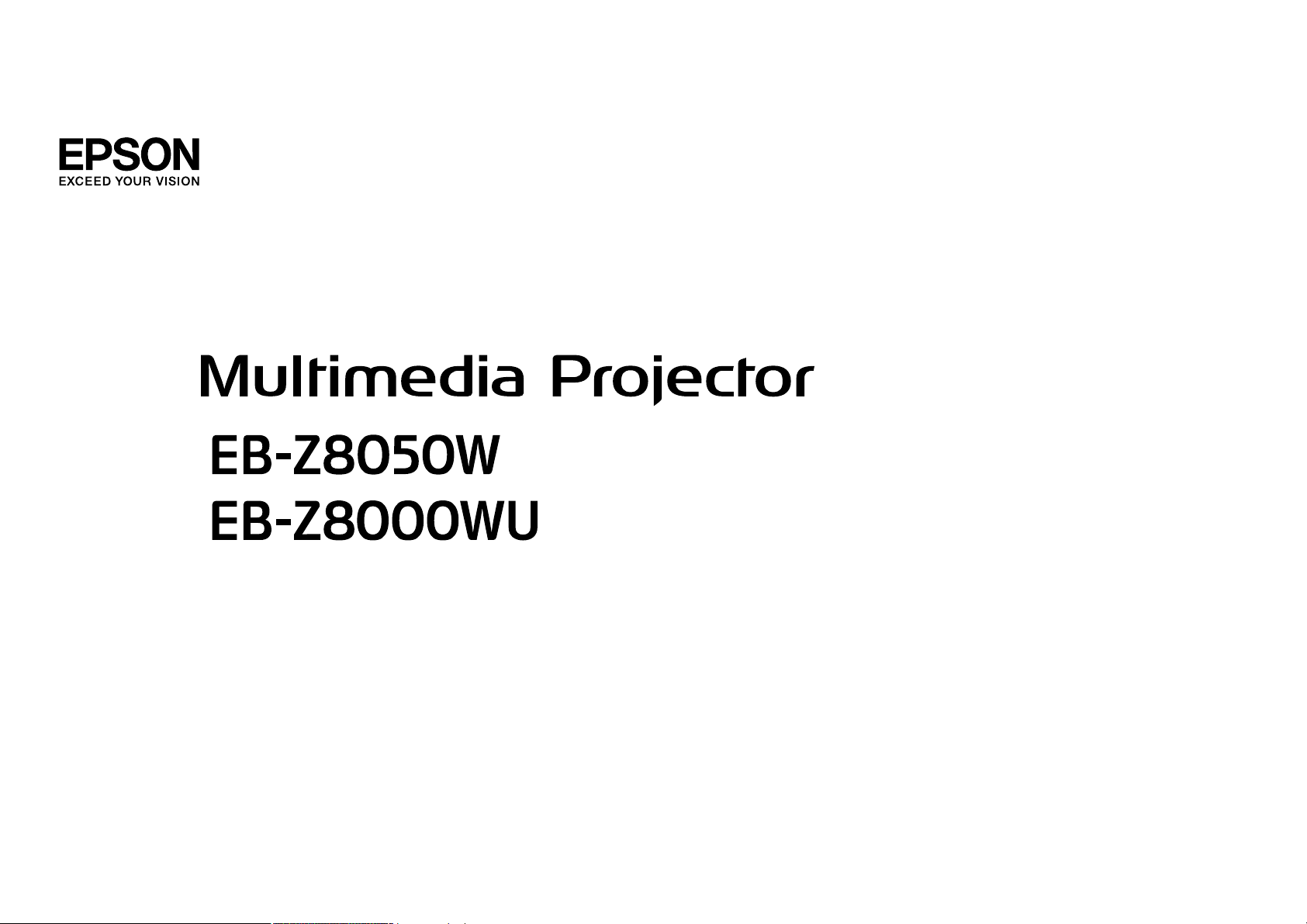
Посібнику користувача
Page 2
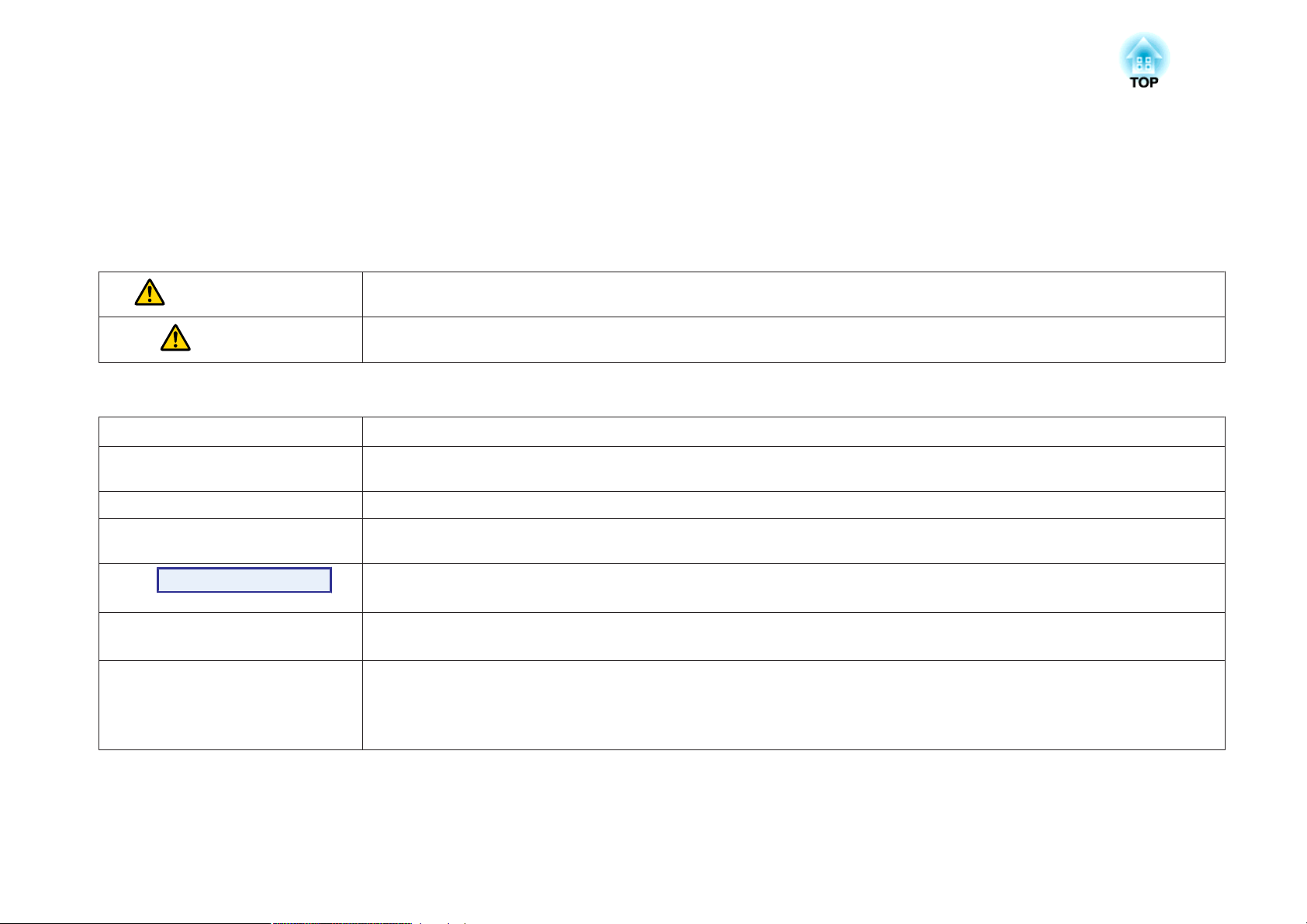
Умовні Позначки, що Використовуються в Цьому Посібнику
• Вказівки щодо техніки безпеки
У документації та на самому проекторі є графічні символи, які допомагають безпечно користуватися пристроєм.
Щоб не допустити отримання травм і пошкодження майна, вивчіть значення попереджувальних символів і обов’язково звертайте на них увагу.
Попередження
Обережно
• Загальна інформація
Попередження
q
s Вказує сторінку, де можна знайти детальну інформацію щодо теми, яка розглядається.
g
Послідовність дій
[ (Назва) ] Вказує на назви кнопок на пульті дистанційного керування або панелі керування.
«(назва меню)»
Яскравість (Напівжирний шрифт)
Цим символом позначається інформація, ігнорування якої може призвести до травмування людей, включно із смертельним
кінцем, через неправильне поводження з пристроєм.
Цим символом позначається інформація, ігнорування якої може призвести до травмування людей або пошкодження
матеріальних цінностей через неправильне поводження з пристроєм.
Позначає дії, які в разі недостатньої обережності користувача можуть призвести до пошкоджень чи травм.
Вказує на додаткову інформацію до теми й пункти, які можуть бути корисними.
Вказує на те, що пояснення підкресленого слова (слів) перед цим символом є в словнику термінів. Див. розділ «Глосарій» глави
«Додатки». s стр.134
Вказує на методи експлуатації та порядок операцій.
Послідовність дій, позначену цим символом, необхідно виконати, дотримуючись порядку пронумерованих кроків.
Приклад: Кнопка [ESC]
Вказує на пункти меню конфігурації.
Приклад:
Оберіть пункт «Яскравість» у меню Зображення.
Меню Зображення — Яскравість
Page 3
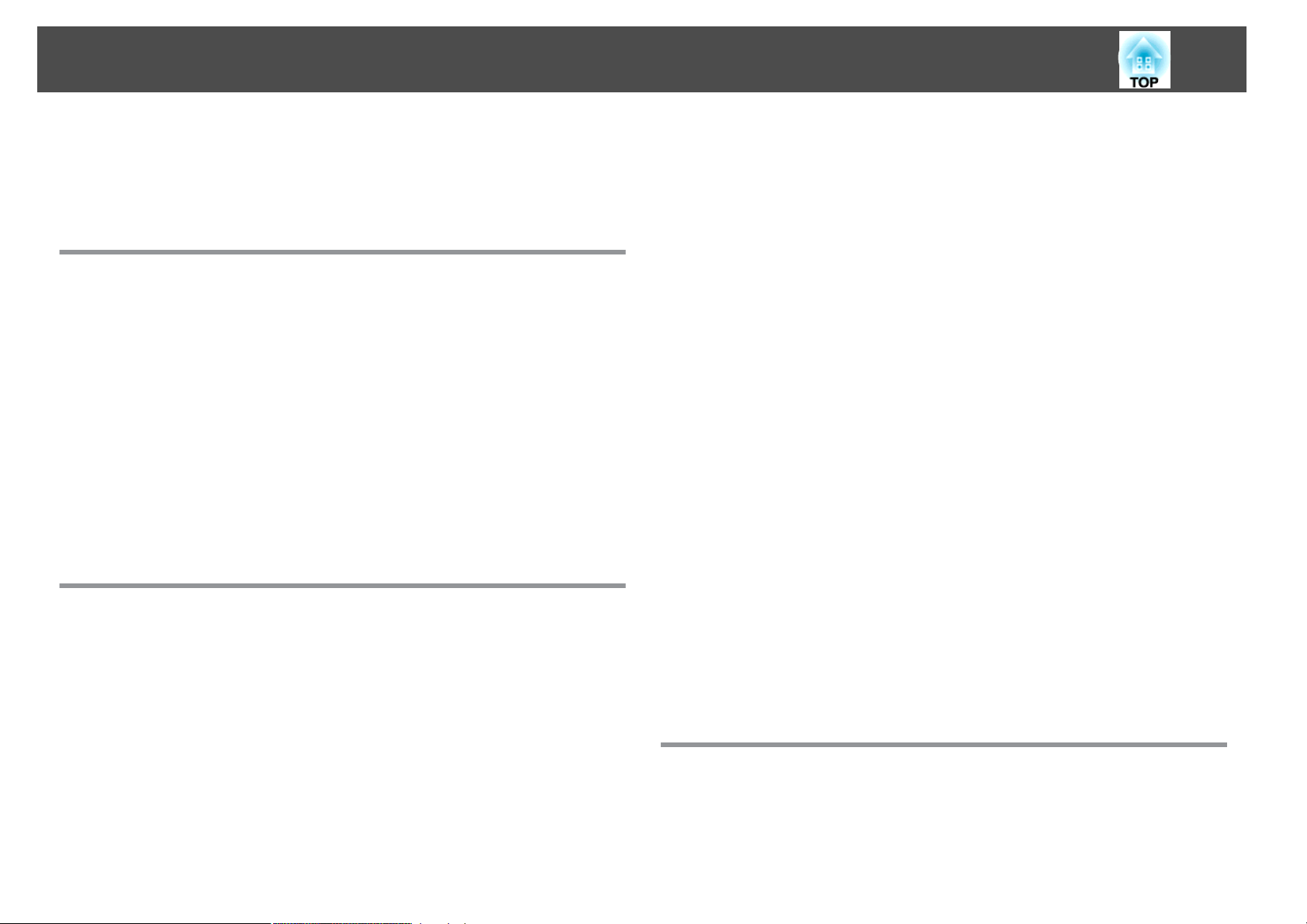
Зміст
3
Умовні Позначки, що Використовуються в
Цьому Посібнику........................................ 2
Вступ
Функції Проектора.......................................... 7
Зручність використання при монтажі на стелі..........................7
Надійність, на яку можна покластися.................................8
Велика область проеціювання та точне передавання кольорів.............. 8
Функції посиленої безпеки........................................ 9
Простота роботи............................................... 9
Використання проектора в мережі (лише EB-Z8050W).....................9
Найменування і Функції Деталей........................... 10
Передня і Верхня Панелі.........................................10
Інтерфейс...................................................12
Задня......................................................13
Пульт дистанційного керування................................... 15
Корисні Функції
Корекція спотворення в проеційованому зображенні....... 19
Корекція за допомогою функції Quick Corner.......................... 20
Зміна П роектованого Зображення......................... 23
Автоматичне виявлення вхідного сигналу й зміна проеційованого зображення
(Пошук джерела)..............................................23
Перемикання на цільове зображення за допомогою пульта дистанційного
керування...................................................24
Зміна значення параметра Співвідн. сторін........................... 28
Методи зміни..............................................28
Зміна співвідношення сторін для зображень з відеообладнання..........28
Зміна співвідношення сторін для зображень з комп'ютера..............29
Функція покажчика (Покажчик)....................................32
Збільшення частини зображення (E-Zoom)............................33
Обмеження кількості цільових проекторів, якщо
використовується кілька проекторів....................... 35
Установлення значення для параметраІдентиф. проектора................36
Перевірка ідентифікатора проектора............................... 37
Установлення значення для параметра Ідентифікатор пульта дистанційного
керування...................................................37
Корекція кольору для кількох проекторів (Багатоекранне
регулювання кольору)..................................... 39
Стислий опис процедури корекції..................................39
Метод корекції............................................... 40
Функції Безпеки........................................... 41
Керування користувачами (Захисний пароль).........................41
Тип налаштування функції Захисний пароль.........................41
Установлення функції Захисний пароль............................41
Введення пароля............................................ 42
Обмеження можливості використання кнопок керування.................43
Налаштування функції Блок-ня керування..........................43
Блок. роб. об'єкт.............................................44
Блокування від Крадіжки........................................ 45
Монтаж пружинного фіксатора.................................. 45
Меню Конфігурації
Функція П окращення Проекції. . . .......................... 25
Вибір якості проекції (Вибір опції Режим кольру).......................25
Налаштування параметра Автодіафрагма............................26
Тимчасове приховування зображення (Затвор)........................26
Знерухомлення зображення (Стоп-кадр)............................. 27
Використання Меню конфігурації.......................... 47
Список Функцій............................................ 48
Меню Зображення............................................. 48
Меню Сигнал.................................................50
Меню Параметри..............................................52
Page 4
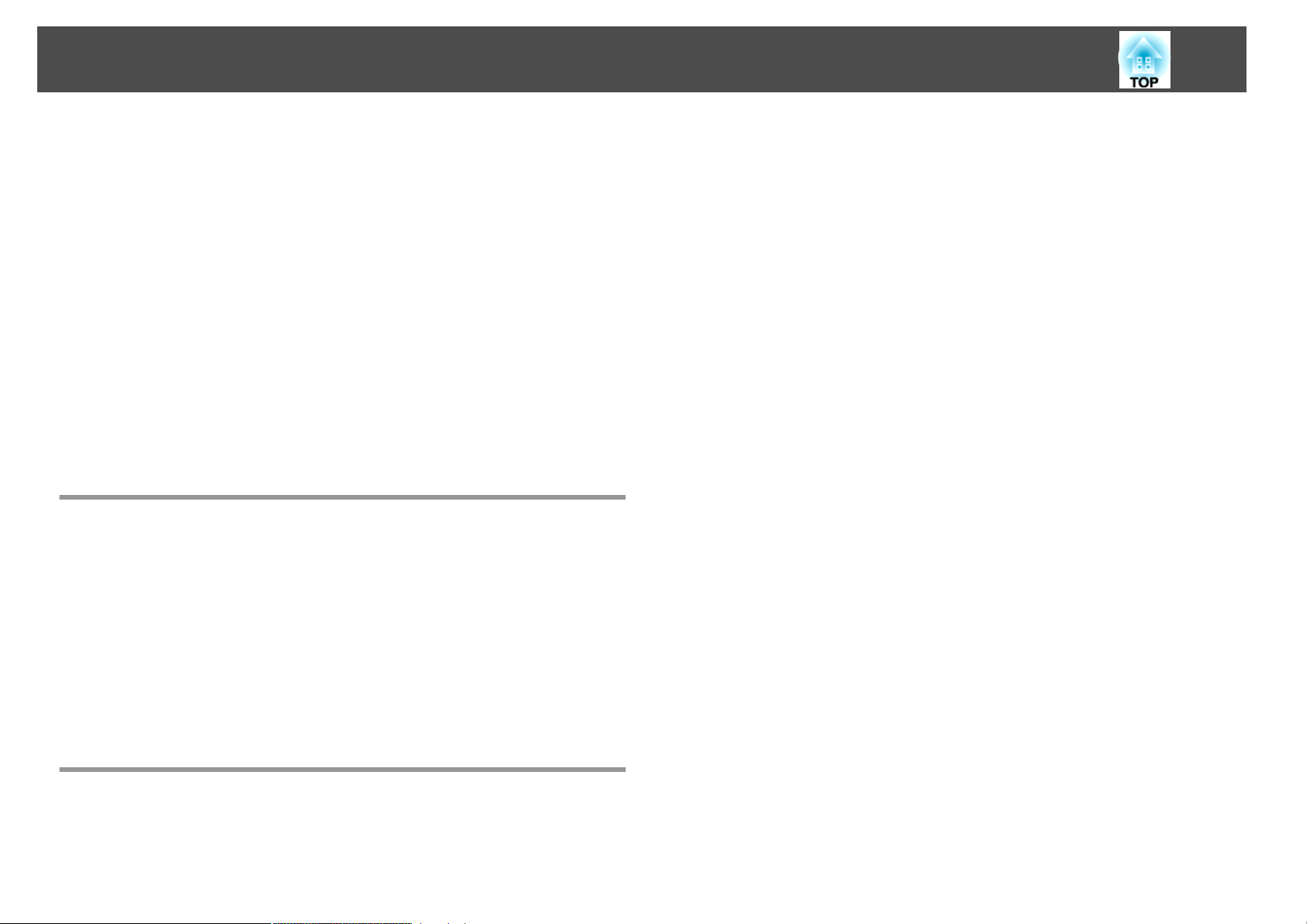
Зміст
4
Меню Додаткові...............................................53
Меню Мережа (тільки EB-Z8000WU)................................. 56
Меню Мережа (тільки EB-Z8050W).................................. 59
Примітки щодо роботи з меню мережі.............................60
Операції з багатофункціональною програмованою клавіатурою..........60
Меню Простий..............................................61
Меню Бездротова мережа (лише зі встановленою додатковою мережною
картою для бездротової локальної мережі)......................... 62
Меню Безпека (доступне лише зі встановленою додатковою мережною
картою для бездротової локальної мережі)......................... 64
Меню Дротова LAN..........................................68
Меню Пошта...............................................69
Меню Інші................................................. 70
Меню Скинути..............................................71
Меню Інформація (тільки відображення).............................72
Меню Скидання...............................................73
Вирішення Проблем
Використання довідки..................................... 75
Вирішення Проблем....................................... 76
Значення індикаторів...........................................76
Індикатор
m o n
Коли індикатори не допомагають з'ясувати причину негараздів у роботі......81
Проблеми з зображенням......................................83
Проблеми, що виникають на початку проекції....................... 87
Інші проблеми.............................................. 89
t
світиться або блимає червоним........................77
Індикатор світиться або блимає............................79
Чищення об'Єктива............................................94
Очищення повітряного фільтра....................................94
Заміна Витратних Матеріалів. . ............................. 97
Заміна батарей у пульті дистанційного керування......................97
Заміна лампи................................................. 98
Інтервал заміни лампи........................................ 98
Спосіб заміни лампи..........................................98
Скидання параметра Час роб. лампи............................. 101
Заміна повітряного фільтра......................................101
Інтервал заміни повітряного фільтра............................. 101
Спосіб заміни повітряного фільтра.............................. 101
Додаткове Приладдя і Витратні Матеріали................ 103
Додаткове Приладдя.......................................... 103
Витратні Матеріали........................................... 104
Примітки щодо перевезення.............................. 105
Перенесення на недалеку відстань................................ 105
Транспортування............................................. 105
Підготовка упаковки........................................ 105
Примітки щодо упаковки й транспортування....................... 105
Збереження логотипа користувача........................ 106
Налаштування WPS (Wi-Fi Protected Setup) і підключення
через точку доступу до бездротової мережі (лише EB-
Z8050W). ................................................. 108
Метод встановлення з'єднання................................... 108
З'єднання методом натискання кнопки........................... 109
З'єднання методом PIN-коду................................... 110
Додатки
Методи Встановлення...................................... 92
Очищення................................................. 94
Очищення Поверхні Проектора...................................94
Розмір Екрана і Відстань Проекції......................... 112
Відстань проекції для EB-Z8000WU.................................112
Відстань проекції для EB-Z8050W..................................113
Page 5
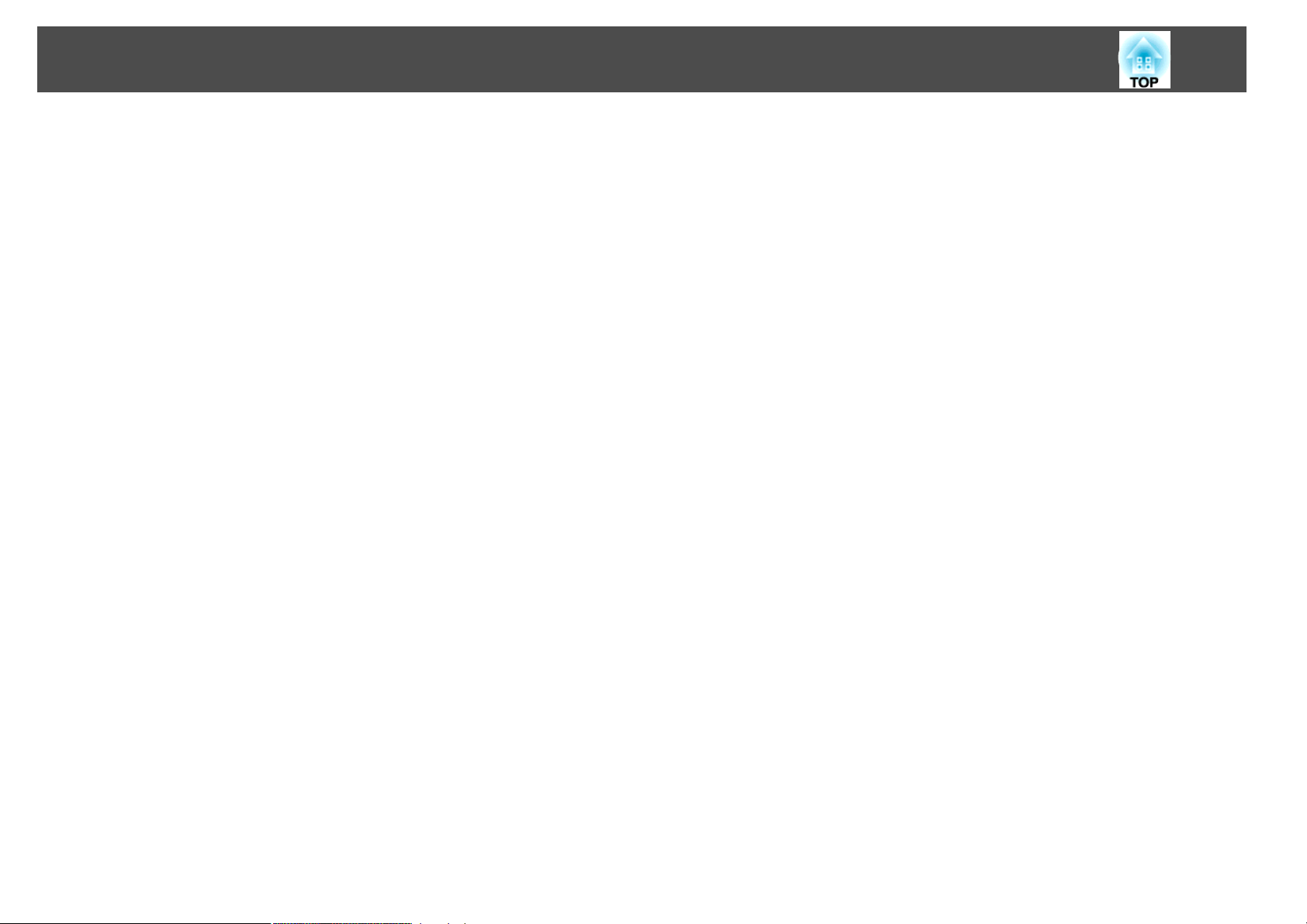
Зміст
5
Підключення кабелю LAN................................. 114
Підключення до зовнішнього монітора.................... 115
Зняття й встановлення об'єктива проектора............... 116
Зняття..................................................... 116
Установлення............................................... 117
Функція повідомлення про помилки читання електронною
поштою.................................................. 119
Команди ESC/VP21........................................ 120
Список Команд.............................................. 120
Розташування Кабелів......................................... 120
Послідовне з'єднання........................................120
Протокол обміну даними..................................... 121
Про PJLink................................................ 122
Дисплеї Монітора, що Підтримуються..................... 123
Дисплеї монітора, що підтримуються EB-Z8000WU. . . . . . . . . . . . . . . . . . . . . 123
Комп'ютерні сигнали (аналоговий-RGB)........................... 123
Роздільний відеосиг......................................... 124
Композитний відеосигнал/S-відео............................... 124
Вхідний сигнал із вхідного порту HDMI/DVI-D....................... 125
Дисплеї монітора, що підтримуються EB-Z8050W. . . . . ................. 126
Комп'ютерні сигнали (аналоговий-RGB)........................... 126
Роздільний відеосиг......................................... 127
Композитний відеосигнал/S-відео............................... 127
Вхідний сигнал із вхідного порту HDMI/DVI-D....................... 128
Загальне попередження........................................ 137
Указатель................................................ 138
Технічні Характеристики.................................. 129
Загальні Технічні Характеристики Проектора.........................129
Роз'єми.................................................. 130
Робочі умови для програмного забезпечення........................ 132
Зовнішній Вигляд......................................... 133
Глосарій.................................................. 134
Загальні Попередження.................................. 137
Page 6
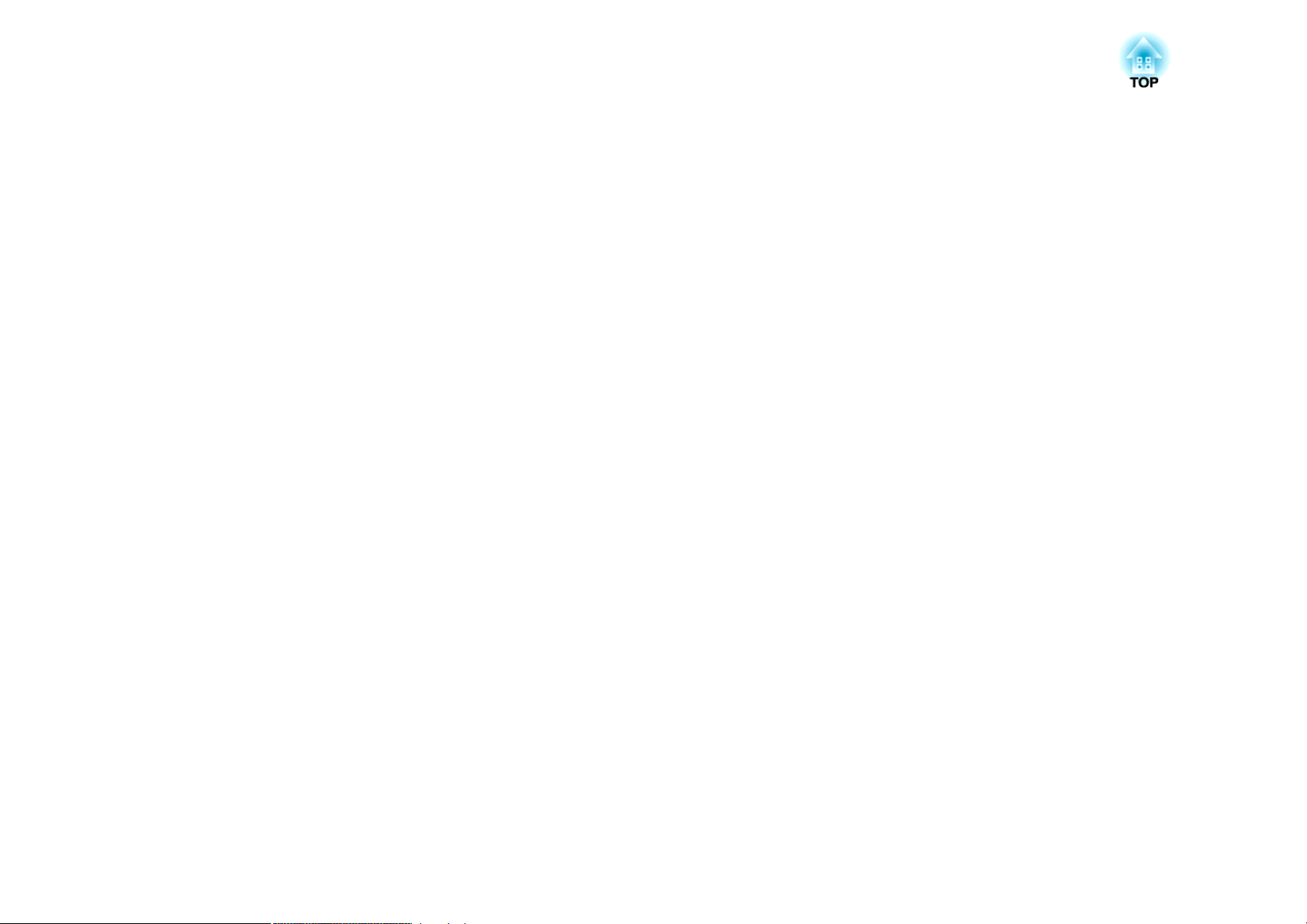
Вступ
В цій главі розповідається про функції та назви деталей проектора.
Page 7
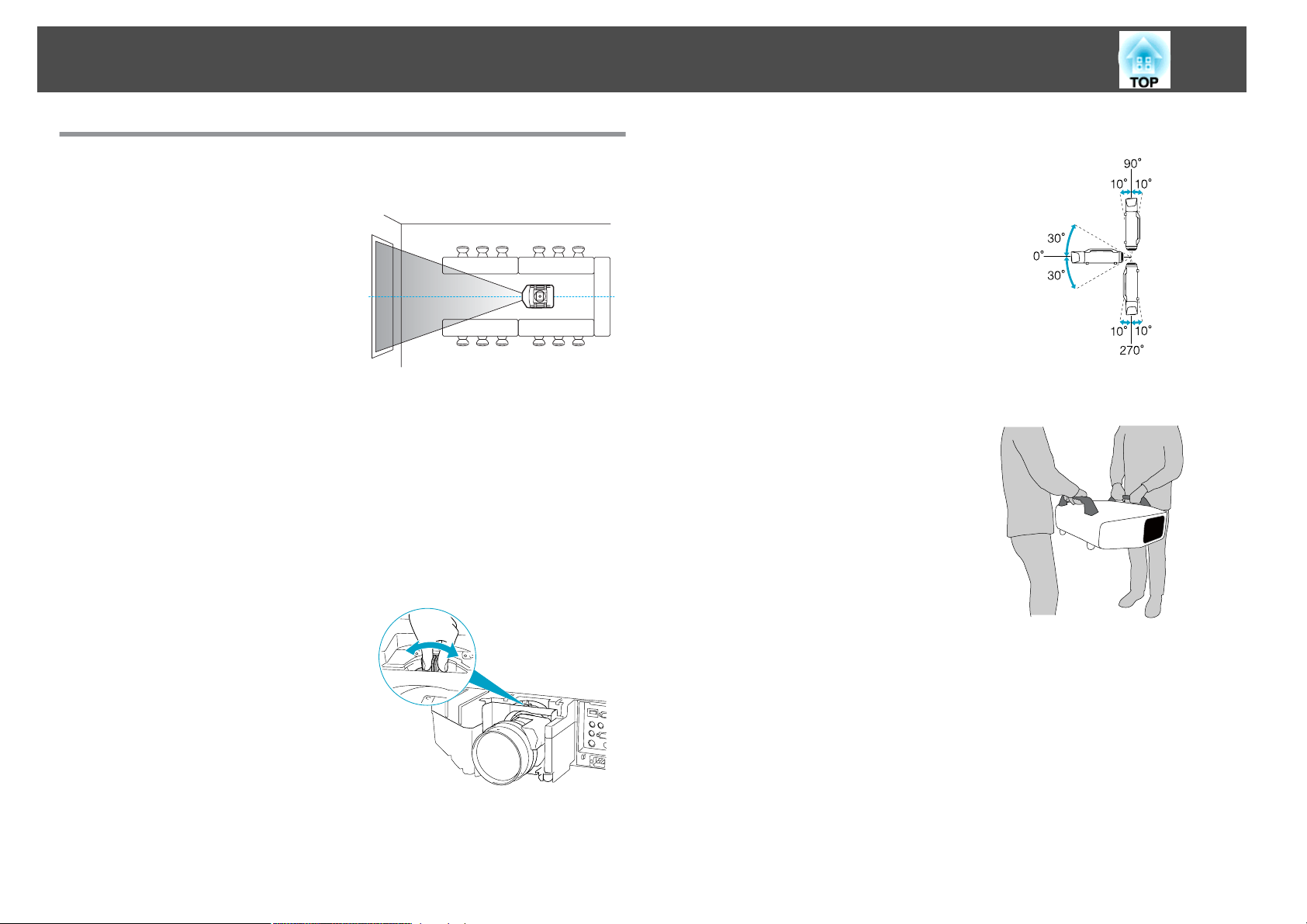
Функції Проектора
7
Зручність використання при монтажі на стелі
Центрований об'єктив
Об'єктив розміщений у центрі
проектора, тому він добре
збалансований, що полегшує монтаж
на стелі. Це також дозволяє легко
вирівняти проеційоване зображення.
Обладнаний функціями електричного зсуву об'єктива, масштабування та фокусу.
Використання функції зсуву об'єктива, що дозволяє відрегулювати розташування зображення вздовж горизонтальної й вертикальної осі, відкриває безліч можливостей для встановлення проектора.
Функціями зсуву об'єктива, масштабування та фокусу можна керувати за допомогою пульта дистанційного керування, що полегшує керування навіть за умови монтування апарата на стелі.
Передбачено шість додаткових об'єктивів
Залежно від цільового призначення й
відстані проеціювання можна обрати
найбільш придатний об'єктив. Усі
додаткові об'єктиви обладнані
кріпленнями байонетного типу, що
дозволяє просто та легко замінювати
та встановлювати додаткові об'єктиви.
s стр.103, стр.116
Можливе горизонтальне та вертикальне встановлення
Проектор можна спрямувати як угору,
так і донизу, що дозволяє
демонструвати зображення на стелі
або підлозі. Така можливість робить
проектор ефективним засобом зв'язку,
що дозволяє висловлювати ваші ідеї та
справляти величезний вплив на
аудиторію. s стр.92
Дизайн апарата гармонійно доповнює оточення та полегшує встановлення
Вишуканий дизайн проектора
передбачає наявність кришки для
кабелів, що закриває кабелі та надає
проектору охайного зовнішнього
вигляду.
Рукоятки смугового типу
спроектовано для полегшення
переміщення та встановлення
проектора, що дозволяє безпечно
обходитися з проектором. Кронштейн
для монтажу на стелі закріплюється на
цих рукоятках для монтажу проектора
на стелі. Немає потреби перевертати
проектор догори дном, що полегшує
встановлення. Початкові параметри
можна легко задати, дивлячися на
екран, оскільки панель керування
розміщена позаду на проекторі.
Зручність технічного обслуговування
Page 8
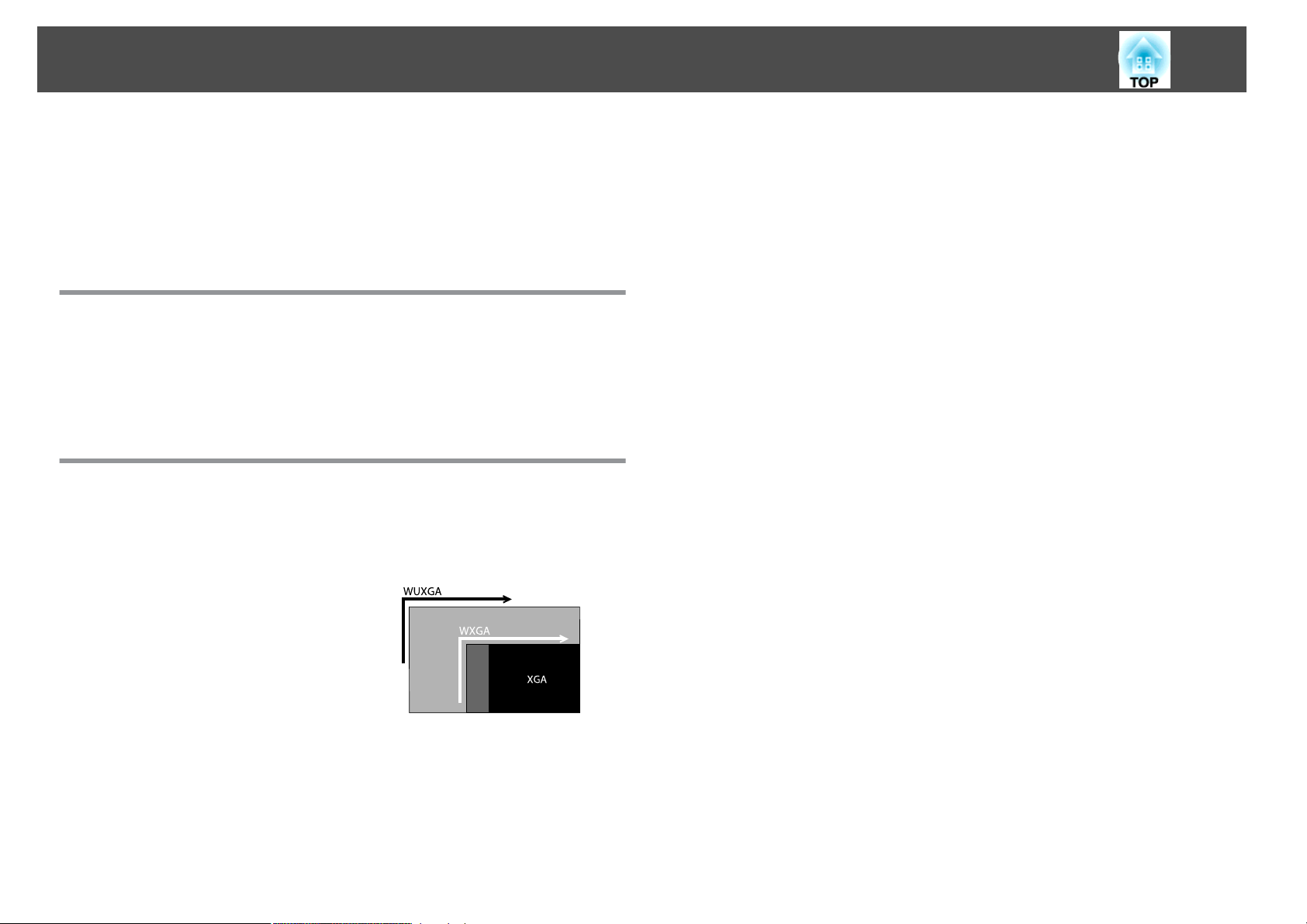
Функції Проектора
8
Для заміни лампи необхідно відкрити кришку та витягнути її назовні із задньої
частини проектора, і при цьому не знадобиться викрутка.
У проекторі встановлено лише один повітряний фільтр, що полегшує його чищення та заміну. Лампу та повітряний фільтр можна безпечно замінити навіть
за умови монтажу проектора на стелі, оскільки їхні кришки не впадуть, навіть якщо їх відпустити.
Надійність, на яку можна покластися
Проектор обладнано двома лампами. Навіть якщо одна лампа
перегорить, проеціювання зображення можна продовжувати за
допомогою другої лампи, завдяки чому можна буде не припиняти
важливі презентації.
Велика область проеціювання та точне передавання кольорів
Обладнаний панеллю високої роздільної здатності WUXGA (лише
EB-Z8000WU)
На екран можна проеціювати
вражаючий обсяг інформації. Глядачі
можуть побачити всю інформацію
одразу, оскільки не доведеться
прокручувати чи перемикати екрани.
Оберіть Театр або sRGB у пункті Режим кольру, щоб використовувати Кінофільтр Epson для 100% передачі кольорової гами, що застосовується в цифровій кінематографії. У результаті відображаються повні та глибокі кольори.
Точне регулювання кольорів
Крім режиму кольорів, також можна налаштувати абсолютну кольорову температуру й інтенсивність кожного RGB кольору. Крім того, у зображенні буде точно відтворено всю гаму й насиченість кожного RGBCMY кольору, оскільки проектор передбачає регулювання відтінків, насиченості й яскравості кожного кольору RGBCMY.
Кінофільтр Epson підтримує кольорову гаму для цифрової кінематографії.
Page 9
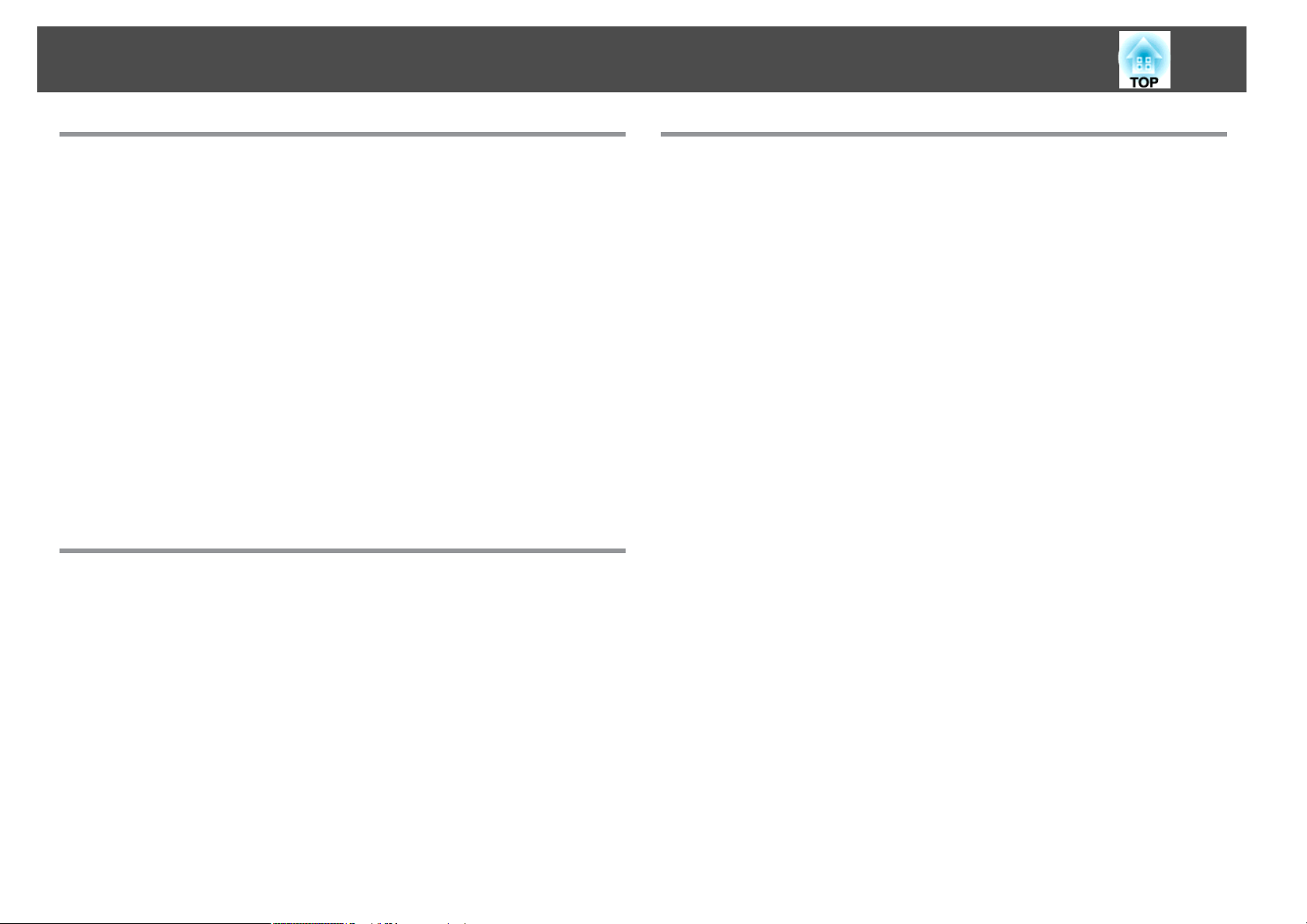
Функції Проектора
9
Функції посиленої безпеки
Захисний пароль для обмеження доступу й керування користувачами.
Установивши пароль, ви зможете контролювати доступ до проектора.
s стр.41
Функція Блок-ня керування обмежує операції, що виконуються за
допомогою кнопок панелі керування.
Ця функція корисна для перешкоджання зміні параметрів проектора без дозволу на різних заходах, у школах тощо. s стр.43
Оснащення різними пристроями для захисту від крадіжок
У проекторі передбачено такі типи пристосувань для захисту від крадіжки.
s стр.45
• Гніздо безпеки
• Точка встановлення захисного кабелю
Простота роботи
Використання проектора в мережі (лише EB-Z8050W)
Для ефективної роботи з мережею (урізноманітнення презентацій та
зустрічей) можна використовувати програмне забезпечення «EPSON
Projector Software for Meeting & Monitoring», що входить у комплект
постачання.
Підключіть проектор до комп'ютерів через мережу
Можна використовувати існуючу мережу для спільного використання проектора кількома комп'ютерами. Документи можна проеціювати з кожного комп'ютера, при цьому немає необхідності перепідключати будь-які кабелі під час зустрічей або презентацій. Також не потрібно турбуватися про відстань між комп'ютером і проектором.
Бездротове підключення до комп'ютера
Якщо встановити у проектор додаткову мережну карту для бездротової локальної мережі, можна виконувати бездротове підключення до комп'ютера.
s
Посібник з експлуатації проектора
Пряме вмикання/вимикання живлення
У місцях, де керування живленням здійснюється централізовано, наприклад у
конференц-залах, проектор може вмикатися й вимикатися автоматично, коли
вмикається або вимикається джерело живлення, до якого підключено проектор.
Немає затримки для охолодження
Після того, як живлення проектора буде вимкнено, його кабель можна одразу відключати від мережі, не чекаючи охолодження проектора.
Page 10
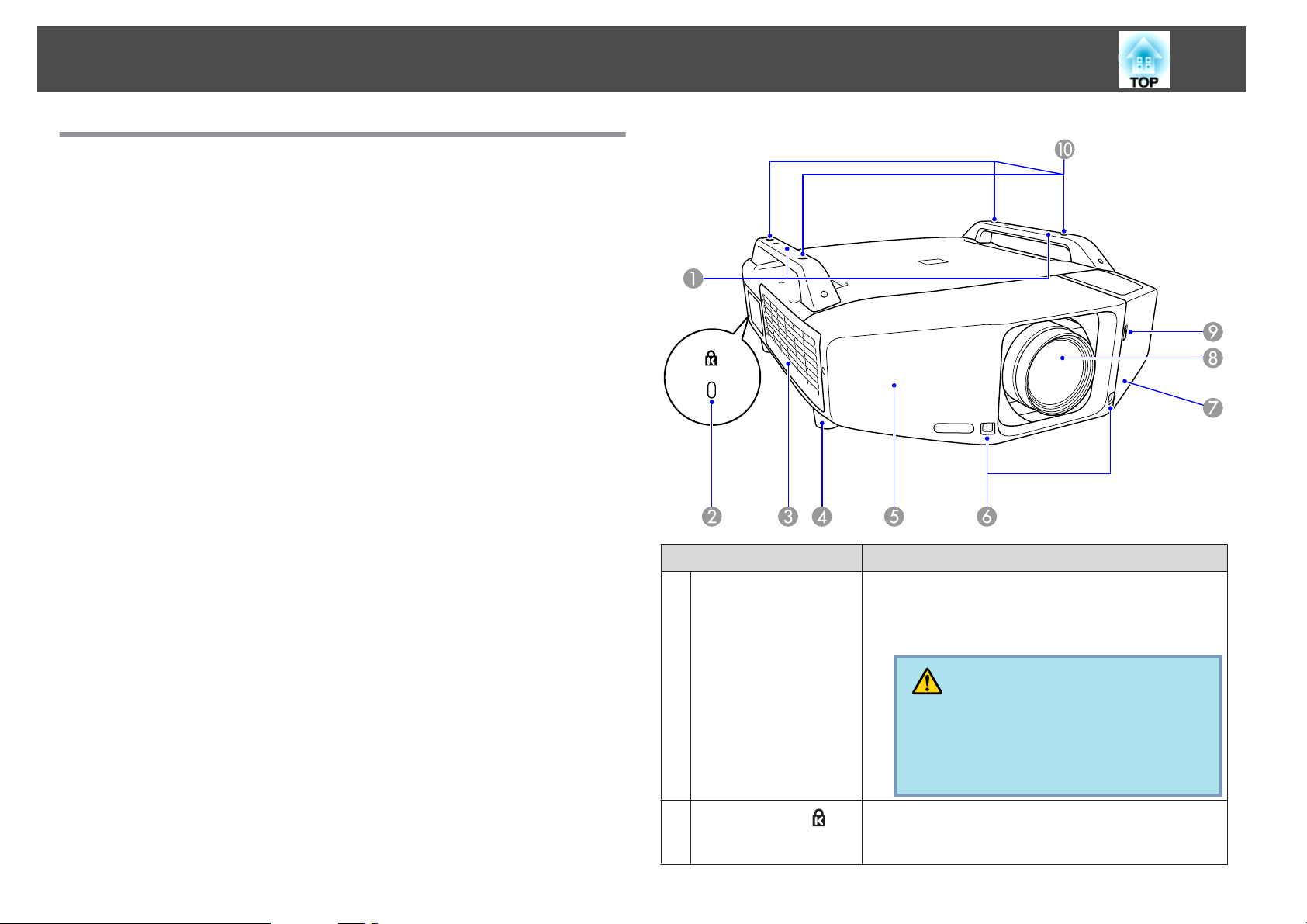
Найменування і Функції Деталей
Передня і Верхня Панелі
На ілюстрації показано проектор зі встановленим стандартним
об'єктивом.
10
Найменування Функція
A
Рукоятка
Використовується для перенесення проектора.
Також для закріплення проектора можна
пропустити через рукоятки замок для захисту від
крадіжки. s стр.45
Обережно
Забороняється переносити проектор одній
особі.
Розпакування та перенесення проектора повинні здійснювати дві особи.
B
Гніздо безпеки( )
Гніздо безпеки сумісне з системою Microsaver
Security System виробництва компанії Kensington.
стр.45
s
Page 11
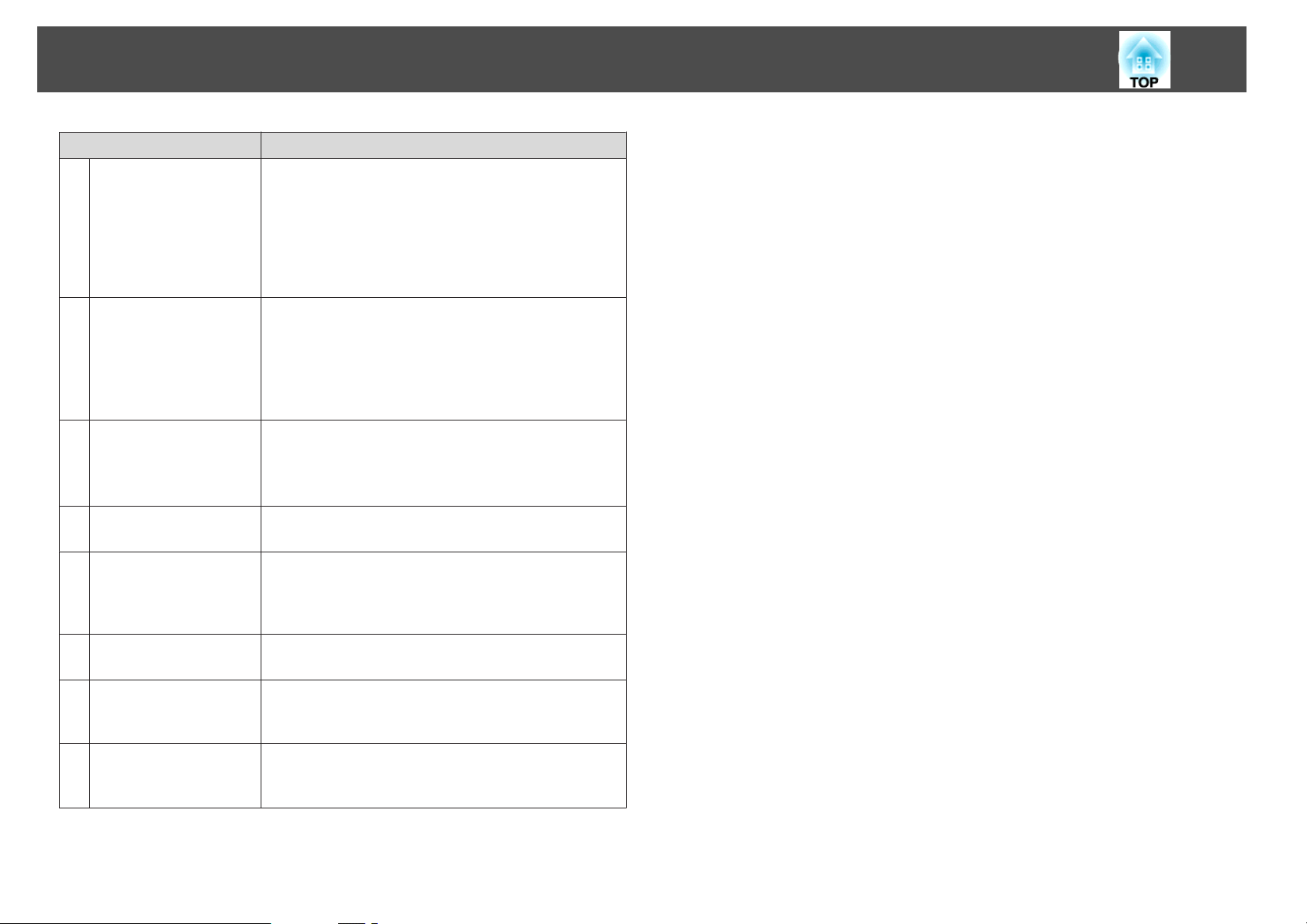
Найменування і Функції Деталей
Найменування Функція
Отвір
C
повітрозабірника
(Повітряний фільтр)
Слугує для забирання повітря для охолодження
проектора всередині. У разі накопичення в отворі
пилу температура всередині проектора може зрости,
що може призвести до проблем у роботі й
скорочення терміну служби оптичного пристрою.
Обов'язково регулярно очищуйте повітряний
фільтр. s стр.94, стр.101
11
Передня
D
реґульована опора
Передня кришка
E
Дистанц. Приймач
F
Інтерфейсна кришка
G
Проекційний
H
об'єктив
Перемикач
I
відкриття/закриття
інтерфейсної кришки
Точки для кріплення
J
на стелі
(Чотири точки)
Для регулювання горизонтального нахилу
проектора, коли його встановлено на столі,
повертайте цю ніжку, щоб висунути її або втягнути.
Передні регульовані ніжки можна від'єднати за
умови встановлення проектора на стелі.
s Коротка інструкція «Початок роботи»
Зніміть цю кришку, щоб зняти або встановити
об'єктив у випадку його заміни. s стр.116
Під час використання проектора ця кришка має
бути встановлена.
Приймає сигнали з пульта дистанційного керування.
s Коротка інструкція «Початок роботи»
Зніміть цю кришку для під'єднання кабелів до портів
усередині проектора під час під'єднання проектора
до відеоапаратури. s Коротка інструкція
«Початок роботи» , стр.12
Виводить зображення на екран.
Відкриває й закриває інтерфейсну кришку.
s Коротка інструкція «Початок роботи»
За умови підвішування проектора на стелі
приєднайте в цих точках додатковий кронштейн для
монтажу на стелі. s стр.92, стр.103
Page 12
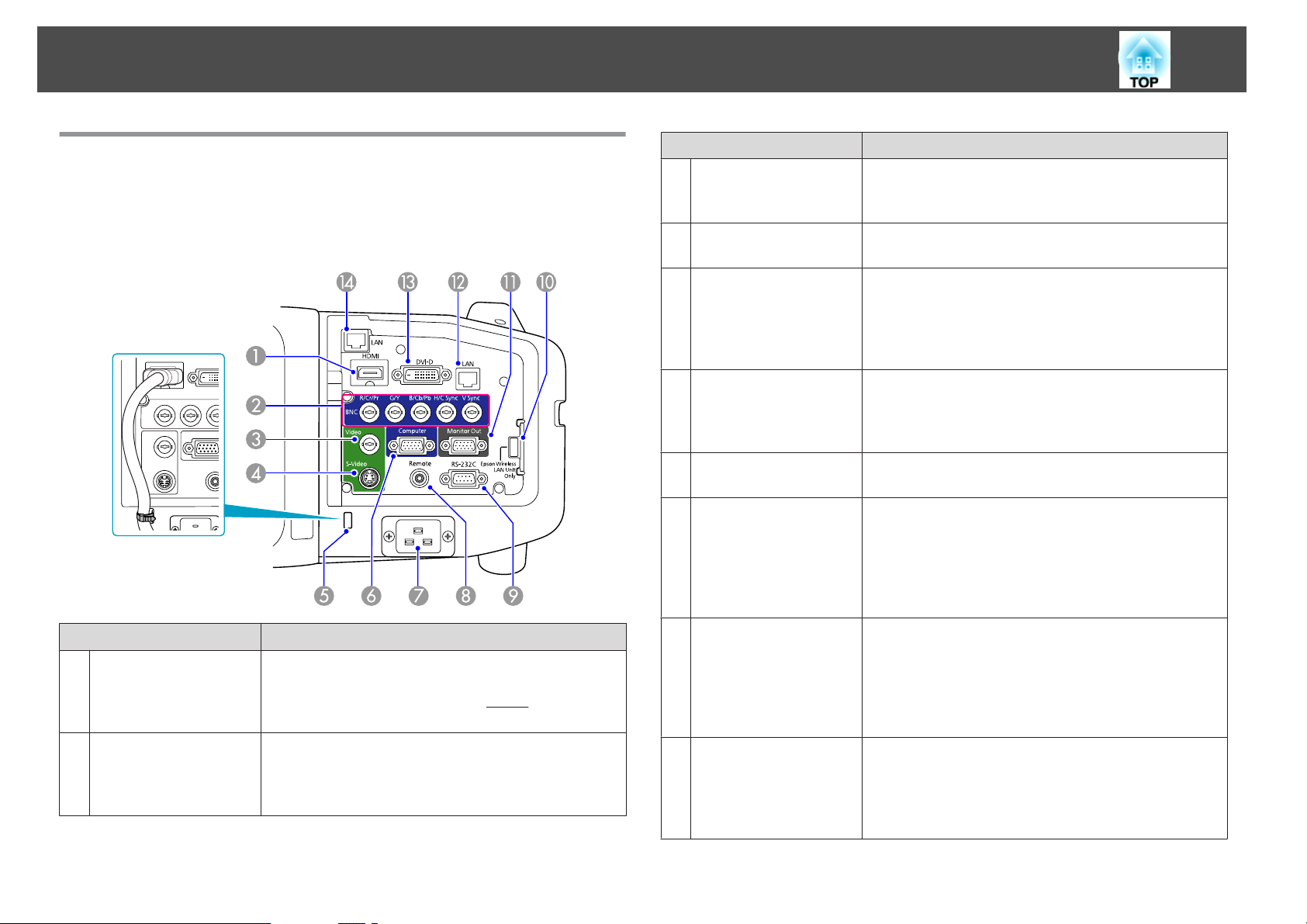
Найменування і Функції Деталей
12
Інтерфейс
Знявши інтерфейсну кришку, можна отримати доступ до таких
портів. Відомості стосовно знімання кришки для кабелів та
s
підключення відеоапаратури,
роботи» .
Коротка інструкція «Початок
Найменування Функція
Вхідний порт Video
C
(Video)
Вхідний порт S-Video
D
(S-Video)
Тримач кабелю
E
Вхідний порт
F
Комп'ютер
(Computer)
Гніздо живлення
G
Порт дистанційного
H
керування (Remote)
Для композитних відеосигналів із джерел
відеосигналу. s Коротка інструкція «Початок
роботи»
Для сигналів S-video із джерел відеосигналу.
s Коротка інструкція «Початок роботи»
За умови підключення товстого й важкого кабелю
HDMI до вхідного порту HDMI підключення може
стати несправним. Пропустіть кабель, що серійно
випускається, крізь цей тримач для попередження
від'єднання кабелю.
Для аналогових сигналів RGB, що надходять з
комп'ютера, і роздільних відеосигналів від інших
джерел відеосигналу. s Коротка інструкція
«Початок роботи»
Слугує для підключення кабелю живлення.
s Коротка інструкція «Початок роботи»
Використовується для підключення додаткового
кабелю пристрою дистанційного керування й
прийому сигналів з пульта. У разі підключення до
цього порту кабелю дистанційного керування
дистанційний приймач на проекторі перестає
працювати.
Найменування Функція
Вхідний порт HDMI
A
Вхідний порт BNC
B
Призначений для введення відеосигналів із
HDMI-сумісної відеоапаратури та комп'ютерів.
Проектор сумісний із сигналами
s Коротка інструкція «Початок роботи»
Для аналогових сигналів RGB, що надходять з
комп'ютера, і роздільних відеосигналів від інших
джерел відеосигналу. s Коротка інструкція
«Початок роботи»
HDCPg.
Порт RS-232C
I
Порт мережної
J
карти для
бездротової
локальної мережі
(лише EB-Z8050W)
Якщо керування проектором здійснюватиметься за
допомогою комп'ютера, з'єднайте проектор з
комп'ютером через цей порт кабелем RS-232C. Цей
порт призначений для керування й не повинен
використовуватися у звичайному режимі.
стр.120
s
Слугує для підключення додаткової мережної карти
для бездротової локальної мережі
Page 13
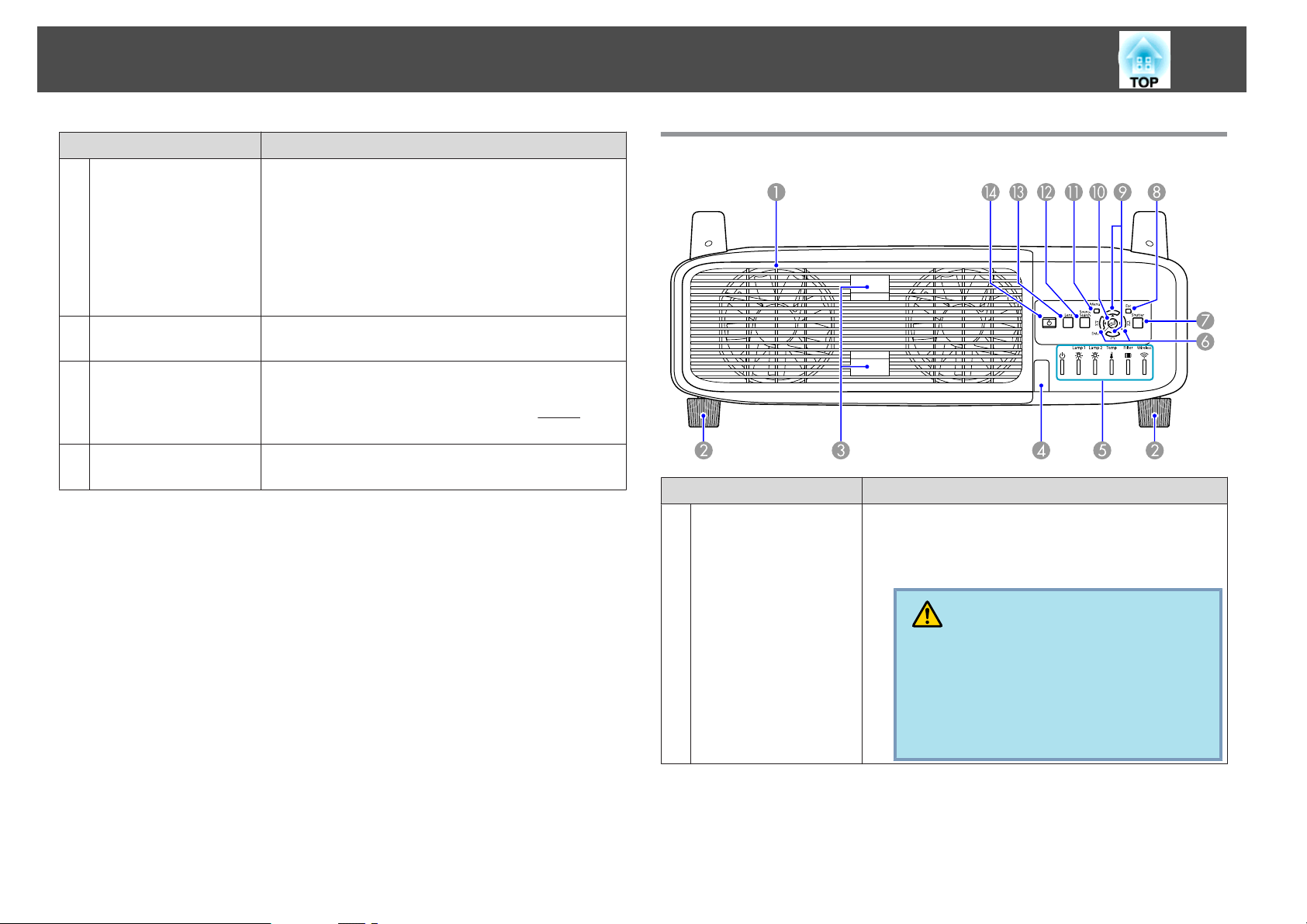
Найменування і Функції Деталей
13
Найменування Функція
Порт Monitor Out
K
Порт LAN
L
(лише EB-Z8000WU)
Вхідний порт DVI-D
M
Порт LAN
N
(лише EB-Z8050W)
Передає на зовнішній монітор аналоговий сигнал
зображення з комп'ютера, який підключено до
вхідного порту Комп'ютер (Computer) або вхідного
порту BNC. Ця функція недосяжна у випадку, якщо
роздільний відеосигнал чи будь-який інший сигнал
передається на інші порти, крім вхідного порту
Комп'ютер (Computer) або вхідного порту BNC.
s стр.115
Підключення до кабелю LAN, а потім до мережі.
стр.114
s
Призначений для введення цифрових сигналів RGB
із комп'ютера, під'єднаного до вхідного порту
DVI-D. Проектор сумісний із сигналами
s Коротка інструкція «Початок роботи»
Підключення до кабелю LAN, а потім до мережі.
s стр.114
HDCPg.
Задня
Найменування Функція
Випускний отвір для
A
повітря
(Кришка відсіку з
лампою)
Випускні отвори для повітря використовуються для
внутрішнього охолодження проектора. Також, цю
кришку необхідно відкрити для заміни ламп
проектора.
Обережно
Забороняється ставити поблизу випускного
отвору для повітря предмети, що можуть деформуватися або інакшим чином зазнати
пошкодження від гарячого повітря. Під час роботи проектора не притуляйте до отворів руки й обличчя.
Page 14
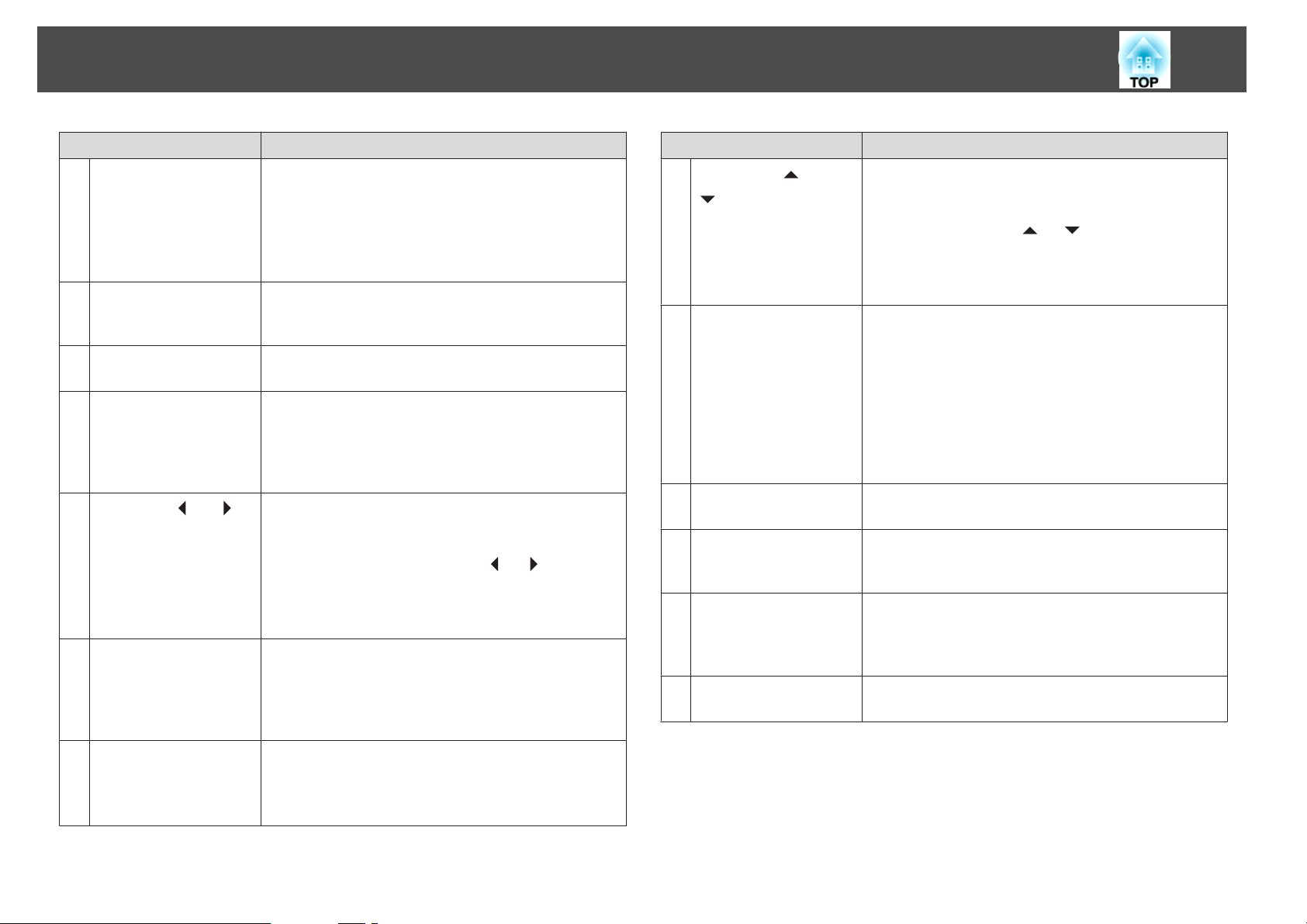
Найменування і Функції Деталей
14
Найменування Функція
Задня опора
B
Язичок для
C
відкривання кришки
відсіку з лампою
Дистанц. Приймач
D
Індикатори стану
E
F
Кнопка [</ ][>/ ]
Кнопка [Shutter]
G
Для регулювання горизонтального нахилу
проектора, коли його встановлено на столі,
повертайте цю ніжку, щоб висунути її або втягнути.
Задню регульовану ніжку можна від'єднати за умови
встановлення проектора на стелі. s Коротка
інструкція «Початок роботи»
Використовуйте ці язички для відкривання кришки
відсіку з лампою. s стр.98
Приймає сигнали з пульта дистанційного керування.
s Коротка інструкція «Початок роботи»
Колір індикаторів та їхнє блимання чи рівне світло
вказують на стан проектора. На ілюстрації зліва
зображено модель EB-Z8050W. На моделі
EB-Z8000WU немає індикатора бездротової мережі.
s стр.76
Коригує горизонтальне Корекція трапец.
спотворення зображення. При натисканні під час
відображення меню конфігурації або вікна довідки
ці кнопки мають тільки функції [
допомогою яких здійснюється вибір пунктів меню й
завдання значень параметрів. s Коротка
інструкція «Початок роботи» , стр.47
При натисканні цієї кнопки відкривається чи
закривається електричний затвор. Для повного
блокування проеціювання можна закрити
електричний затвор. s Коротка інструкція
«Початок роботи» , стр.26
] і [ ], за
Найменування Функція
I
Кнопка [w/ ][v/
]
Кнопка [Enter]
J
Кнопка [Menu]
K
Кнопка [Source
L
Search]
Кнопка [Lens]
M
Кнопка [t]
N
Коригує вертикальне Корекція трапец. спотворення
зображення. При натисканні під час відображення
меню конфігурації або вікна довідки ці кнопки
мають тільки функції [
яких здійснюється вибір пунктів меню й завдання
значень параметрів. s Коротка інструкція
«Початок роботи» , стр.47
У разі натискання цієї кнопки під час проеціювання
комп'ютерних аналогових сигналів RGB
відбувається автоматичне регулювання параметрів
Трасування, Синхрон. і Позиція для отримання
оптимальної якості зображення.
Якщо на екрані з'явилося меню конфігурації чи
вікно довідки, кнопка виконує підтвердження
поточного вибору й перехід до наступного рівня
меню. s стр.47
Відображує й закриває меню конфігурації.
s стр.47
Здійснює перехід до наступного джерела сигналу,
підключеного до проектора, і виводить зображення
на екран. s стр.23
При натисканні цієї кнопки виконується перехід
між параметрами фокусу, масштабування та зсуву
об'єктива для налаштування об'єктива. s Коротка
інструкція «Початок роботи»
Вмикає і вимикає живлення проектора. s Коротка
інструкція «Початок роботи»
] і [ ], за допомогою
Кнопка [Esc]
H
Зупиняє виконання поточної функції.
У разі натискання цієї кнопки під час відображення
меню конфігурації відбувається перехід до
попереднього рівня меню. s стр.47
Page 15
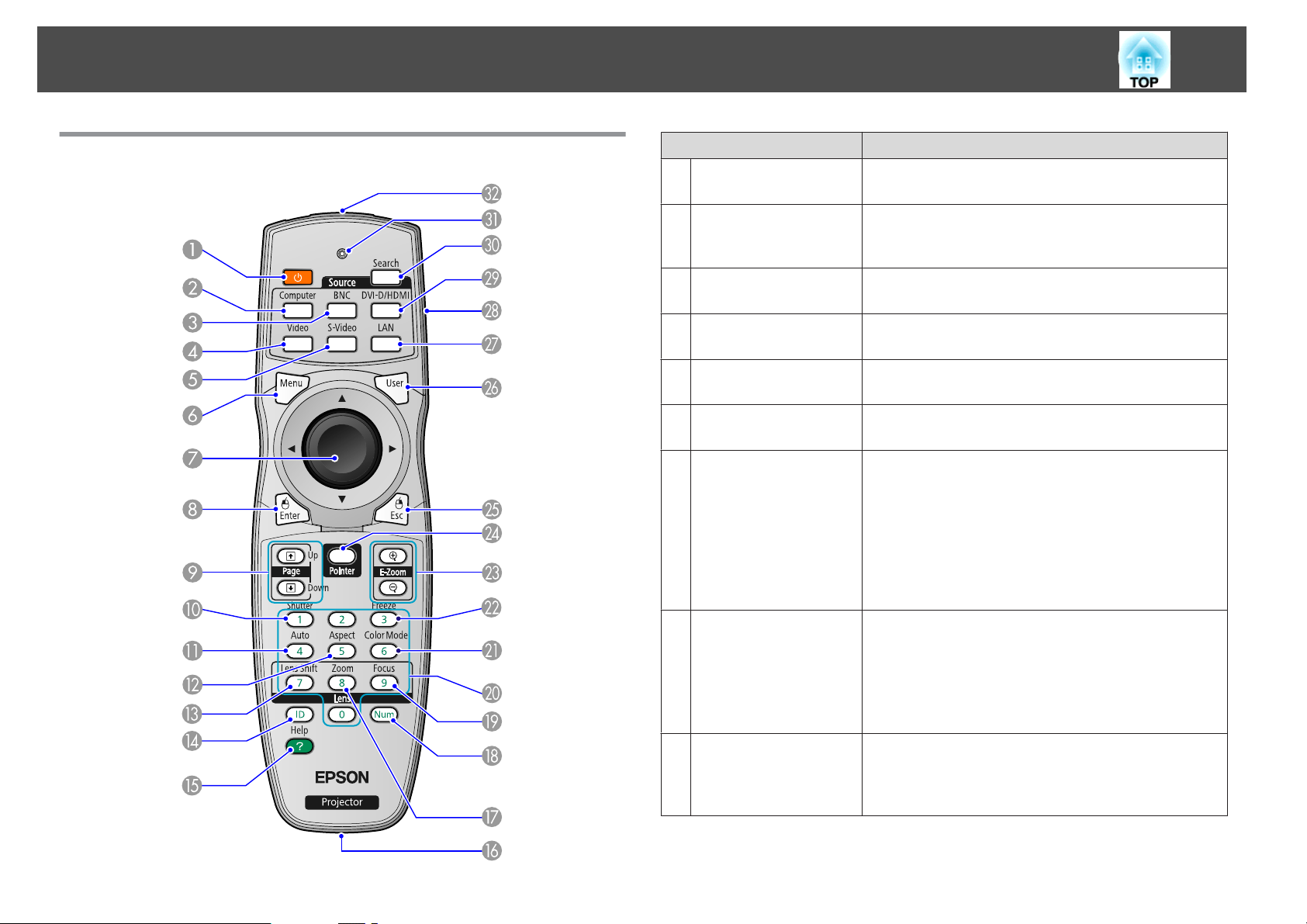
Найменування і Функції Деталей
15
Пульт дистанційного керування
Найменування Функція
Кнопка [t]
A
Кнопка [Computer]
B
Кнопка [BNC]
C
Кнопка [Video]
D
Кнопка [S-Video]
E
Кнопка [Menu]
F
Кнопка [h]
G
Вмикає і вимикає живлення проектора. s Коротка
інструкція «Початок роботи»
Здійснює перехід до зображення, сигнал якого
надходить із вхідного порту Комп'ютер (Computer).
стр.24
s
Здійснює перехід до зображення, сигнал якого
надходить із вхідного порту BNC. s стр.24
Здійснює перехід до зображення, сигнал якого
надходить із вхідного порту Video. s стр.24
Здійснює перехід до зображення, сигнал якого
надходить із вхідного порту S-Video. s стр.24
Відображує й закриває меню конфігурації.
стр.47
s
У разі, якщо на екрані відображується меню
конфігурації чи вікно довідки, ця кнопка
використовується для вибору пунктів меню й
установлення значень параметрів. s стр.47,
стр.75
Якщо використовується додатковий приймач
бездротової миші, нахил цієї кнопки повертає
покажчик у бік нахилу (вісім можливих напрямків).
Кнопка [Enter]
H
Кнопки [Page]
I
[[][]]
Якщо на екрані з'явилося меню конфігурації чи
вікно довідки, кнопка виконує підтвердження
поточного вибору й перехід до наступного рівня
меню. s стр.47, стр.75
У разі використання додаткового приймача
бездротової миші працює як ліва кнопка миші.
У разі використання додаткового приймача
бездротової миші сторінку файлу PowerPoint можна
перегортати за допомогою кнопок переходу на
сторінку вгору/вниз.
Page 16
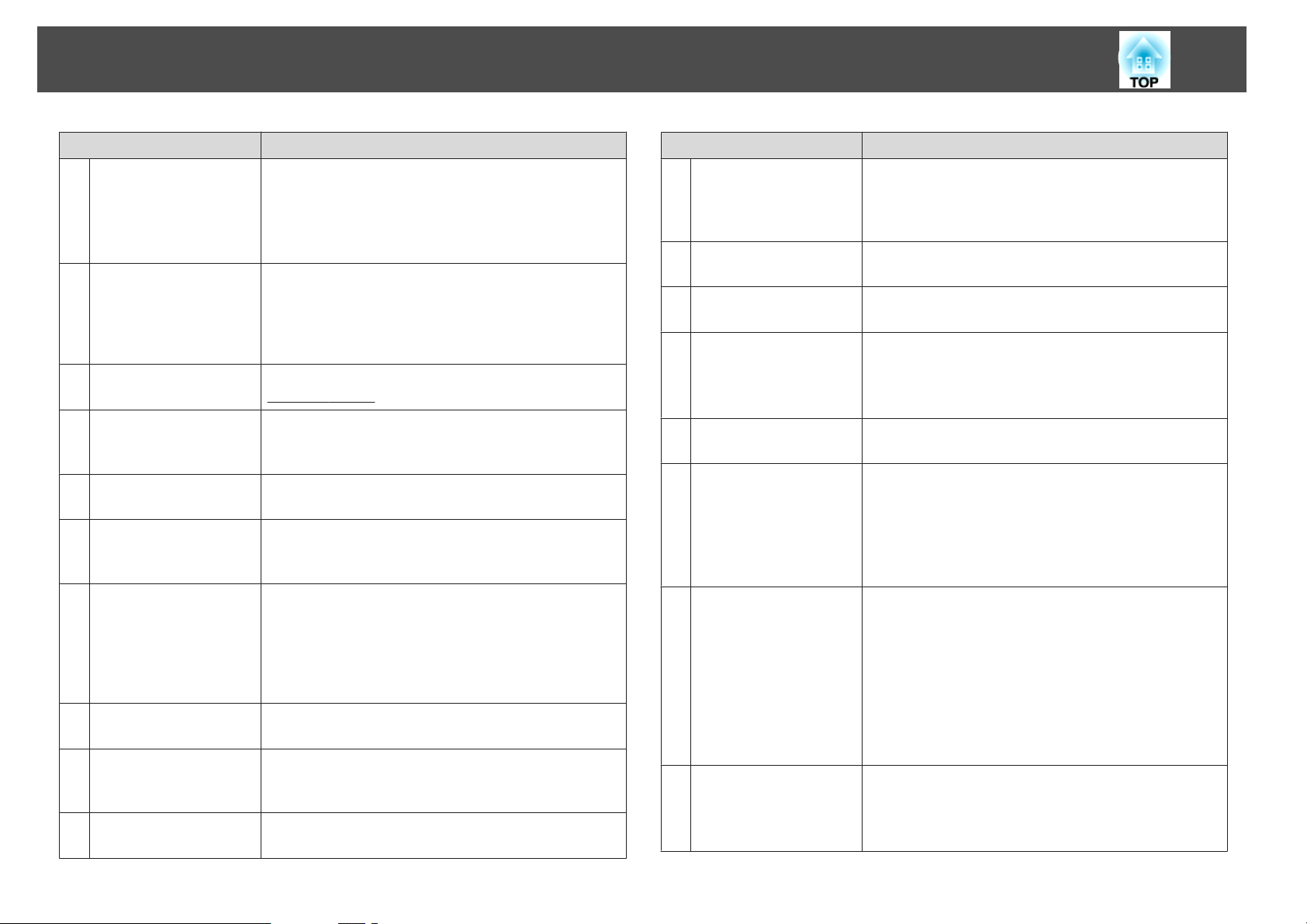
Найменування і Функції Деталей
16
Найменування Функція
Кнопка [Shutter]
J
Кнопка [Auto]
K
Кнопка [Aspect]
L
Кнопка [Lens Shift]
M
Кнопка [ID]
N
Кнопка [Help]
O
Порт дистанційного
P
керування
Кнопка [Zoom]
Q
Кнопка [Num]
R
Кнопка [Focus]
S
При кожному натисканні цієї кнопки електричний
затвор відкривається чи закривається.
Для повного блокування проеціювання можна
закрити електричний затвор. s Коротка
інструкція «Початок роботи» , стр.26
У разі натискання цієї кнопки під час проеціювання
комп'ютерних аналогових сигналів RGB
відбувається автоматичне регулювання параметрів
Трасування, Синхрон. і Позиція для отримання
оптимальної якості зображення.
При кожному натисканні цієї кнопки змінюється
Співвідн. сторінg. s стр.28
За допомогою цієї кнопки регулюється зсув
об'єктива. s Коротка інструкція «Початок
роботи»
Натисніть для встановлення ідентифікатора (ID)
пульта дистанційного керування. s стр.37
Виводить на екран і закриває вікно довідки, у якому
пояснюється, як розв'язувати проблеми в разі їх
виникнення. s стр.75
Використовується для підключення додаткового
кабелю пристрою дистанційного керування й
виведення сигналів з пульта дистанційного
керування. У разі підключення до цього порту
кабелю дистанційного керування дистанційний
приймач перестає працювати.
За допомогою цієї кнопки регулюється масштаб.
s Коротка інструкція «Початок роботи»
Використовуються для введення паролів, значень
параметра Адреса IP у меню Мережа тощо.
стр.41
s
За допомогою цієї кнопки регулюється фокус.
s Коротка інструкція «Початок роботи»
Найменування Функція
Кнопки з цифрами
T
Кнопка [Color Mode]
U
Кнопка [Freeze]
V
Кнопки [E-Zoom]
W
[z][x]
Кнопка [Pointer]
X
Кнопка [ESC]
Y
Кнопка [User]
Z
Кнопка [LAN]
a
Використовуються для введення паролів,
IP-параметрів пульта дистанційного керування,
значень параметра Адреса IP у меню Мережа тощо.
s стр.37, стр.41
Кожне натискання цієї кнопки змінює режим
кольору. s стр.25
Зупиняє й продовжує відтворення зображення.
s стр.27
Кнопка [z] збільшує зображення, не змінюючи
розміру проекції.
Кнопка [x] зменшує частини зображення, які були
збільшені за допомогою кнопки [z]. s стр.33
Використовується для активації екранного
покажчика. s стр.32
Зупиняє виконання поточної функції. У разі
натискання цієї кнопки під час відображення меню
конфігурації відбувається перехід до попереднього
рівня меню. s стр.47, стр.75
У разі використання додаткового приймача
бездротової миші працює як права кнопка миші.
Натисніть цю кнопку, щоб призначити пункт, який
часто виконується, з шести доступних пунктів меню
конфігурації. Після натискання кнопки
відобразиться призначений пункт меню/екран
налаштування, що дозволить вам виконати
налаштування/регулювання одним натискання.
s стр.52
За замовчуванням призначається функція Тестовий
шаблон
Переключення на зображення EasyMP Network
Projection. (лише EB-Z8050W) s стр.24
Ця кнопка не функціонує при використанні
EB-Z8000WU.
Page 17
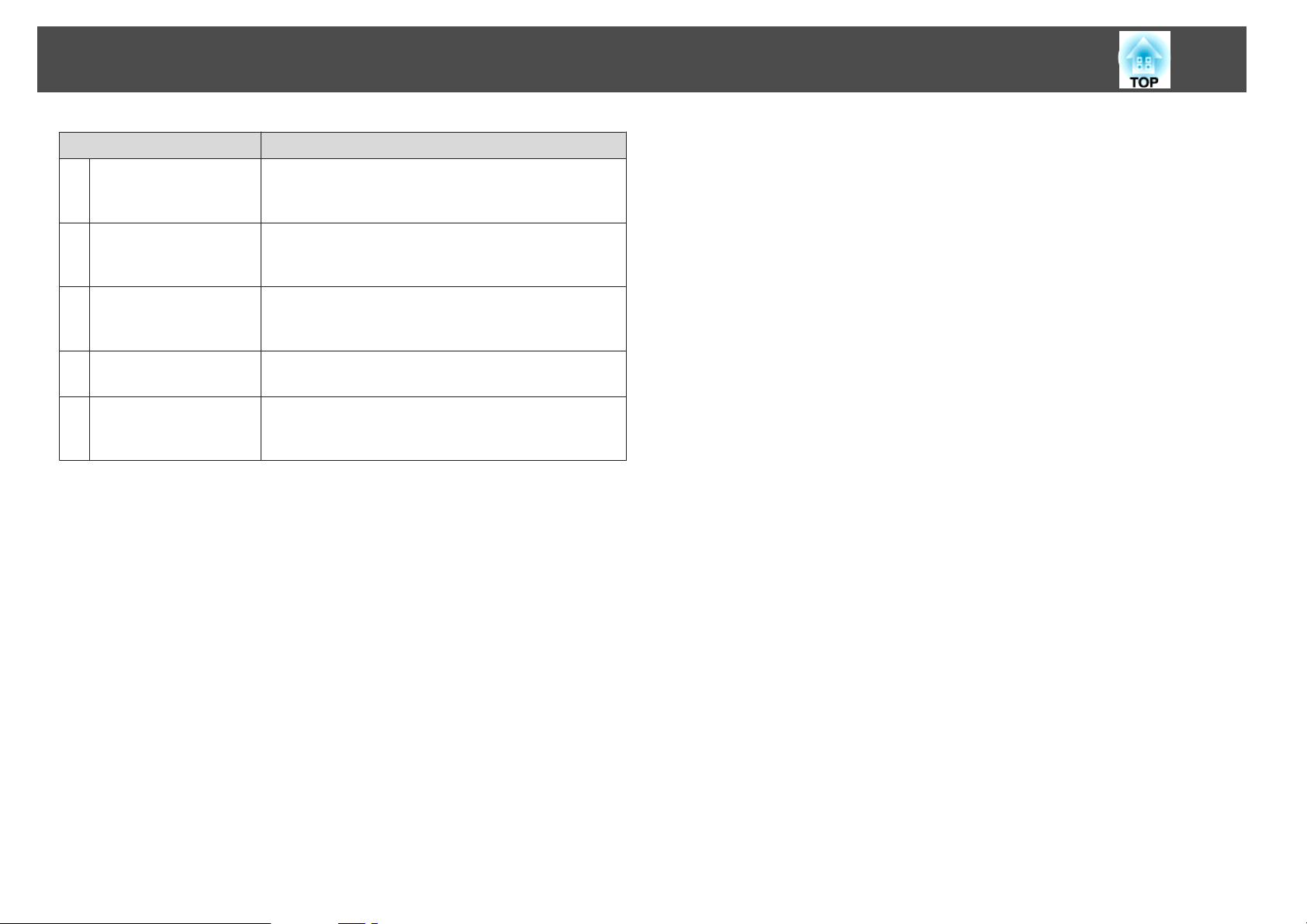
Найменування і Функції Деталей
Найменування Функція
Кнопка ідентифікації
b
Використовується для вмикання (On)/вимикання
(Off) параметрів ідентифікації для пульта
дистанційного керування. s стр.35
17
Кнопка [DVI-D/HDMI]
c
Кнопка [Search]
d
Індикатори
e
Зона сигналу
f
дистанційного
керування
При кожному натисканні кнопки зображення на
екрані перемикається між вхідними портами DVI-D
і HDMI. s стр.24
Здійснює перехід до наступного джерела сигналу,
підключеного до проектора, і виводить зображення
на екран. s стр.23
Світло горить, коли пульт дистанційного керування
передає сигнали.
Передає сигнали пульта дистанційного керування.
Page 18
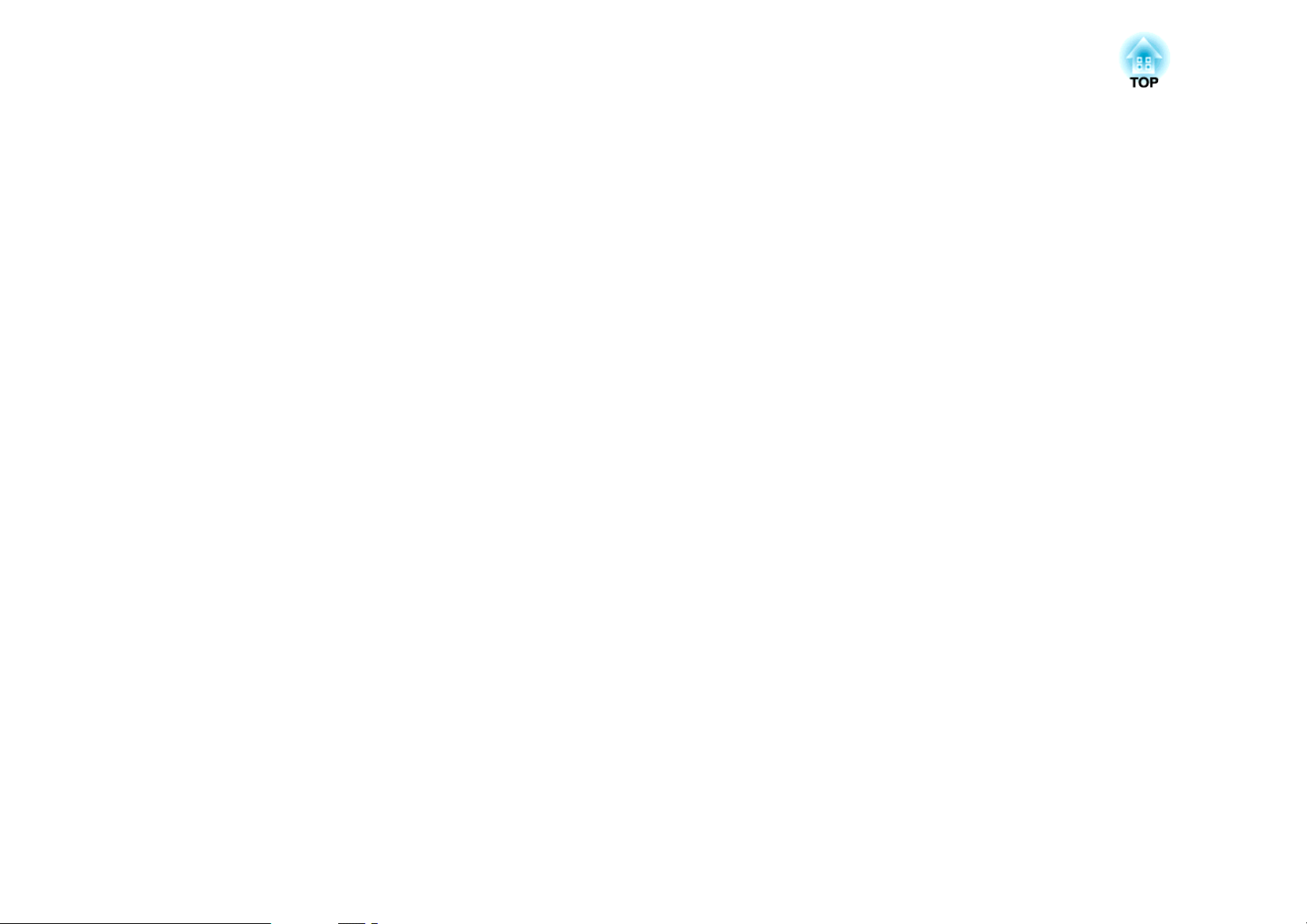
Корисні Функції
У цій главі розповідається про корисні поради щодо проведення презентацій і функції безпеки.
Page 19
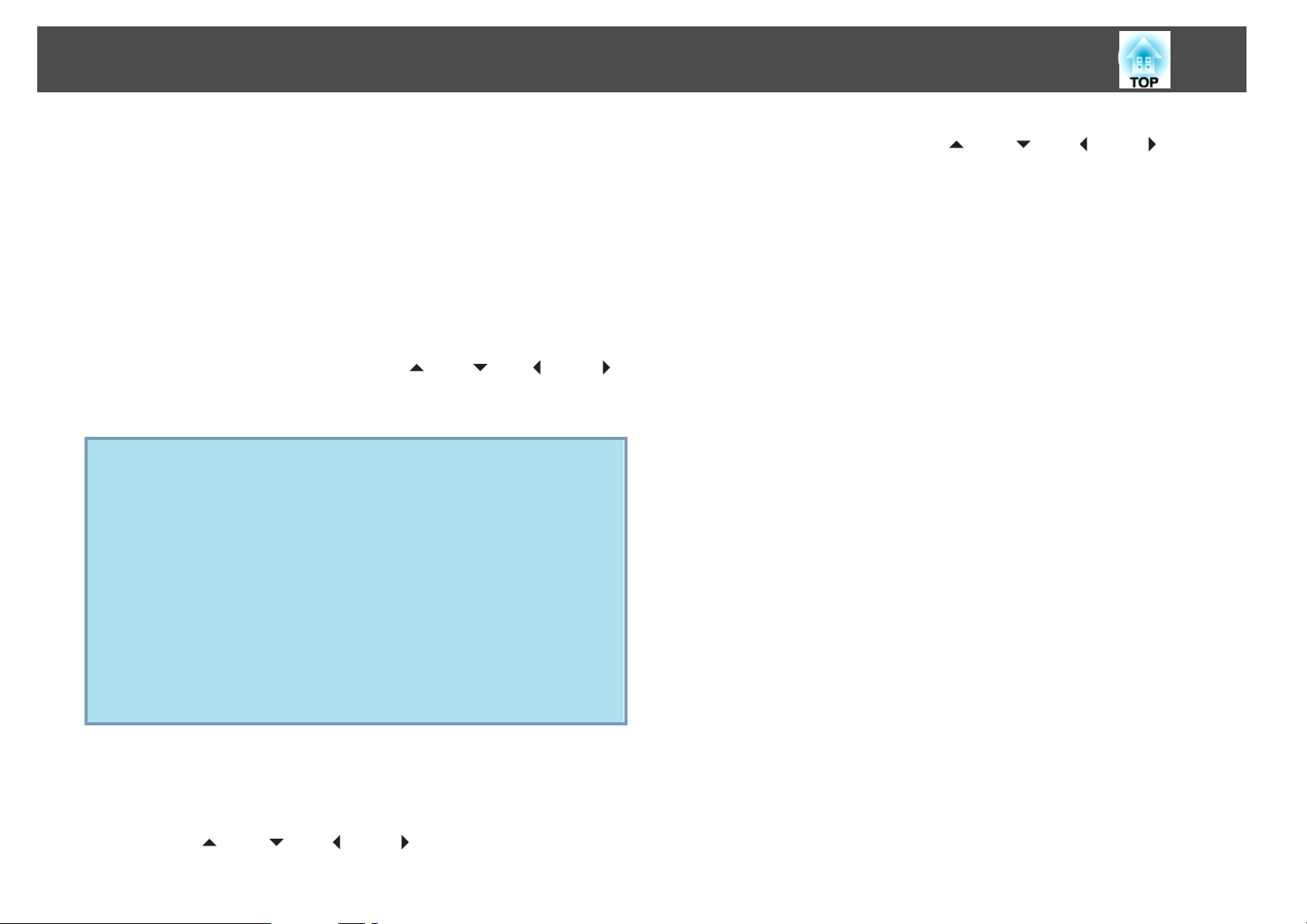
Корекція спотворення в проеційованому зображенні
19
Є два способи виправити спотворення в проеційованих зображеннях.
• Quick Corner
Ця функція дозволяє вручну відкоригувати кожен з чотирьох
кутів проеційованого зображення окремо.
Рекомендується використовувати функцію Quick Corner для
точного виправлення трапецоїдного спотворення.
• Г/В трап. спотв.
Ця функція дозволяє вручну відкоригувати спотворення окремо в
горизонтальному й вертикальному напрямках. Ви можете легко
виконувати корекцію горизонтального/вертикального трапецоїдного
спотворення за допомогою кнопок [
на панелі керування проектора.
роботи»
Виконуючи корекцію горизонтального й вертикального
q
трапецоїдного спотворення, перемістіть об'єктив у положення,
показане нижче. Якщо зсув об'єктива не відповідає показаній
нижче позиції, спотворення не буде точно скориговано.
• Горизонтальний зсув об’єктива встановлено в центральне
положення.
• Вертикальний зсув об’єктива встановлено в нижнє положення.
w
s
Коротка інструкція «Початок
s
стр.20
/ ] [v/ ] [</ ] і [>/ ]
w
тому при натисканні кнопок [
виконується корекція горизонтального/вертикального трапецоїдного
спотворення.
Оскільки функції Quick Corner і Г/В трап.спотв. можна виконати
під час проеціювання тестового зразка, не обов'язково підключати
до проектора комп'ютер або інше обладнання.
/ ], [v/ ], [</ ] і [>/ ]
Корекція може бути не виконана належним чином у
відповідності до значення параметра Масштаб. Також після
виконання корекції розмір проеційованого екрана може
зменшитися. При встановленні проектора особливу увагу
зверніть на відстань проекції.
Одночасно виконувати корекцію Quick Corner і корекцію
горизонтального й вертикального трапецоїдного спотворення
неможливо. Обравши в меню конфігурації спосіб корекції Корекція
трапец., обраний спосіб корекції призначається кнопкам панелі
w
керування [
параметра Корекція трапец. установлено значення Г/В трап.спотв.,
/ ], [v/ ], [</ ] і [>/ ]. За замовчуванням для
Page 20
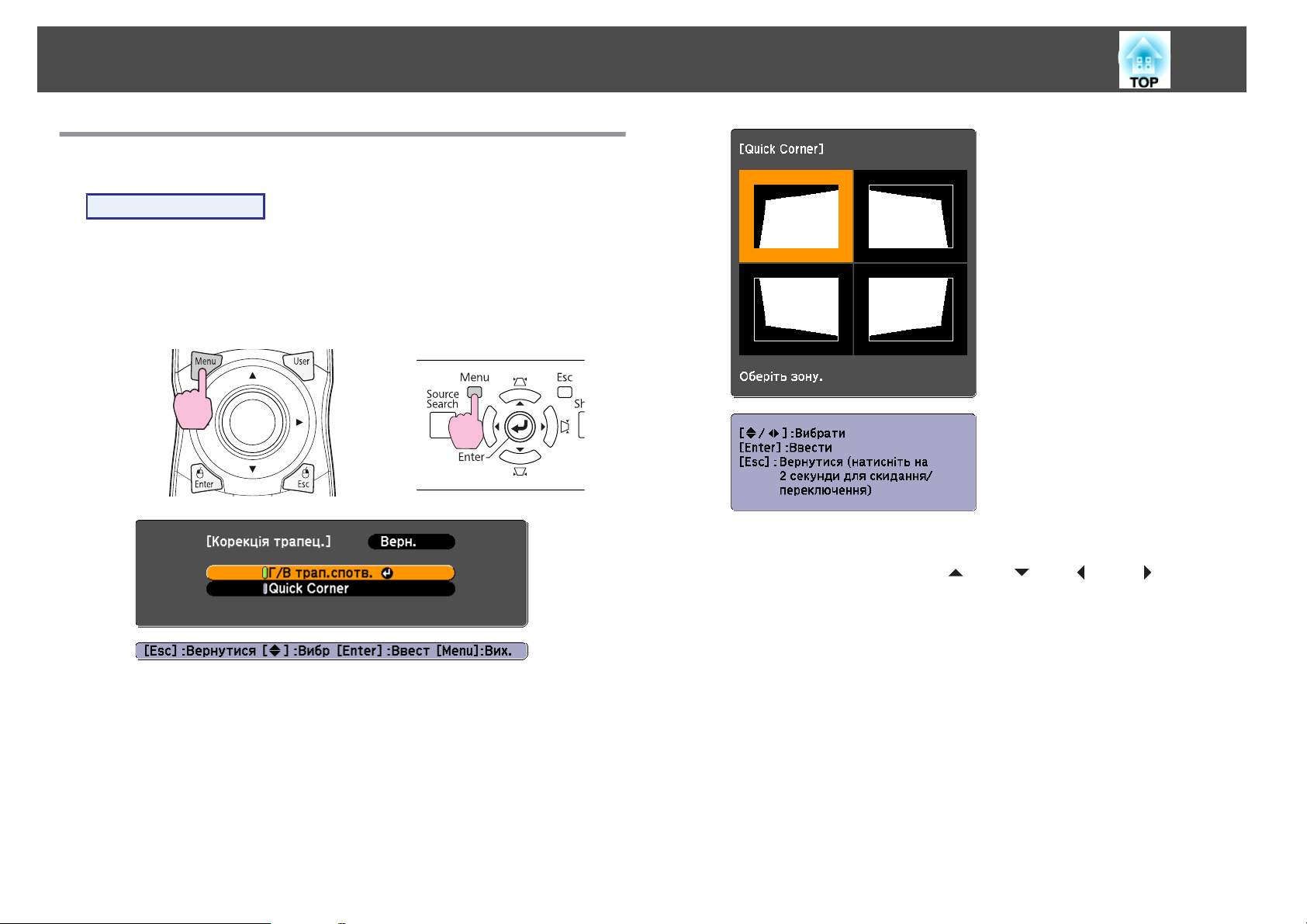
Корекція спотворення в проеційованому зображенні
Корекція за допомогою функції Quick Corner
Послідовність дій
20
A
B
Натисніть кнопку [Menu], а потім у меню конфігурації
оберіть Параметри - Корекція трапец.
Меню конфігурації"
Використання пульта
дистанційного керування
Оберіть пункт «Quick Corner», а потім натисніть кнопку
[Enter].
Натисніть кнопку [Enter] знову, щоб вивести зразок, на якому
можна буде обрати один із чотирьох кутів.
Використання панелі керування
s
"Використання
C
За допомогою кнопки [h] на пульті дистанційного
w
керування чи кнопок [
панелі керування оберіть кут, який потрібно
відрегулювати, а потім натисніть кнопку [Enter].
/ ], [v/ ], [</ ] і [>/ ] на
Page 21
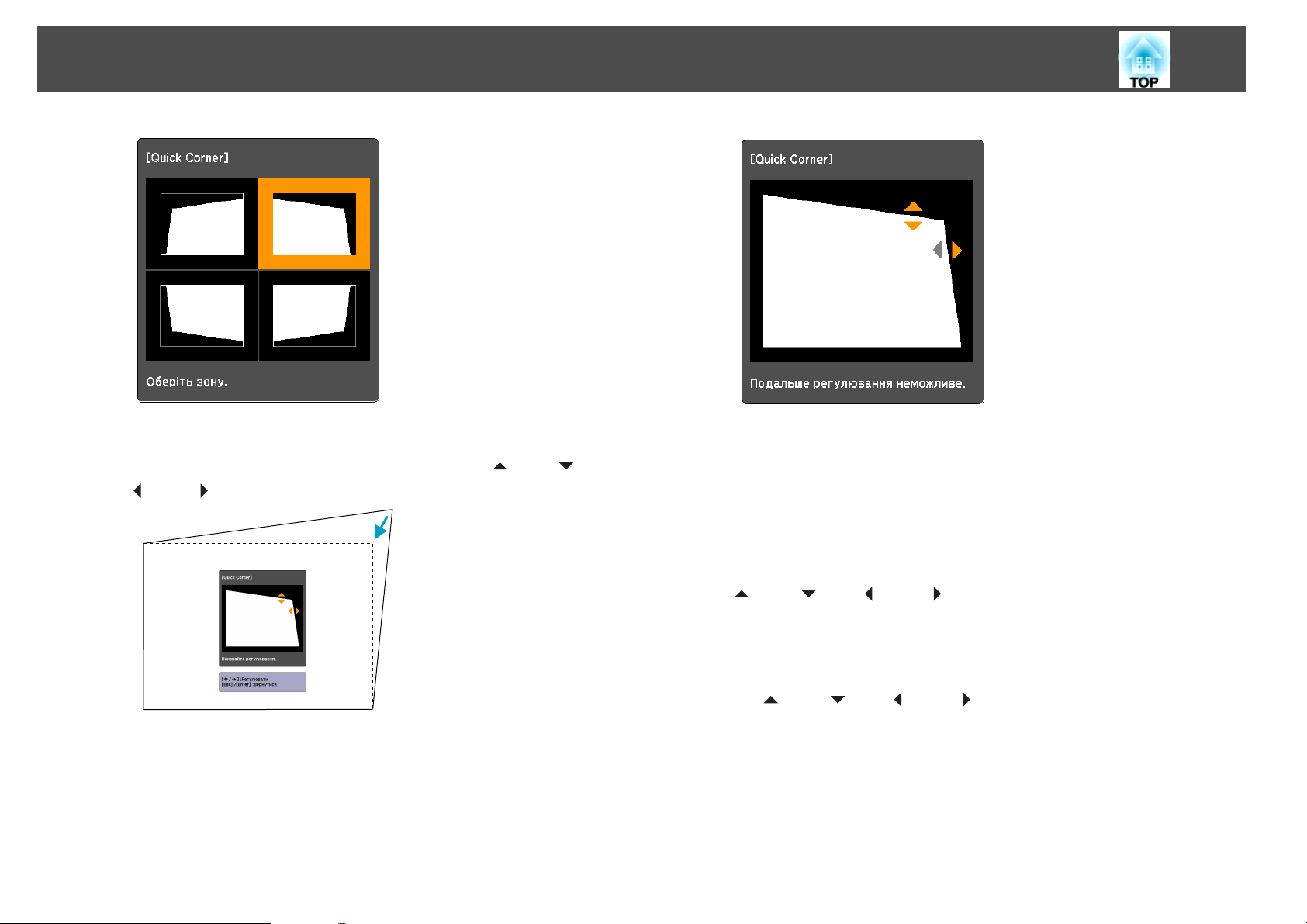
Корекція спотворення в проеційованому зображенні
21
D
Для зміни форми скористайтеся кнопкою [h] на пульті
w
дистанційного керування чи кнопками [
] і [>/ ] на панелі керування.
Якщо трикутник у напрямі, у якому виконується корекція
форми, стає сірим, як показано на знімку екрана нижче,
більше виконувати корекцію форми в цьому напрямі неможливо.
/ ], [v/ ], [</
E
F
За необхідності, повторіть процедури 3 й 4 для решти кутів.
Коли корекцію буде завершено, натисніть кнопку [Esc]
для виходу з меню корекції.
Оскільки метод корекції в меню конфігурації було змінено й
тепер використовується функція Quick Corner замість
Корекція трапец., то при подальшому натисканні кнопок [
], [v/ ], [</ ] і [>/ ] з'являтиметься екран вибору кута,
показаний у процедурі 2. У меню конфігурації змініть
значення параметра Корекція трапец. на Г/В трап.спотв.,
якщо необхідно виконати корекцію горизонтального/
вертикального трапецоїдного спотворення натисканням кнопок
w
/ ], [v/ ], [</ ] і [>/ ] на панелі керування.
[
w
/
Page 22
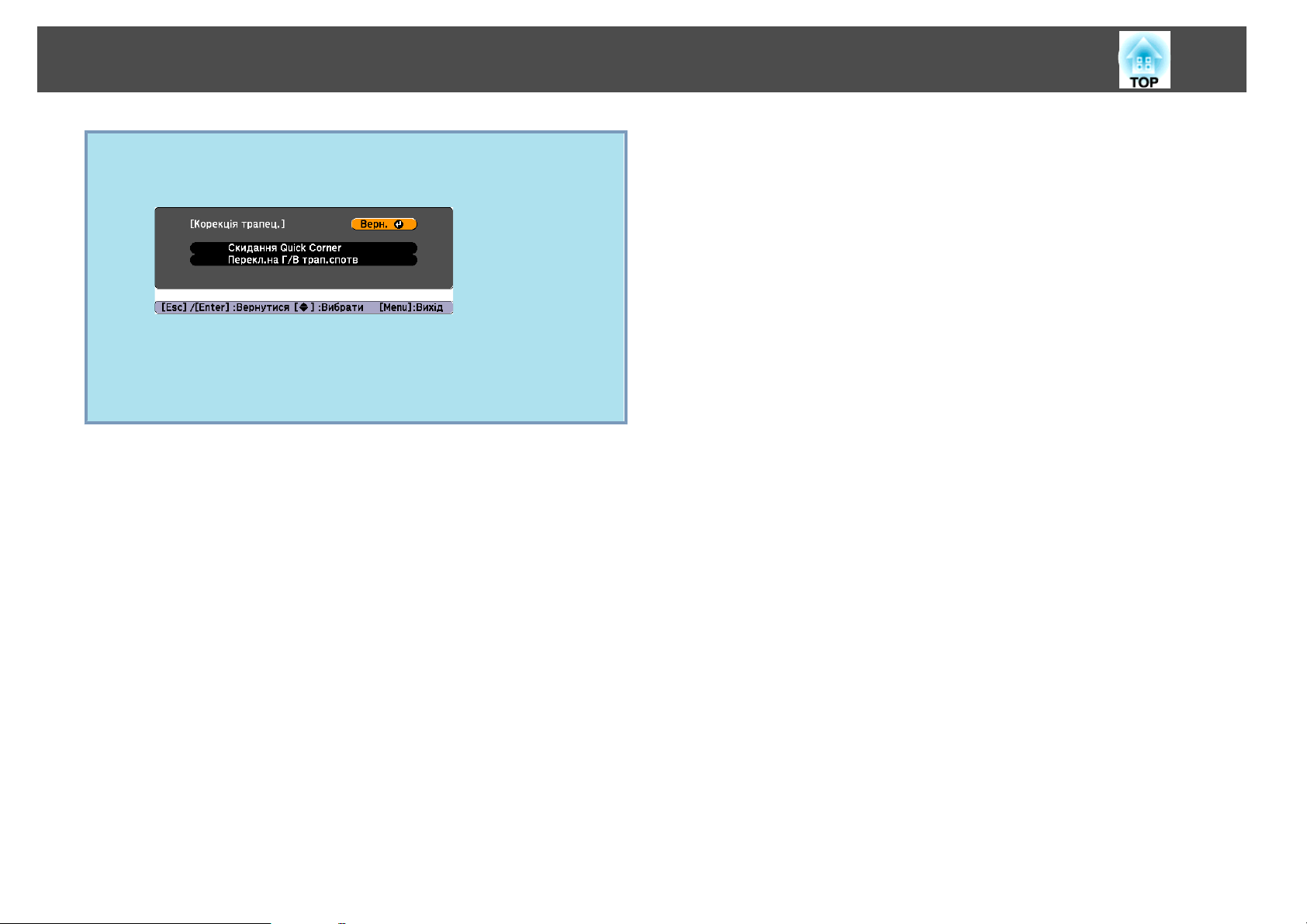
Корекція спотворення в проеційованому зображенні
Якщо кнопку [Esc] утримувати натиснутою приблизно дві
q
секунди при обраному методі корекції Quick Corner, з'явиться
такий екран.
Скинути Quick Corner: Скидання результатів корекції Quick
Corner.
Перекл.на Г/В трап.спотв: Вибір методу корекції Г/В трап.спотв.
s стр.52
22
Page 23
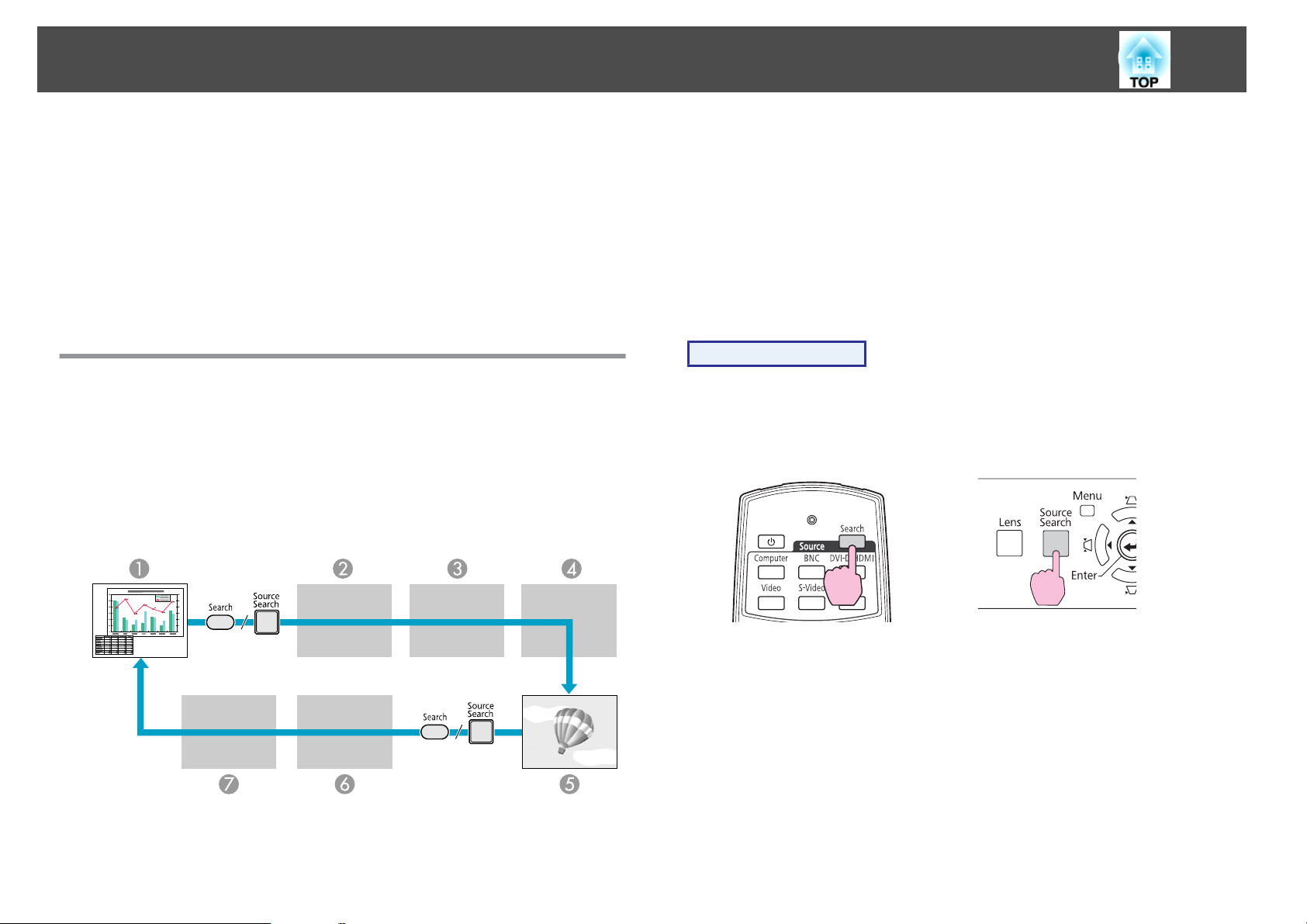
Зміна П роектованого Зображення
23
Змінити проектоване зображення можна двома способами, які
описано нижче.
• Зміна за допомогою функції Пошук джерела
Проектор автоматично розпізнає вхідний сигнал з підключеного
обладнання, й на екран виводиться зображення з цього обладнання.
• Безпосередня зміна зображень
Для зміни цільового входу можна скористатися кнопками на
пульті дистанційного керування.
Автоматичне виявлення вхідного сигналу й зміна проеційованого зображення (Пошук джерела)
Цільове зображення виводиться на екран швидко, оскільки входи, з
яких не надходить сигнал зображення, ігноруються під час пошуку
натисканням кнопки [Source Search] на пульті дистанційного
керування або на панелі керування.
DVI-D
C
S-відео
D
Відео
E
HDMI
F
LAN (лише EB-Z8050W): Зображення, що проеціюються за
G
допомогою EasyMP Network Projection з комп'ютера,
підключеного до проектора через мережу.
Пропускається, якщо немає вхідного сигналу зображення.
Послідовність дій
Підключивши відеообладнання, розпочніть відтворення відео,
перш ніж переходити до цієї операції.
Використання пульта
дистанційного керування
Використання панелі керування
Комп'ютер
A
BNC
B
Якщо підключено дві або більше одиниць обладнання, натискайте
кнопку [Source Search] доти, доки на екрані проектора не з'явиться
потрібне зображення.
Page 24
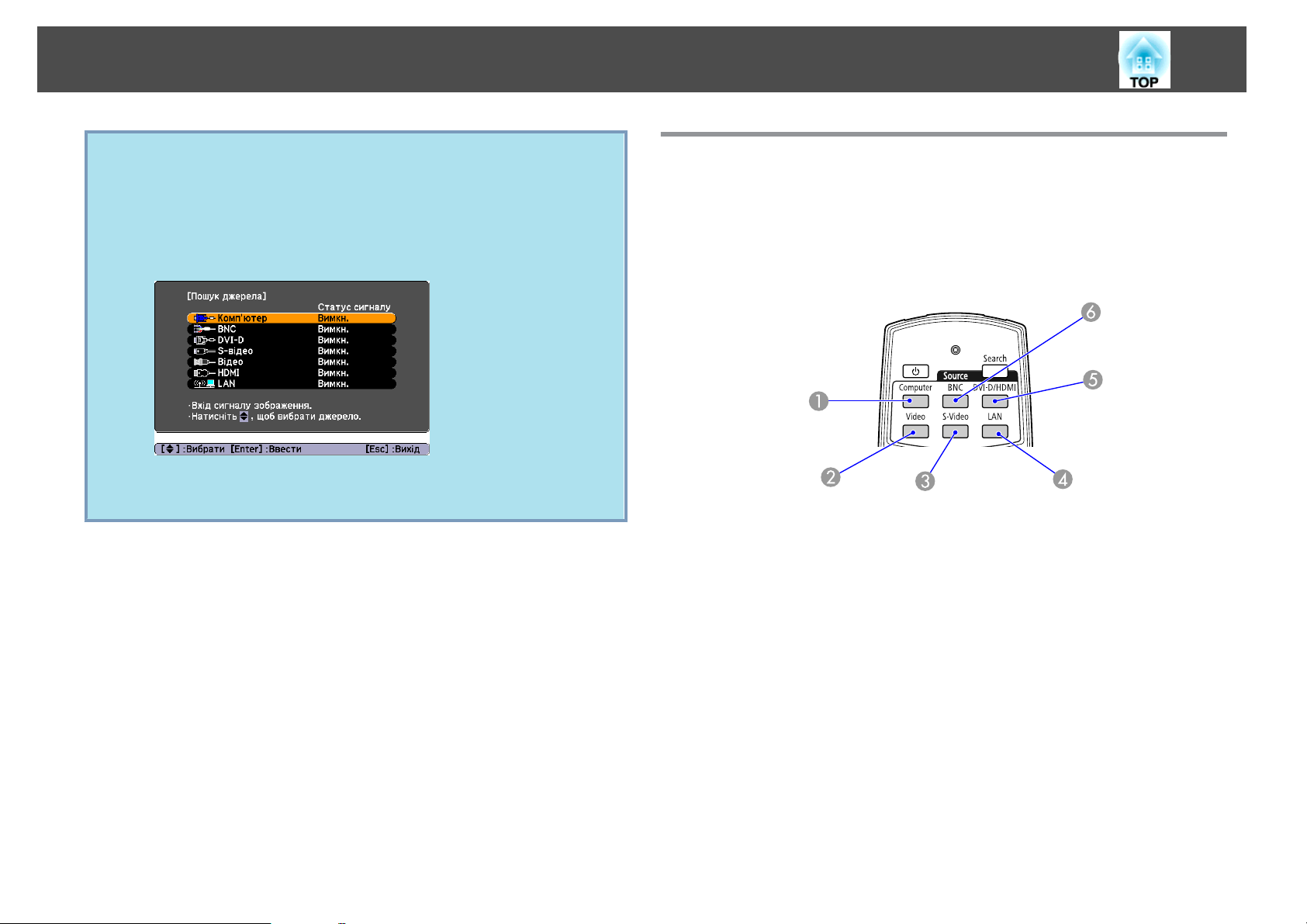
Зміна П роектованого Зображення
24
q
Показане нижче вікно, в якому відображується стан сигналів
зображення, виводиться на екран лише в тому разі, якщо
немає інших зображень, крім того, яке проектується на екран,
або якщо сигнал зображення не знайдено. Ви можете вибрати
вхід, до котрого підключено обладнання, яке необхідно
використати. Якщо впродовж 10 секунд користувач не виконає
жодних операцій, екран буде закрито.
Індикація LAN відображається на екрані лише при
використанні EB-Z8050W.
Перемикання на цільове зображення за допомогою пульта дистанційного керування
Перейти до потрібного зображення можна безпосередньо за
допомогою кнопок на пульті дистанційного керування.
Пульт дистанційного керування
Здійснює перехід до зображення, сигнал якого надходить із вхідного
A
порту Комп'ютер (Computer).
Здійснює перехід до зображення, сигнал якого надходить із вхідного
B
порту Video.
Здійснює перехід до зображення, сигнал якого надходить із вхідного
C
порту S-Video.
Переключення на зображення EasyMP Network Projection. (тільки
D
EB-Z8050W)
Ця кнопка не функціонує при використанні EB-Z8000WU.
При кожному натисканні кнопки, зображення на екрані
E
перемикається між вхідними портами DVI-D і HDMI.
Здійснює перехід до зображення, сигнал якого надходить зі входу BNC.
F
Page 25
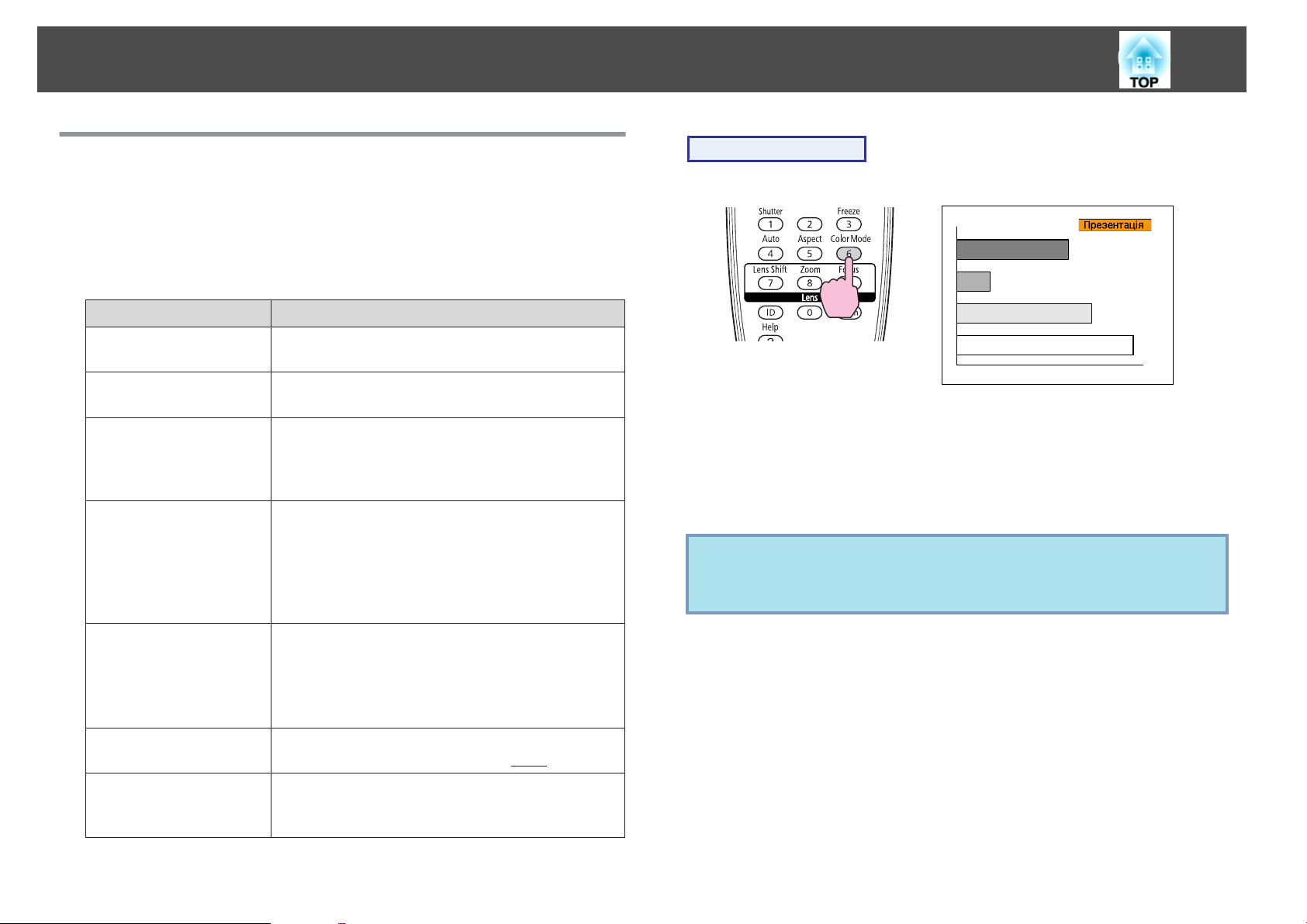
Функція П окращення Проекції
25
Вибір якості проекції (Вибір опції Режим кольру)
Оптимальної якості зображення досягти легко: для цього просто
виберіть параметр, який найкраще відповідає умовам навколишнього
середовища під час проектування. Яскравість зображення змінюється
відповідно до вибраного режиму.
Режим Застосування
Динамічний
Презентація
*
Театр
Фото
Ідеальний для приміщень із яскравим
освітленням. Цей режим є найяскравішим.
Ідеальний для показу кольорових презентацій у
яскраво освітленому приміщенні.
Ідеальний для перегляду фільмів у затемненому
приміщенні. Зображення в цьому режимі
мають природні відтінки, майже як у джерела
зображення.
(При демонстрації зображень із комп'ютера
(Аналоговий-RGB/Цифровий-RGB))
Ідеальний для проектування нерухомих
зображень, таких як фотографії, у яскраво
освітленому приміщенні. Зображення виходять
яскравими і контрастними.
Послідовність дій
Пульт дистанційного керування
При натисканні цієї кнопки на екрані буде відображено назву
режиму кольору.
Щоразу при натисканні цієї кнопки, поки на екрані відображається
назва режиму кольору, відбуватиметься перехід до наступного
режиму кольору.
Режим кольору також можна встановити за допомогою
q
параметра Режим кольру у меню Зображення меню
конфігурації. s стр.48
Спорт
*
sRGB
Режим корист.
* Кінофільтр Epson задіється автоматично, якщо обрано Театр або sRGB.
(При надходженні сигналу з роздільного
відеовходу, S-video чи композитного відеовходу)
Ідеальний для перегляду телепередач у
приміщенні з яскравим освітленням.
Зображення виходять яскравими і живими.
Ідеальний варіант для зображень, що
відповідають стандарту кольорів
Оберіть Режим корист. для корекції
R,G,B,C,С,Y у пункті Регулюван. кольору меню
конфігурації.
sRGBg.
Page 26
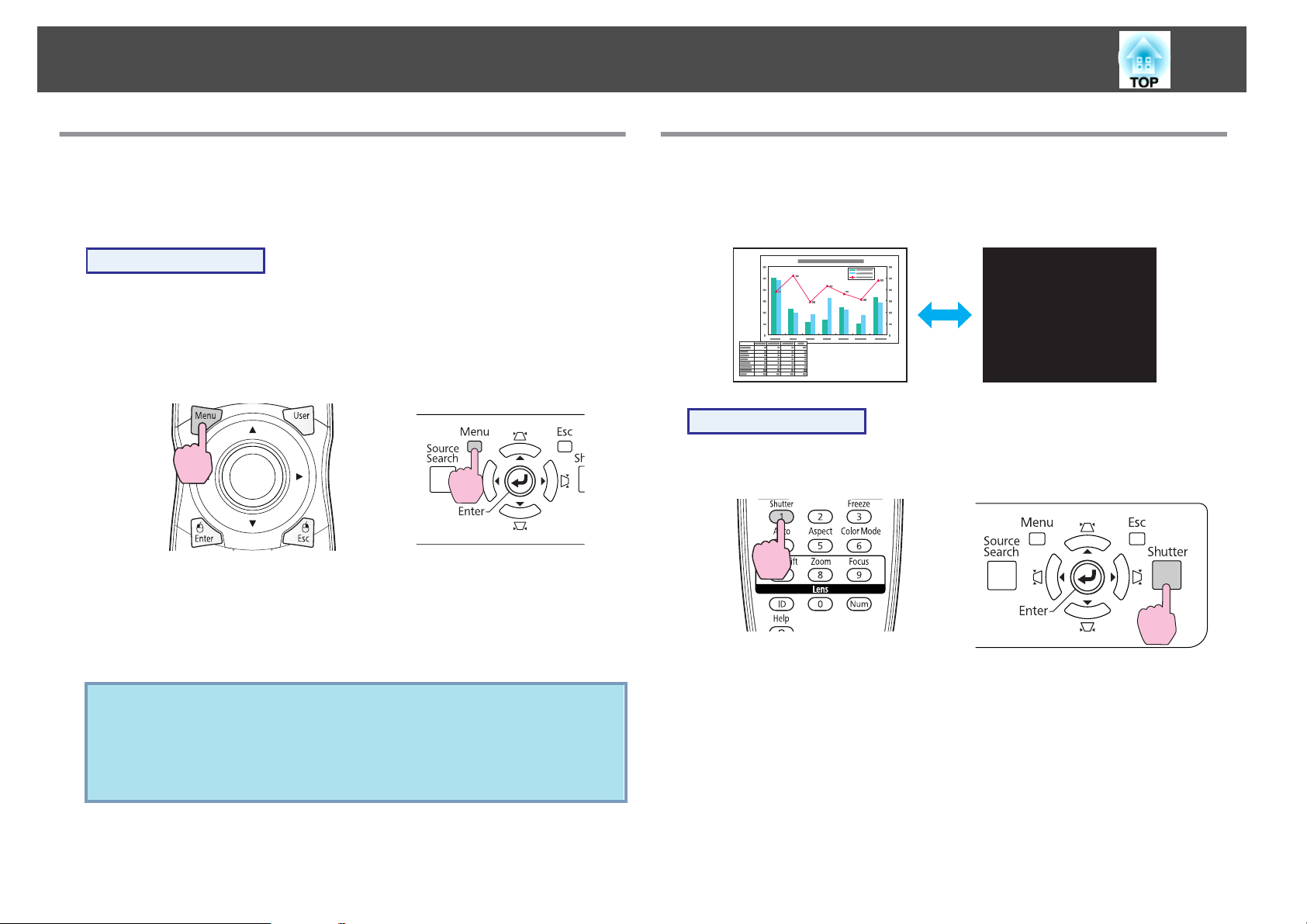
Функція П окращення Проекції
26
Налаштування параметра Автодіафрагма
Автоматичне настроювання світності відповідно до яскравості
дозволяє одержувати глибокі, багаті зображення.
Послідовність дій
A
B
Натисніть кнопку [Menu] та оберіть Зображення Автодіафрагма у меню конфігурації.
Меню конфігурації"
Використання пульта
дистанційного керування
Оберіть Увімкн.
Параметри зберігаються для кожного режиму кольору.
Використання панелі керування
s
"Використання
Тимчасове приховування зображення (Затвор)
Ця команда корисна, коли потрібно зосередити увагу слухачів на
словах ведучого презентації або якщо потрібно приховати деякі
деталі, наприклад, зміну файлів під час презентації з комп'ютера.
Послідовність дій
Використання пульта
дистанційного керування
Використання панелі керування
C
q
Натисніть кнопку [Menu], щоб закрити меню конфігурації.
• Автодіафрагма можна встановити, лише якщо для параметра
Режим кольру обрано значення Динамічний, Театр або
Режим корист.
• Якщо для параметра Багатоекранний обрано значення
Увімкн., функція Автодіафрагма не працюватиме.
При кожному натисканні цих кнопок електричний затвор
відкривається чи закривається.
Page 27

Функція П окращення Проекції
27
• Якщо затвор закрито й упродовж 120 хвилин не виконуються
q
ніякі операції, проектор переводиться в режим очікування й
автоматично вимикається. Якщо активація режиму очікування
не потребується, змініть значення параметра Час затвора на
Вимкн. з Операція у меню Додаткові. s стр.53
• Якщо натиснути кнопку [t], коли затвор закрито, затвор
буде автоматично відкрито, а на екрані буде відображено
повідомлення із запитом підтвердження вимкнення живлення.
Знерухомлення зображення (Стоп-кадр)
Коли рухоме зображення зупиняється, проекція цього зображення
залишається на екрані, тож ви можете демонструвати рухоме
зображення покадрово, як нерухому фотографію. Крім того, якщо
функцію стоп-кадру активовано заздалегідь, можна виконувати такі
дії, як непомітна зміна файлів під час презентації з комп'ютера
(зображення не виводитиметься на екран).
Послідовність дій
Пульт дистанційного керування
q
• Оскільки джерело зображення продовжує відтворювати рухомі
зображення попри те, що ввімкнено функція стоп-кадру,
продовжити відтворення проеційованого зображення з того
місця, на якому ви зупинилися, неможливо.
• Якщо в меню конфігурації чи у вікні довідки натиснути
кнопку [Freeze], відображуване меню або екран довідки зникне.
• За умови використання функції E-Zoom функція стоп-кадру
також працює.
Щоразу, коли ви натискаєте цю кнопку, функція стоп-кадру
вмикається або вимикається.
Page 28

Функція П окращення Проекції
28
Зміна значення параметра Співвідн. сторін
Коли підключено відеообладнання, можна змінити значення
параметра
у вигляді цифрового відео чи на DVD, у широкоекранному форматі
зі співвідношенням сторін 16:9 . Змінюйте співвідношення сторін
при проеціюванні комп'ютерних зображень у повний розмір. Методи
зміни та типи співвідношення сторін описано нижче.
Методи зміни
Послідовність дій
Пульт дистанційного керування
При натисканні цієї кнопки на екрані буде відображено назву
параметра Співвідн. сторін.
Співвідн. сторінg, щоб переглядати зображення, записані
Зміна співвідношення сторін для зображень з відеообладнання
Кожного разу при натисканні кнопки відбувається зміна
співвідношення сторін у такому порядку Нормальне, 16:9, Повний,
Масштаб і Рідний.
Нормальне
A
16:9
B
Повний
C
Масштаб
D
Рідний
E
Якщо натиснути цю кнопку, поки на екрані відображується назва
параметра Співвідн. сторін, відбудеться перехід до наступного
режиму параметра Співвідн. сторін.
Режим співвідношення сторін можна встановити за допомогою
q
Співвідн. сторін у меню Сигнал в меню конфігурації.
s стр.50
Page 29
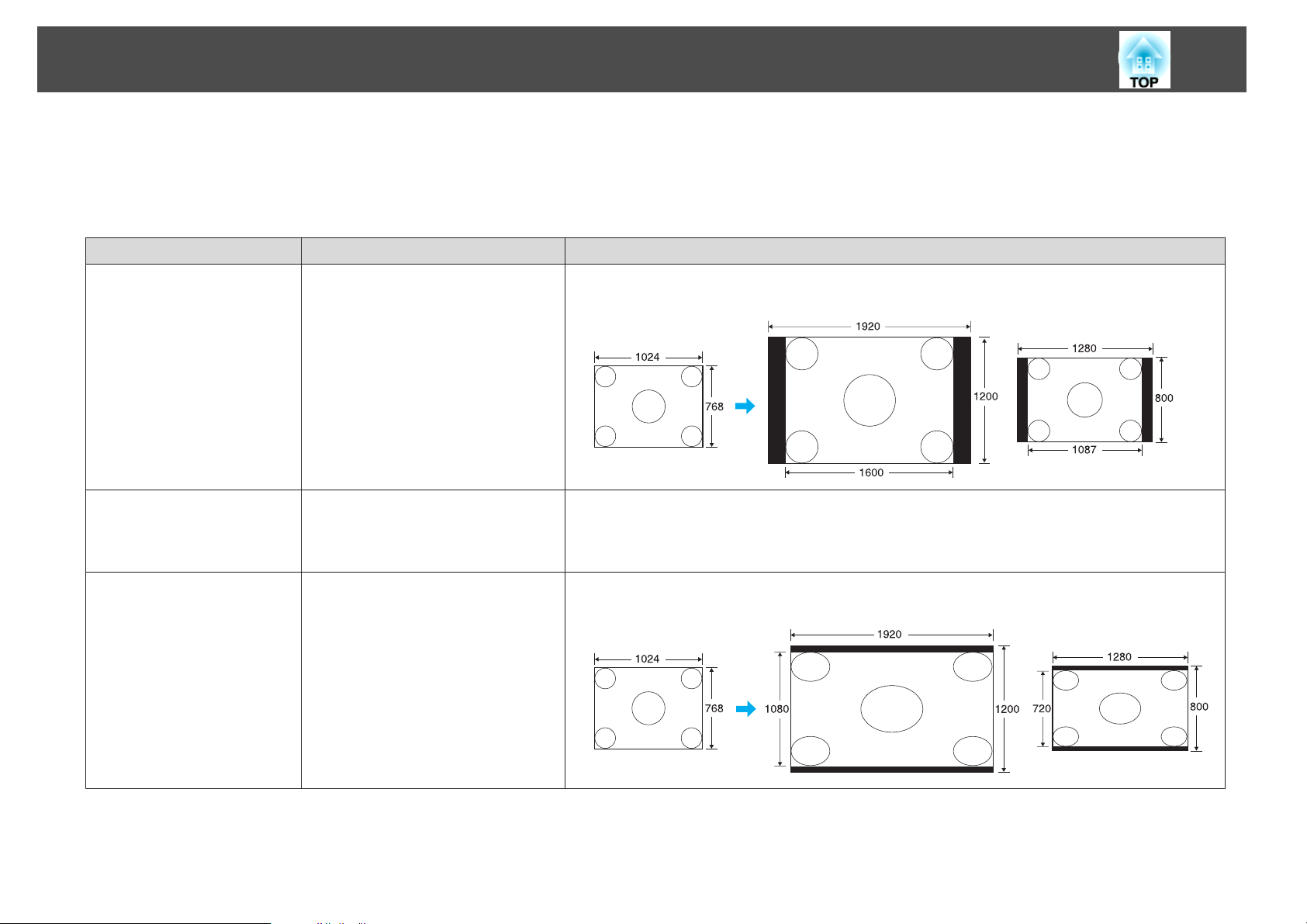
Функція П окращення Проекції
Зміна співвідношення сторін для зображень з комп'ютера
Можна наведеним нижче чином змінювати співвідношення сторін проеційованих зображень, що надходять із вхідних портів Комп'ютер, BNC,
DVI-D або HDMI. Вихідне співвідношення сторін складає 16:10, оскільки на проекторі встановлено широку панель. При проеціюванні на екрани
16:9 встановіть 16:9 для параметра Співвідн. сторін.
Установлені параметри Операція Зразок проекції
Нормальне
(Якщо сигнал надходить із
вхідних портів Комп'ютер
(Computer), DVI-D або BNC)
Проекція в повний розмір зі
збереженням співвідношення сторін
вхідного зображення.
При вхідному сигналі 1024x768
EB-Z8000WU EB-Z8050W
29
Авто
(Доступно, лише якщо
сигнал надходить із
вхідного порту HDMI)
16:9
Проекція з належним
співвідношенням сторін відповідно
до інформації, отриманої із вхідного
сигналу.
Проекція в повний розмір зі
співвідношенням сторін 16:9.
При вхідному сигналі 1024x768
EB-Z8000WU EB-Z8050W
Page 30
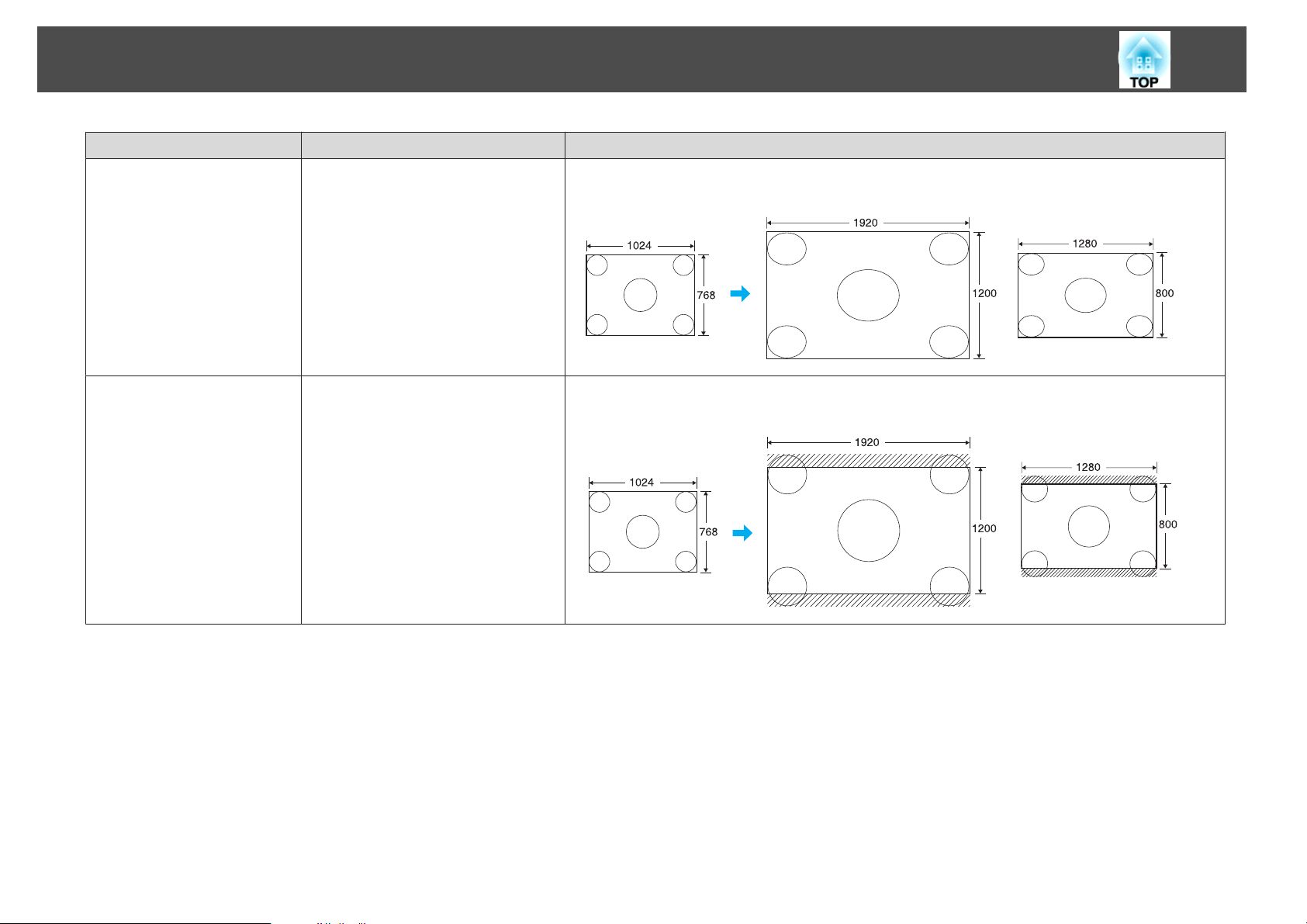
Функція П окращення Проекції
Установлені параметри Операція Зразок проекції
Повний
Проекція у повний розмір. При вхідному сигналі 1024x768
30
EB-Z8000WU EB-Z8050W
Масштаб
Проекція вхідного зображення,
збільшеного до повного розміру в
горизонтальному напрямі, зі
збереженням співвідношення сторін.
Частини зображення, що не
потрапляють на екран, не
відображуються.
При вхідному сигналі 1024x768
EB-Z8000WU EB-Z8050W
Page 31

Функція П окращення Проекції
Установлені параметри Операція Зразок проекції
Рідний
Проекція в центрі екрану з
роздільною здатністю вхідного
зображення. Цей режим ідеальний
для демонстрації чітких зображень.
Якщо роздільна здатність
зображення перевищує роздільну
здатність панелі проектора, краї
зображення не виводитимуться на
екран.
При вхідному сигналі 800x600
EB-Z8000WU
EB-Z8050W
31
При вхідному сигналі 2048x1536
EB-Z8000WU
EB-Z8050W
q
Якщо частина зображення відсутня або воно не може проеціюватися повністю, встановіть режим Розтягнуте або Нормальне у пункті Розділ.
здатність меню конфігурації залежно від розміру панелі комп'ютера. s стр.50
Page 32

Функція П окращення Проекції
32
Функція покажчика (Покажчик)
Ця функція дозволяє переміщувати на проеційованому зображенні
значок покажчика, що допомагає привернути увагу до ділянки, про
яку розповідає доповідач.
Послідовність дій
A
Відображення покажчика на екрані.
Пульт дистанційного керування
B
q
Переміщення значка покажчика ( ).
Пульт дистанційного керування
Можна обирати з трьох різних видів значка покажчика ( ,
або ) у пункті Параметри - Форма покажчика меню
конфігурації.
стр.52
s
Щоразу, коли ви натискаєте цю кнопку, покажчик з'являється
чи зникає.
Page 33

Функція П окращення Проекції
33
Збільшення частини зображення (E-Zoom)
Ця функція корисна, якщо потрібно збільшити зображення для
перегляду окремих деталей, таких як графіки й таблиці.
Послідовність дій
A
Запуск E-Zoom.
Пульт дистанційного керування
B
C
Наведіть ( ) на ділянку зображення, яку потрібно
збільшити.
Пульт дистанційного керування
Збільшуйте.
Пульт дистанційного керування
З кожним натисканням цієї кнопки ділянка збільшується.
Якщо утримувати кнопку натиснутою, збільшення
відбуватиметься швидше.
Щоб зменшити збільшене зображення, натисніть кнопку [
Для скасування операції натисніть кнопку [ESC].
x
].
Page 34

Функція П окращення Проекції
• На екрані з'являться дані про масштаб збільшення. Виділену
q
ділянку можна збільшити від 1 до 4 разів за 25 поступових
кроків.
• Нахиліть кнопку [h] в потрібний бік, щоб прокрутити
зображення.
• Якщо обрано E-Zoom, функції Прогресивна і Зменшення
завад відміняються.
• E-Zoom відміняється при використанні деяких функцій,
наприклад Корекція трапец. або Автоналаштування.
34
Page 35

Обмеження кількості цільових проекторів, якщо використовується кілька проекторів
35
Коли проектору й пульту дистанційного керування призначено
ідентифікатори, пульт дистанційного керування працюватиме тільки
з проектором, який має відповідний ідентифікатор. Це дуже зручно,
коли ви працюєте з кількома проекторами.
Ідентифікатор проектора можна обрати з діапазону від «1» до «9».
За замовчуванням установлено значення Вимкн.
Ідентифікатор пульта дистанційного керування можна обрати з
діапазону від «0» до «9». За замовчуванням встановлено значення
«0». Якщо кнопка ідентифікації на боці пульта дистанційного
керування знаходиться в положенні Off, то за допомогою цього
пульта можна керувати всіма проекторами, незважаючи на
встановлені параметри ідентифікації конкретного проектора чи
пульта дистанційного керування.
У наступній таблиці наведено можливі комбінації ідентифікатора
проектора та ідентифікатора пульта дистанційного керування.
Опера-
ція
Можливо
Можливо
Комбінації Опис
Ідентиф. проектора: 1 Якщо кнопка ідентифікації
знаходиться в положенні
On, а значення Ідентиф.
Кнопка ідентифікації:
Увімкн.
Ідентифікатор пульта
дистанційного керування: 1
Ідентиф. проектора: 1 Якщо кнопка ідентифікації
проектора співпадає з
ідентифікатором пульта
дистанційного керування,
проектором можна
керувати за допомогою
пульта дистанційного
керування.
на боці пульта
дистанційного керування
знаходиться в положенні
Off, то за допомогою цього
пульта можна керувати
проектором, незважаючи
Опера-
ція
Можливо
Можливо
Неможливо
Комбінації Опис
Кнопка ідентифікації:
Вимкн.
Ідентифікатор пульта
дистанційного керування:
Ідентиф. проектора:
Вимкн.
Кнопка ідентифікації:
Увімкн.
Ідентифікатор пульта
дистанційного керування: 1
Ідентиф. проектора: 1 Якщо для ідентифікатора
Кнопка ідентифікації:
Увімкн.
Ідентифікатор пульта
ДК: 0
Ідентиф. проектора: 1 Якщо кнопку
на встановлені параметри
ідентифікації проектора.
Якщо для параметра
Ідентиф. проектора
встановлено значення
Вимкн., можна
здійснювати керування за
допомогою пульта
дистанційного керування,
незалежно від
встановленого параметра
ідентифікації пульта
дистанційного керування.
пульта дистанційного
керування встановлено
значення «0», можна
здійснювати керування за
допомогою пульта
дистанційного керування,
незалежно від
встановленого параметра
ідентифікації проектора.
ідентифікації пульта
дистанційного керування
встановлено в положення
On, а значення параметра
Ідентиф. проектора не
співпадає з
ідентифікатором пульта
дистанційного керування,
Page 36

Обмеження кількості цільових проекторів, якщо використовується кілька проекторів
36
Опера-
ція
Якщо для параметра Тип дист. керув. встановлено значення
Простий у пункті Операція меню конфігурації, встановити
ідентифікатор пульта дистанційного керування неможливо.
Комбінації Опис
Кнопка ідентифікації:
Увімкн.
Ідентифікатор пульта
дистанційного керування: 3
здійснювати керування за
допомогою пульта
дистанційного керування
неможливо.
Установлення значення для параметраІдентиф. проектора
Послідовність дій
A
Під час проеціювання натисніть кнопку [Menu] та оберіть
Додаткові - «Ідентиф. проектора» у меню конфігурації.
s
"Використання Меню конфігурації"
Використання пульта
дистанційного керування
Використання панелі керування
B
C
Оберіть потрібний ідентифікатор і натисніть кнопку
[Enter].
Натисніть кнопку [Menu], щоб закрити меню конфігурації.
Page 37

Обмеження кількості цільових проекторів, якщо використовується кілька проекторів
37
Перевірка ідентифікатора проектора
Щоб перевірити ідентифікатор проектора, виконайте таку
послідовність дій.
Послідовність дій
A
B
Установіть кнопку ідентифікації пульта дистанційного
керування в положення On.
Під час проеціювання, тримаючи натиснутою кнопку [ID],
натисніть кнопку [Help].
Установлення значення для параметра Ідентифікатор пульта дистанційного керування
Послідовність дій
A
B
Установіть кнопку ідентифікації пульта дистанційного
керування в положення On.
Утримуючи натиснутою кнопку [ID], натисніть кнопку з
цифрою, яка відповідає ідентифікатору проектора, яким
ви хочете керувати.
Пульт дистанційного керування
При натисканні цих кнопок на екрані проекції буде
відображено поточний ідентифікатор проектора. Приблизно за
три секунди він зникне.
Page 38

Обмеження кількості цільових проекторів, якщо використовується кілька проекторів
Щойно цю установку буде введено, керування з пульта
дистанційного керування обмежиться тим проектором, який має
тепер спільний ідентифікатор з пультом дистанційного керування.
Ідентифікатор пульта дистанційного керування зберігається в
q
пам'яті пульта. Це значення не стирається навіть тоді, коли ви
виймаєте батареї для заміни. Утім, якщо батареї витягти
надовго, то значення ідентифікатора повернеться до типового
(ID0).
38
Page 39

Корекція кольору для кількох проекторів (Багатоекранне регулювання кольору)
39
Коли проекторів, які демонструють зображення, декілька, можна
власноруч коригувати яскравість і відтінок кольору для зображення
кожного проектора, щоб кольори з кожного проектора не надто
різнилися.
Використовуйте функцію багатоекранного регулювання кольору,
якщо для параметра Режим кольору кожного проектора обрано
однакове значення.
У деяких випадках яскравість і відтінок кольору можуть не
збігатися повністю навіть після корекції.
Функція Автодіафрагма не працює, доки активовано дану функцію.
Навіть якщо для параметра Автодіафрагма встановлено значення
Увімкн., а параметр Багатоекранний встановлено у положення
Увімкн., функція Автодіафрагма не працюватиме.
Стислий опис процедури корекції
За наявності кількох встановлених проекторів і необхідності
підкоригувати кольори скористайтеся описаною нижче процедурою
корекції для кожного проектора по черзі.
1. Установіть ідентифікатори проектора й пульта дистанційного керування.
Щоб обмежити керування одним цільовим проектором, встановіть
однакові ідентифікатори для проектора й пульта дистанційного керування.
s стр.35
2. Підкоригуйте різницю кольорів.
Корекцію кольорів можна здійснити при проекції з кількох проекторів.
Регулювання від чорного до білого здійснюється за п'ять етапів, які
називаються рівнями, від 1 до 5. На кожному з цих 5 рівнів можна
відрегулювати такі два показники.
• Корекція яскравості
Можна відкоригувати яскравість усіх зображень, щоб вони виглядали однаково.
• Корекція кольору
Зробити кольори зображень більшою мірою однаковими можна за
допомогою функцій Кориг.кольор. (G/R) і Кориг.кольор. (B/Y).
Page 40

Корекція кольору для кількох проекторів (Багатоекранне регулювання кольору)
40
Метод корекції
Налаштувавши проектори, відкоригуйте яскравість і відтінки
кольорів кожного проектора, щоб зменшити розбіжності.
Послідовність дій
A
B
C
Натисніть кнопку [Menu] та оберіть Додаткові «Багатоекранний» у меню конфігурації.
Меню конфігурації"
Установіть значення «Увімкн.» для параметра
«Багатоекранний».
Оберіть Рів., для якого необхідно виконати корекцію, у
пункті Рівень регулюв.
• Щоразу, коли ви обираєте якийсь рівень, відображається
зразок цього рівня.
• Корекцію можна починати з будь-якого рівня. Зазвичай
зробити зображення темнішим чи світлішим можна,
виправивши значення 1 на 5 або 5 на 1.
s
"Використання
E
F
• Якщо обрано значення Рів. 5, яскравість зображень
змінюється відповідно до найтемнішого зразка з усіх
проеційованих.
• Якщо обрано значення Рів. 1, яскравість зображень
змінюється відповідно до найсвітлішого зразка з усіх
проеційованих.
• Якщо обрано значення Рів. від 2 до 4 яскравість зображень
стає середньою, відповідно до обраного з усіх проеційованих
зразка, що має потрібні показники середньої яскравості.
• Оскільки щоразу, коли ви натискаєте кнопку [Enter],
зображення на екрані змінюється зі зразка на дійсне
зображення, можна перевірити результати корекції та внести
зміни до дійсного зображення.
Корекція Кориг.кольор. (G/R) і Кориг.кольор. (B/Y).
Оскільки щоразу, коли ви натискаєте кнопку [Enter],
зображення на екрані змінюється зі зразка на дійсне
зображення, можна перевірити результати корекції та внести
зміни до дійсного зображення.
Повторюйте дії від 3 до 5, поки не буде досягнуто
бажаних результатів.
D
Відкоригуйте яскравість за допомогою меню Кориг.
яскравості
G
По завершенні коригування натисніть кнопку [Menu], щоб
закрити меню конфігурації.
Page 41

Функції Безпеки
41
Нижче описано функції посиленої безпеки, які має проектор.
• Захисний пароль
Ця функція дозволяє обмежити коло осіб, що матимуть доступ до
проектора.
• Блок-ня керування/Блок. роб. об'єкт.
Ця функція дає змогу блокувати зміну параметрів проектора без
s
дозволу.
• Блокування від Крадіжки
Проектор оснащено різними пристосуваннями для захисту від
крадіжки.
стр.43
s
стр.45
Керування користувачами (Захисний пароль)
Коли активовано функцію Захисний пароль, користувачі, яким не
відомий пароль, не зможуть користуватися проектором для
демонстрації зображень, навіть якщо увімкнено живлення. Крім
того, логотип користувача, який відображується при вмиканні
проектора, змінити неможливо. Це також функція безпеки, оскільки
проектором неможливо буде користуватися, навіть якщо його
вкрадуть. На момент придбання функція Захисний пароль не
активована.
2. Захист лого корист
Ніхто не спроможний змінити логотип користувача, встановлений
власником проектора. Коли параметр Захист лого корист встановлено в
положення Увімкн., перелічені спроби змінити логотип користувача
будуть заборонені.
• Виділення логотипа користувача
• Зміна параметрів Фон дисплея, а також параметрів Екран за-
пуску у пункті Дисплей меню конфігурації
3. Захист мережі
Якщо параметр Захист мережі установлено в положення Увімкн.,
змінювати значення параметрів у меню Мережа меню конфігурації
заборонено.
Установлення функції Захисний пароль
Для встановлення функції Захисний пароль виконайте таку
послідовність дій.
Послідовність дій
A
Під час проеціювання утримуйте кнопку [Freeze]
натиснутою близько п'яти секунд.
Відобразиться меню налаштування функції Захисний пароль.
Тип налаштування функції Захисний пароль
Існує три види налаштувань функції Захисний пароль, кожен для
свого способу використання пристрою.
1. Захист ввімк.живл.
Коли параметр Захист ввімк.живл. встановлено в положення Увімкн.,
потрібно ввести заздалегідь встановлений пароль після підключення і
ввімкнення проектора (це також стосується функції Direct Power On).
Якщо не ввести правильний пароль, користуватися проектором буде
неможливо.
Пульт дистанційного керування
Page 42

Функції Безпеки
42
q
B
C
D
• Якщо функцію Захисний пароль уже активовано, то потрібно
ввести пароль.
Якщо пароль буде введено правильно, відобразиться меню
налаштування функції Захисний пароль. s "Введення пароля"
• Після встановлення пароля на видному місці проектора
повинна бути приклеєна наліпка Захисний пароль у якості
додаткового засобу стримування для злодіїв.
Увімкнення режиму Захист ввімк.живл.
(1) Оберіть пункт Захист ввімк.живл., а потім натисніть кнопку
[Enter].
(2) Оберіть пункт Увімкн., а потім натисніть кнопку [Enter].
(3) Натисніть кнопку [ESC].
Увімкнення режиму Захист лого корист.
(1) Оберіть пункт Захист лого корист, а потім натисніть кнопку [Enter].
(2) Оберіть пункт Увімкн., а потім натисніть кнопку [Enter].
(3) Натисніть кнопку [ESC].
Активуйте функцію Захист мережі.
(1) Оберіть пункт Захист мережі, а потім натисніть кнопку [Enter].
(2) Оберіть пункт Увімкн., а потім натисніть кнопку [Enter].
(3) Натисніть кнопку [ESC].
(3) Утримуючи натиснутою кнопку [Num], уведіть за допомогою
кнопок із цифрами чотиризначне число. Уведене число
відображається у вигляді «* * * *». Після того, як буде введено
четверту цифру, з'явиться екран підтвердження.
Пульт дистанційного керування
(4) Повторно введіть пароль.
Відобразиться повідомлення «Пароль прийнято.».
Якщо ви неправильно введете пароль, відобразиться повідомлення
про необхідність повторного введення пароля.
Введення пароля
Коли відобразиться екран пароля, введіть пароль за допомогою
кнопок із цифрами на пульті дистанційного керування.
E
Установлення пароля.
(1) Оберіть пункт Пароль, а потім натисніть кнопку [Enter].
(2) При відображенні повідомлення «Змінити пароль?» оберіть Так, а
потім натисніть кнопку [Enter]. За замовчуванням використовується
пароль «0000». Змініть це значення на пароль за бажанням. Якщо
обрати Ні, знову відобразиться екран, показаний для кроку 1.
Послідовність дій
Утримуючи натиснутою кнопку [Num], уведіть пароль за
допомогою кнопок із цифрами.
Після правильного введення пароля почнеться проеціювання
зображення.
Page 43

Функції Безпеки
43
Попередження
•
Якщо неправильний пароль буде введено тричі поспіль, приблизно на
п'ять хвилин з'явиться повідомлення «Операції проектора будуть
заблоковані.», а потім проектор увійде в режим очікування. Якщо це
станеться, витягніть вилку шнура живлення з розетки, потім знову
вставте її в розетку і ввімкніть проектор. На екрані проектора
знову з'явиться вікно пароля, у якому ви зможете ввести правильний
пароль.
•
Якщо ви забули пароль, запишіть номер «Код запиту: xxxxx», що
відображується на екрані і зверніться за найближчою адресою,
наведеною в документі Посібник з технічної підтримки та
обслуговування.
•
Якщо ви й надалі повторюватимете ті самі дії та введете
неправильний пароль тридцять разів поспіль, проектор більше не
прийматиме паролі, і з'явиться таке повідомлення. "Операції
проектора будуть заблоковані.« Зверніться до Epson, як вказано в
документації.
s
Список контактних даних для проектора Epson
s
Список контактних даних для проектора Epson
Обмеження можливості використання кнопок керування
Налаштування функції Блок-ня керування
Щоб заблокувати кнопки на панелі керування, виконайте одну з
описаних нижче дій. Навіть якщо панель керування заблоковано, ви
все одно можете, як і зазвичай, користуватися пультом
дистанційного керування.
• Повне блокув.
Блокуються всі кнопки на панелі керування. Ви не зможете
виконувати будь-які операції за допомогою панелі керування, у
тому числі вмикати чи вимикати живлення.
• Блок. Операції
Блокуються всі кнопки на панелі керування, крім кнопки [
Послідовність дій
A
Під час проеціювання натисніть кнопку [Menu] та оберіть
Параметри - Блок-ня керування у меню конфігурації.
s
"Використання Меню конфігурації"
Використання пульта
дистанційного керування
Використання панелі керування
t
].
У проекторі передбачено наступні два типи функцій з обмеження
керування.
• Блок-ня керування
Ця функція зручна на громадських заходах чи шоу, коли потрібно
заблокувати всі кнопки під час проеціювання, або в школах, де
слід обмежувати доступ до функцій проектора.
• Блок. роб. об'єкт.
Ця функція робить неактивними всі кнопки на пульті
дистанційного керування, пов'язані з керуванням об'єктива, для
попередження недбалого налаштування об'єктива після того, як він
уже був належним чином налаштований.
Page 44

Функції Безпеки
44
Блок. роб. об'єкт.
Ця функція блокує наступні кнопки на пульті дистанційного
керування, пов'язані з керуванням об'єктива.
Пульт дистанційного керування
B
C
q
Оберіть або Повне блокув., або Блок. Операції у
відповідності до конкретної задачі.
Коли з'явиться повідомлення про підтвердження, оберіть
Так.
Кнопки панелі керування буде заблоковано відповідно до
параметру, який ви обрали.
Розблокувати кнопки панелі керування можна одним з
описаних нижче способів.
• За допомогою пульта дистанційного керування оберіть
значення Вимкн. у розділі Параметри - Блок-ня керування
меню конфігурації.
• Натисніть й утримуйте натиснутою кнопку [Enter] на панелі
керування впродовж приблизно семи секунд. На екрані
з'явиться повідомлення, і блокування буде знято.
Послідовність дій
A
Натисніть кнопку [Menu] та оберіть Параметри - «Блок.
роб. об'єкт.» у меню конфігурації.
конфігурації"
Використання пульта
дистанційного керування
s
"Використання Меню
Використання панелі керування
Page 45

Функції Безпеки
B
Виберіть «Увімкн.».
Кнопки, пов'язані з керуванням об'єктива, буде заблоковано
відповідно до параметру, який ви обрали
45
Блокування від Крадіжки
Оскільки проектор часто встановлюється на кронштейні для
монтажу на стелі і залишається в приміщеннях без нагляду,
проектор оснащений такими захисними пристроями, що запобігають
його крадіжці.
• Гніздо безпеки
Гніздо безпеки сумісне з системою Microsaver Security System
виробництва компанії Kensington. Детальніше про систему
Microsaver Security System можна прочитати на веб-сайті
Kensington http://www.kensington.com/.
• Рукоятка
Наявні в продажу пружинні фіксатори для захисту від крадіжки
можна просунути крізь рукоятку, щоб зафіксувати проектор на
столі або стійці.
Монтаж пружинного фіксатора
Просуньте замок для захисту від крадіжки крізь рукоятку.
Інструкції щодо блокування див. в документації, яка постачається в
комплекті з пружинним фіксатором.
Page 46

Меню Конфігурації
У цій главі описано використання меню конфігурації та його функцій.
Page 47

Використання Меню конфігурації
Вибір із головного меню Вибір із вкладеного меню Зміна вибраного пункту Вихід
47
Page 48

Список Функцій
Меню Зображення
Налаштовувані пункти можуть бути різними залежно від сигналу зображення, який наразі проеціюється, як показано на наведених нижче
знімках екрана. Для кожного сигналу зображення зберігаються відомості про встановлений параметр.
Аналоговий-RGB/Цифровий-RGB Аналоговий/цифровий Роздільний відеосиг.g/
Вкладене меню Функція
Режим кольору
Яскравість
Контраст
Насичення кольору
Відтінок
g
Вибір якості зображення відповідно до середовища. s стр.25
Можна регулювати яскравість зображення.
Регулювання відмінності між світлом і тінню на зображеннях.
Можна регулювати насичення кольору для зображень.
(Регулювання можливе лише під час надходження сигналів NTSC за використання композитного відеовходу або відеовходу S-Video).
Можна регулювати відтінок зображення.
Композитний відеосигналg/S-Video
g
48
Різкість
Абс. темп. кольору
Регулювання різкості зображення.
(Цей пункт не можна обрати, якщо обрано значення
Регулювання відтінку зображення в цілому. Передбачене регулювання відтінків у 10 етапів від 5000 K до 10000 K. Якщо обрано високе
значення, зображення набуває синього відтінку, а якщо обрано низьке значення, зображення набуває червоного відтінку.
sRGBg для параметра Режим кольру у меню Зображення).
Page 49

Список Функцій
Вкладене меню Функція
Регулюван. кольору
(Цей пункт не можна обрати, якщо обрано значення
Регулювання можна здійснити, обравши одне з наступних значень.
Червоний, Зелений, Синій: Можна окремо відрегулювати насичення кожного кольору.
(Цей пункт не можна обрати, якщо обрано значення Режим корист. для параметра Режим кольру у меню Зображення).
R, G, B, C, С, Y: Можна окремо налаштувати відтінок, насичення та яскравість кожного кольору R (червоний), G (зелений), B (синій), C
(блакитний), M (малиновий), Y (жовтий).
(Цей пункт можна обрати, лише якщо обрано значення Режим корист. для параметра Режим кольру у меню Зображення).
sRGBg для параметра Режим кольру у меню Зображення).
49
Автодіафрагма
Скидання
(Цей параметр можна налаштувати, лише якщо для параметра Режим кольру у меню Зображення обрано значення Динамічний, Театр
або Режим корист., а для параметра Багатоекранний обрано значення Вимкн.)
Вкажіть, потрібно чи ні (Увімкн./Вимкн.) регулювати статус оптимального освітлення для зображень, які проеціюються. s стр.26
Параметри зберігаються для кожного режиму кольору.
Скидання всіх параметрів функцій меню Зображення до значень за замовчуванням. Відомості про скидання всіх пунктів меню до
значень за замовчуванням див. s стр.73
Page 50

Список Функцій
Меню Сигнал
Налаштовувані пункти можуть бути різними залежно від сигналу зображення, який наразі проеціюється, як показано на наведених нижче
знімках екрана. Для кожного сигналу зображення зберігаються відомості про встановлений параметр.
50
Аналоговий-RGB Цифровий-RGB/
Цифровий
Вкладене меню Функція
Автоналаштування
Розділ. здатність
Можна обрати, чи потрібне (Увімкн./Вимкн.) автоматичне налаштування зображень до оптимального стану при зміні вхідного сигналу
за допомогою функції Автоналаштування. s стр.85
Функція Автоналаштування недоступна, якщо для параметра Розділ. здатність встановлено значення Режим корист. 1 або Режим
корист. 2.
Авто: Роздільна здатність вхідного сигналу визначається автоматично.
Розтягнуте, Нормальне: Якщо зображення проеціюються некоректно при встановленому значенні Авто, виконайте налаштування цього
меню. Установіть значення Розтягнуте у залежності від підключеного комп'ютера для широких екранів, або встановіть значення
Нормальне для екранів формату 4:3 або 5:4.
Ручний: Можна вказати роздільну здатність. Ідеально підходить при підключенні постійного комп'ютера.
Роздільний відеосиг.
Аналоговий роздільний відеосигнал Композитний відеосигналg/
g
S-Video
g
Трасування
Синхрон.
Позиція
g
g
Налаштовування зображень на комп'ютері, якщо на них з'являються вертикальні смуги. s стр.85
Налаштовування зображень на комп'ютері в разі виникнення мерехтіння, розмитості або перешкод. s стр.85
Пересування позиції дисплея вгору, вниз, вліво й вправо, коли відсутня частина зображення, щоб спроеціювати все зображення.
Page 51

Список Функцій
Вкладене меню Функція
Прогресивна
51
(Параметр Роздільний відеосиг. можна налаштувати тільки за наявності вхідного сигналу 480i/576i/1080i. Цей режим не можна
встановити в разі надходження цифрового сигналу RGB.)
Вимкн.: Для кожного поля на екрані виконується перетворення IP. Оптимально підходить для перегляду зображень із великою кількістю
переміщень.
Відео: Оптимально підходить для перегляду звичайних відеозображень.
Фільм/Авто: Завдяки автоматичному перетворенню записаних на кадрах 24/30 фільмів, комп'ютерної графіки, анімаційних зображень
тощо на оптимальний прогресивний сигнал завдяки перетворенню «2-3 pull-down» можна відтворити природність оригінального
зображення.
Зменшення завад
Відеодіап.DVI/HDMI
Вхідний сигнал
Відеосигнал
Співвідн. сторін
Край
Скидання
(Не можна встановити в разі надходження цифрового сигналу RGB)
Згладжування нерівних зображень. Є два режими. Виберіть улюблений параметр. Цей параметр рекомендується встановлювати в
положення Вимкн. при перегляді зображень з джерел, де рівень завад дуже низький, наприклад з DVD.
(Не можна встановити в разі надходження цифрового сигналу RGB)
Якщо вхідний порт DVI-D проектора або вхідний порт HDMI підключено до програвача дисків DVD, відеодіапазон проектора
встановлюється відповідно до відеодіапазону програвача дисків DVD.
Можна обрати вхідний сигнал із вхідного порту Комп'ютер (Computer) або вхідного порту BNC.
При обранні значення Авто вхідний сигнал автоматично визначається відповідно до підключеного обладнання.
Якщо при виборі для цього параметра значення Авто кольори відображуються неправильно, оберіть відповідний сигнал відповідно до
підключеного обладнання.
Ви можете вибрати вхідний сигнал з порту входу Video. При виборі значення Авто відеосигнали розпізнаються автоматично. Якщо при
виборі значення Авто на зображенні з'являються завади або виникає помилка, наприклад не проеціюється жодне зображення, оберіть
відповідний сигнал згідно з підключеним обладнанням.
Установлення параметра
(Не можна встановити в разі надходження цифрового сигналу RGB)
Можна змінити масштабування виводу (діапазон зображення, що проеціюється). Для діапазону обрізки екрану можна встановити
значення Вимкн., 4% або 8%. Значення Авто можна обрати, лише якщо джерелом є HDMI. При виборі значення Авто діапазон
автоматично перемикається в положення Вимкн або 8% відповідно до вхідного сигналу. Однак, автоматичне налаштування ефективне
лише у випадку підключення відеоапаратури через порт проектора HDMI.
Скидання значень усіх параметрів у меню Сигнал до значень за замовчуванням, окрім значення параметра Вхідний сигнал.
Відомості про скидання всіх пунктів меню до значень за замовчуванням див. s стр.73
Співвідн. сторінg для проеційованих зображень. s стр.28
Page 52

Список Функцій
Меню Параметри
Вкладене меню Функція
Корекція трапец.
Коригування трапецоїдного спотворення.
Г/В трап.спотв.: Коригування горизонтального та вертикального трапецоїдного спотворення. Оберіть Верт. трапец. спотв. або Гориз.
трапец спотв.
За допомогою кнопок [w/
спотв. і Гориз. трапец спотв.
Quick Corner: Дозволяє обрати та відкоригувати чотири кута проеційованого зображення. s стр.20
], [v/ ], [</ ] і [>/ ] на панелі керування можна здійснити аналогічне коригування Верт. трапец.
52
Блок-ня керування
Блок. роб. об'єкт.
Форма покажчика
Енергоспоживання
Дистанц. Приймач
Цим параметром можна скористатися для заборони керування з панелі керування проектора. s стр.43
Цим параметром можна скористатися для заборони керування об'єктивом з пульта дистанційного керування. s стр.44
Вибір форми покажчика. s стр.32
Покажчик 1:
Для яскравості лампи можна встановити значення Нормальне або ECO.
Оберіть значення ECO, якщо проеційовані зображення є надто яскравими, наприклад під час проеціювання зображень у темній кімнаті
або на екран малого розміру. Якщо обрано значення ECO, обсяг споживаної електроенергії й експлуатаційний ресурс лампи змінюються,
як показано нижче, а також під час проекції зменшується шум від обертання вентилятора. Споживання електроенергії: зменшення
приблизно на 16%, тривалість експлуатації лампи: приблизно в 1,4 рази довше
Обмеження прийому сигналів керування з пульта дистанційного керування.
Якщо потрібно заборонити керування за допомогою пульта дистанційного керування, або якщо надто близько від дистанційного
приймача розташовано джерело флуоресцентного світла, можна визначити необхідні параметри, щоб вимкнути дистанційний приймач,
який не потрібно використовувати, або на роботу якого впливають перешкоди.
Покажчик 2: Покажчик 3:
Page 53

Список Функцій
Вкладене меню Функція
Кнопка користувача
53
Вибір призначеного в меню конфігурації пункту за допомогою кнопки [User] на пульті дистанційного керування. Після натискання
кнопки [User] відобразиться екран налаштування/вибору для призначеного пункту меню, де можна виконати корекцію/налаштування
одним натисканням. Кнопці [User] можна призначити один із шести наведених нижче пунктів.
Енергоспоживання, Інформація, Прогресивна, Тестовий шаблон, Багатоекранний і Розділ. здатність
Тестовий шаблон
Скидання
Меню Додаткові
Коли проектор налаштовано, відображається тестовий шаблон, що дає змогу відрегулювати проекцію, не підключаючи іншого
обладнання. Під час відображення тестового шаблону можна виконувати регулювання масштабу та фокуса, а також корекцію
трапецоїдного спотворення.
Тестовий шаблон можна скасувати натисканням кнопки [ESC] на пульті дистанційного керування або на панелі керування.
Скидання значень усіх параметрів у меню Параметри до значень за замовчуванням, окрім значення параметра Кнопка користувача.
Відомості про скидання всіх пунктів меню до значень за замовчуванням див. s стр.73
Page 54

Список Функцій
Вкладене меню Функція
Дисплей
Лого користувача
Проекція
*1
54
Налаштовування параметрів, пов'язаних з дисплеєм проектора.
Повідомлення: Якщо для цього пункту встановлено значення Вимкн., зазначені повідомлення не будуть відображатися на екрані.
Повідомлення про перегрів чи інші повідомлення, повідомлення про відсутність відеосигналу, про ввімкнення функції
Стоп-кадр або про зміну значень параметрів Джерело, Режим кольру або Співвідн. сторін.
Фон дисплея
Екран запуску
користувача, що відображується під час запуску проектора).
Розмір меню (лише EB-Z8000WU): Можна обрати значення Нормальний або Більший у якості розміру дисплея для меню
конфігурації, довідки та інших повідомлень.
Зміна логотипа користувача, що відображається в якості фону дисплея або екрана запуску. s стр.106
Установлення наведених нижче параметрів згідно з параметрами проектора. s стр.92
Передня, Передня/Стеля, Задня, Задня/Стеля
*1
: За відсутності доступного сигналу зображення можна встановити стан екрана Чорний, Синій або Логотип.
*1
: Установлення необхідності (Увімкн./Вимкн.) відображення екрана запуску (зареєстрованого логотипа
Напрям
Установлення наведених нижче параметрів згідно з параметрами проектора. s стр.92
Нормальне, Показ. вгору, Показ. вниз
Page 55

Список Функцій
Вкладене меню Функція
Операція
55
Direct Power On: Установлення необхідності (Увімкн./Вимкн.) увімкнення функції Direct Power On.
Будьте обережні, якщо для цього параметра обрано значення Увімкн., оскільки апарат вмикається при відновленні
енергопостачання, якщо апарат під'єднано до розетки.
Режим очікування: Якщо для цього параметра встановлено значення Увімкн., проеціювання автоматично припиняється в разі
ненадходження сигналу зображення, а також коли не виконується жодна операція.
Час реж. очікування: Якщо для параметра Режим очікування установлено значення Увімкн., можна встановити період часу в
діапазоні від 1 до 30 хвилин, по завершенні якого автоматично вимикається проектор.
Час затвора: На момент придбання для параметра Час затвора встановлено значення Увімкн. (Якщо для параметрів Час
затвора і Режим очікування одночасно обрано значення Увімкн., параметр Режим очікування є приорітетним.)
Висотний режим: Установіть значення Увімкн., якщо проектор використовується на висоті більше 1500 м.
Заверш. синхр. BNC: Установлення завершення подавання сигналу із вхідного порту BNC. Для цього параметра зазвичай
установлюється значення Вимкн. Установіть для нього значення Увімкн., якщо потрібне аналогове (75Ω) завершення,
наприклад у випадку використання комутаторів.
Тип дист. керув.: Можна обрати значення Нормальне або Простий у залежності від типу пульта дистанційного керування.
Установіть для даного параметра значення Нормальне для використання пульта дистанційного керування, що додається до
проектора. При обранні значення Простий можна використовувати пульт дистанційного керування, що постачається з іншими
проекторами Epson, для керування цим проектором (крім моделей EB-G5350/G5200W/G5100). Ця можливість корисна, якщо для
керування цим проектором ви хочете використовувати пульт дистанційного керування, який уже вам знайомий.
Однак, пульт дистанційного керування, що додається до цього проектора, не можна використовувати, якщо для цього
параметра встановлено значення Простий. Переконайтеся в тому, що ви хочете змінити значення даного параметра на Simple,
якщо проектор установлено на стелі або в іншому важкодосяжному місці, оскільки змінити його назад може бути важко.
Режим очікування
Повід. Про Фільтр
Ідентиф. проектора
Можна використовувати функції моніторингу та контролю статусом проектора в мережі, навіть якщо проектор знаходиться в
режимі очікування, при встановленні для цього параметра значення Зв'язок вкл.
Можна користуватися протоколом
програмного забезпечення EasyMP Monitor, яке постачається в комплекті з цим виробом.
Установлення необхідності (Увімкн./Вимкн.) використання функції Повід. Про Фільтр. Якщо для цього параметра встановлено
значення Увімкн. і виявлено засмічення повітряного фільтра, на екрані буде відображено наступне повідомлення.
Установлення ідентифікатора в діапазоні від 1 до 9. Значення Вимкн. вказує на відсутність установленого ідентифікатора.
s стр.36 Багатоекранний
SNMPg для моніторингу та контролю статусу проектора через мережу або за допомогою
Page 56

Список Функцій
Вкладене меню Функція
Багатоекранний
56
Якщо для цього параметра встановлено значення Увімкн, можна регулювати відтінок та яскравість зображень для ряду із
декількох проекторів. s стр.39
Рівень регулюв.: Регулювання зображення від чорного до білого кольорів у п'яти діапазонах, які називаються від Рів. 1 до 5,
на кожному з яких можна налаштувати параметр Кориг. яскравості та Кориг. кольору.
Кориг. яскравості: Коригування відмінності в яскравості кожного проектора.
Кориг.кольор. (G/R) / Кориг.кольор. (B/Y): Коригування відмінності в кольорі кожного проектора.
Якщо для параметра Багатоекранний обрано значення Увімкн., функція Автодіафрагма не працюватиме.
Мова
Скидання
*1Якщо для параметра Захист лого корист установлено значення Увімкн. у пункті Захисний пароль, параметри, що стосуються логотипа користувача,
змінити неможливо. Зміни можна внести після встановлення для параметра Захист лого корист значення Вимкн. s стр.41
*2 За винятком параметрів Висотний режим і Тип дист. керув.
Вибір мови для відображення повідомлень.
Можна скинути параметри Дисплей
Відомості про скидання всіх пунктів меню до значень за замовчуванням див. s стр.73
*1
, Операція*2 і Повід. Про Фільтр у меню Додаткові до значень за замовчуванням.
Меню Мережа (тільки EB-Z8000WU)
Якщо для параметра Захист мережі установлено значення Увімкн. у пункті Захисний пароль, відображається повідомлення й змінити
s
налаштування буде неможливо. Зміни можна внести після встановлення для параметра Захист мережі значення Вимкн.
стр.41
Page 57

Список Функцій
Вкладене меню Функція
Дротова LAN
Установлення параметрів мережі.
DHCP: Установлення необхідності (Увімкн./Вимкн.) використання опції DHCP.
Якщо для цього параметра встановлено значення Увімкн., не можна зазначати додаткові адреси.
Адреса IP: Введення IP-адреси, призначеної проектору.
*
У кожному полі адреси можна ввести число від 0 до 255. Однак не можна використовувати наведені нижче адреси IP.
0.0.0.0, 0.x.x.x, 127.x.x.x, від 224.0.0.0 до 255.255.255.255 (де x є числом від 0 до 255)
Маска підмережі: Введення маски підмережі проектора.
*
У кожному полі адреси можна ввести число від 0 до 255. Однак не можна використовувати наведені нижче маски підмережі.
0.0.0.0, 255.255.255.255
Адр. маш.-шлюзу: Введення IP-адреси шлюзу проектора.
*
У кожному полі адреси можна ввести число від 0 до 255. Однак не можна використовувати наведені нижче адреси шлюзу.
Від 0.0.0.0, 127.x.x.x, 224.0.0.0 до 255.255.255.255 (де x є числом від 0 до 255)
Адреса МАС: Відображення адреси МАС проектора.
57
Пароль PJLink
Пароль керув. Web
SNMP
Установлення пароля, який використовуватиметься під час отримання доступу до проектора за допомогою сумісного
програмного забезпечення PJLink.
*
s стр.122
Можна ввести до 32 однобайтових буквено-цифрових символів.
Установлення пароля, який використовуватиметься під час застосування параметрів і керування проектором за допомогою
функції Керування Web.
*
Можна ввести до 8 однобайтових буквено-цифрових символів.
Керування Web — це функція комп'ютера, яка дозволяє налаштувати проектор і керувати ним за допомогою веб-браузера з
комп'ютера, на якому працює програма EasyMP Monitor. s EasyMP Monitor Інструкція з експлуатації
Установлення параметрів протоколу
Уловлюв.адр. IP 1/Уловлюв.адр. IP 2: Можна зареєструвати до двох адрес сповіщення SNMP-уловлювачів.
SNMPg.
*
Щоб використовувати протокол SNMP для спостереження за проектором, необхідно встановити на комп'ютері
програму-менеджер для протоколу SNMP. Протоколом SNMP має керувати спеціаліст із мереж.
Page 58

Список Функцій
Вкладене меню Функція
Пошта
58
Якщо встановлено, буде надходити повідомлення електронною поштою у разі виникнення проблеми або попередження на
проекторі. Інформація щодо змісту надісланої пошти наведена у s "Функція повідомлення про помилки читання електронною
поштою" стр.119
Повід.про пошту: Установлення необхідності (Увімкн./Вимкн.) сповіщення електронною поштою. Якщо для цього параметра
встановлено значення Вимкн., не можна зазначати додаткові адреси.
Сервер SMTP: Введення адреси IP сервера SMTP для проектора.
У кожному полі адреси можна ввести число від 0 до 255. Однак не можна використовувати наведені нижче адреси IP.
Від 127.x.x.x, 224.0.0.0 до 255.255.255.255 (де x є числом від 0 до 255)
Номер порту: Відображення номера порту сервера SMTP.
За замовчуванням установлено значення 25. Під час редагування параметрів функції Керування Web можна змінити значення
параметра Номер порту, ввівши дійсний номер від 1 до 65535.
Парам. адреси 1/Парам. адреси 2/Парам. адреси 3: Уведення адреси електронної пошти
сповіщення в разі виникнення помилки або появи попередження. Можна зареєструвати до трьох адрес. Для адрес електронної
пошти можна ввести до 64 однобайтових буквено-цифрових символів.
*
*
і вмісту повідомлення для отримання
AMX Device Discovery
Назва проектора
Скидання
* Під час введення чисел і паролів відображаються наведені нижче віртуальні клавіатури. Нахиліть кнопку [h] на пульті дистанційного керування для
переміщення курсору до потрібної клавіші, а потім натисніть кнопку [Enter]. Уведіть цифри, утримуючи натиснутою кнопку [Num] на пульті
дистанційного керування та натискаючи кнопки з цифрами. Після введення натисніть [Finish] на клавіатурі для підтвердження. Натисніть [Cancel] на
клавіатурі для скасування введених даних.
Коли проектор підключено до мережі, установіть для цього параметра значення Увімкн., щоб дозволити виявлення проектора
за допомогою функції
підключено до оточення, що керується контролером від компанії AMX або за допомогою функції AMX Device Discovery.
Відображення назви проектора, що використовується для ідентифікації проектора в разі підключення до мережі.
Скидання всіх параметрів, налаштованих у меню Мережа, до значень за замовчуванням.
Відомості про скидання всіх пунктів меню до значень за замовчуванням див. s стр.73
AMX Device Discoveryg. Установіть для цього параметра значення Вимкн., якщо проектор не
Page 59

Список Функцій
Щоразу після натискання клавіші [CAPS] відбувається переключення між
великими та малими літерами. Щоразу після натискання клавіші [SYM1/2]
змінюються багатофункціональні клавіші для розділу, який входить у рамку.
Меню Мережа (тільки EB-Z8050W)
Якщо для параметра Захист мережі установлено значення Увімкн. у пункті Захисний пароль, відображається повідомлення й змінити
налаштування буде неможливо. Зміни можна внести після встановлення для параметра Захист мережі значення Вимкн.
s
стр.41
59
Вкладене меню Функція
Конфігурація мережі
За допомогою веб-браузера комп'ютера, підключеного до проектора в мережі, можна встановлювати функції проектора та керувати ним. Ця
q
функція називається «Керування Web». За допомогою клавіатури можна легко вводити текст для застосування параметрів керування Web,
наприклад параметрів безпеки. s Посібник з експлуатації проектора "Зміна параметрів за допомогою веб-браузера (Керування Web)"
Для встановлення мережних елементів наявні наведені нижче меню.
Простий, Бездротова мережа, Безпека, Дротова LAN, Пошта, Інші, Скидання і Встановлення завершене.
Page 60

Список Функцій
Примітки щодо роботи з меню мережі
Вибір пунктів із головного та вкладених меню, а також зміна вибраних пунктів здійснюються так само, як і операції в меню конфігурації.
Після виконання дій обов'язково перейдіть до Встановлення завершене і виберіть один з варіантів: Так, Ні або Скасувати У разі вибору
варіантів Так або Ні відбувається повернення до меню конфігурації.
Так: Збереження параметрів і вихід із меню Мережа.
Ні:Вихід до меню Мережа без збереження параметрів.
Скасувати: Продовження відображення меню Мережа.
60
Операції з багатофункціональною програмованою клавіатурою
Меню Мережа містить пункти, які вимагають введення буквено-цифрових символів під час налаштовування. У цьому разі відображається
нижченаведена віртуальна клавіатура. За допомогою кнопки [
на проекторі перемістіть курсор на потрібну клавішу, а потім натисніть кнопку [Enter] для введення буквено-цифрового символу. Введіть цифри,
утримуючи натиснутою кнопку [Num] на пульті дистанційного керування та натискаючи кнопки з цифрами. Після введення натисніть [Finish] на
клавіатурі для підтвердження. Натисніть [Cancel] на клавіатурі для скасування введених даних.
h
] на пульті дистанційного керування або кнопок [w/ ], [v/ ], [</ ] і [>/ ]
Page 61

Список Функцій
Щоразу після натискання цієї клавіші відбувається переключення між великими та малими літерами.
A
Щоразу після натискання цієї клавіші змінюються багатофункціональні клавіші для розділу, який входить у рамку.
B
Меню Простий
61
Вкладене меню Функція
Назва проектора
Пароль PJLink
Відображення назви проектора, що використовується для ідентифікації проектора в разі підключення до мережі.
Під час редагування можна ввести до 16 однобайтових буквено-цифрових символів.
Установлення пароля, який використовуватиметься під час отримання доступу до проектора за допомогою сумісного програмного
забезпечення PJLink. s стр.122
Можна ввести до 32 однобайтових буквено-цифрових символів.
Page 62

Список Функцій
Вкладене меню Функція
Пароль керув. Web
62
Встановлення пароля для використання при налаштуванні і контролюванні проектора за допомогою функції Керування Web. Можна
ввести до 8 однобайтових буквено-цифрових символів. Керування Web — це функція комп'ютера, яка дозволяє налаштувати проектор і
керувати ним за допомогою веб-браузера з комп'ютера, підключеного до мережі. s Посібник з експлуатації проектора "Зміна
параметрів за допомогою веб-браузера (Керування Web)"
Ключове слово
Якщо для цього параметра встановлено значення Увімкн., під час спроби підключення проектора до комп'ютера в мережі необхідно
ввести ключове слово. Як наслідок, можна запобігти перериванню презентацій через позапланові підключення з комп'ютера.
Зазвичай потрібно встановлювати Увімкн.. s Посібник з експлуатації проектора "Підключення до проектора у мережі та проеціювання"
Меню Бездротова мережа (лише зі встановленою додатковою мережною картою для бездротової локальної мережі)
Вкладене меню Функція
Живл. бездр. LAN
Встановіть значення Вимкн. для деактивації мережної карти для бездротової локальної мережі, підключеної до проектора. Якщо
встановлено значення Вимкн., мережна карта для бездротової локальної мережі вважається непідключеною.
Режим з'єднання
Wi-Fi Protected Setup
Рівень антени
Система з бездр. мережею
SSID
Якщо проектор підключено до комп'ютера за допомогою EasyMP Network Projection, установіть для нього режим постійного підключення.
Скориставшися сумісною з WPS (Wi-Fi Protected Setup) точкою доступу через бездротову мережу, можна легко підключити проектор до
точки доступу та застосувати параметри безпеки. s стр.108
Відображення інтенсивності хвилі бездротової мережі.
Установлення системи з бездротовою мережею.
Введення SSID. Введіть SSID у разі його наявності для системи з бездротовою мережею, до якої підключено проектор.
Можна ввести до 32 однобайтових буквено-цифрових символів.
Page 63

Список Функцій
Вкладене меню Функція
DHCP
Установлення необхідності (Увімкн./Вимкн.) використання опції
Якщо для цього параметра встановлено значення Увімкн., не можна зазначати додаткові адреси.
DHCPg.
63
IP-адреса
Маска підмережі
Адр. маш.-шлюзу
Адреса МАС
Дисплeй SSID
Показ IP-адреси
Введення значення параметра IP-адреса
У кожному полі адреси можна ввести число від 0 до 255. Однак не можна використовувати наведені нижче IP-адреси. Від 0.0.0.0, 127.x.x.x,
224.0.0.0 до 255.255.255.255 (де x є числом від 0 до 255)
Введення значення параметра
Однак не можна використовувати наведені нижче маски підмережі.
0.0.0.0, 255.255.255.255
Введення IP-адреси шлюзу проектора.
У кожному полі адреси можна ввести число від 0 до 255. Однак не можна використовувати наведені нижче значення параметра
маш.-шлюзуg.
Від 0.0.0.0, 127.x.x.x, 224.0.0.0 до 255.255.255.255 (де x є числом від 0 до 255)
Відображення адреси МАС.
Установіть для цього параметра значення Вимкн., щоб запобігти відображенню SSID на екрані очікування LAN.
Установіть для цього параметра значення Вимкн., щоб запобігти відображенню IP-адреси на екрані очікування LAN.
Маска підмережіg, призначеного проектору. У кожному полі адреси можна ввести число від 0 до 255.
g
, призначеного проектору.
Адр.
Page 64

Список Функцій
Меню Безпека (доступне лише зі встановленою додатковою мережною картою для бездротової локальної мережі)
Якщо встановлено додаткову мережну плату для бездротової мережі, яка використовується в ручному режимі, настійно рекомендується
налаштувати параметри безпеки.
Вкладене меню Функція
Безпека
Виберіть один із наведених нижче методів.
Налаштовуючи параметри безпеки, дотримуйтесь інструкцій адміністратора мережної системи, до якої планується отримати доступ.
WEP: Дані шифруються за допомогою кодового ключа (ключа WEP)
Це запобігає підключенню в разі невідповідності зашифрованих ключів точки доступу і проектора.
WPA/WPA2: Стандарт шифрування, який посилює безпеку, що є недоліком WEP. Хоч існує кілька видів методів шифрування WPA, у
цьому проекторі використовується «TKIP» і «AES».
WPA також включає функції автентифікації користувачів. Автентифікація WPA здійснюється двома способами: за допомогою сервера
автентифікації або за допомогою автентифікації між комп'ютером і точкою доступу без сервера. Цей проектор підтримує другий спосіб
(без сервера).
EAP: EAP — це протокол, який використовується для зв'язку між клієнтами та серверами автентифікації. Він включає кілька протоколів,
наприклад, EAP-TLS, у якому для автентифікації користувачів використовується електронна сертифікація, LEAP, що використовує ім'я
користувача та пароль, а також EAP-TTLS.
64
Тип безпеки
Систем а Автентиф ікація
EAP-TLS Цифровий сертифікат, Сертифікат
ЦС
Page 65

Список Функцій
Систем а Автентиф ікація
EAP-TTLS/MD5 Ім'я користувача, Пароль
EAP-TTLS/MS-CHAPv2 Ім'я користувача, Пароль
PEAP/MS-CHAPv2 Ім'я користувача, Пароль
PEAP/EAP-GTC Ім'я користувача, Пароль
LEAP Ім'я користувача, Пароль
EAP-Fast/MS-CHAPv2 Ім'я користувача, Пароль
EAP-Fast/GTC Ім'я користувача, Пароль
• За використання протоколу EAP необхідно ввести параметри проектора, які відповідають параметрам сервера автентифікації. Для отримання
q
Якщо вибрано WEP
відомостей про параметри RADIUS зверніться до адміністратора мережі.
• Відкрийте «Меню мережі» – «Сертифікат» у «Керування Web» для реєстрації цифрового сертифіката та сертифіката ЦС проектора. Для проектора
можна зареєструвати лише один набір цифрового сертифіката та сертифіката ЦС. Ці сертифікати використовуються із протоколом CA certificate.
65
Page 66

Список Функцій
Можна налаштувати наведені нижче пункти.
Вкладене меню Функція
Шифрування WEP
Встановлення шифрування для кодування WEP.
128 Bit: Використання шифрування на 128 (104) розряди
64 Bit: Використання шифрування на 64 (40) розряди
66
Формат
Ідентифікатор ключа
Ключ шифрування 1/Ключ
шифрування 2/Ключ
шифрування 3/Ключ
шифрування 4
Тип автентифікації
Установлення методу введення для зашифрованого ключа WEP.
ASCII: Уведення тексту. Метод введення зашифрованого WEP із текстом може бути різним залежно від точки доступу. Отримайте в
адміністратора мережі відомості про мережу, до якої підключено проектор, а потім установіть значення «ASCII».
HEX: Уведення в шістнадцятковій системі.
Вибір ключа ідентифікатора шифрування WEP.
Введення ключа, який використовується для шифрування WEP. Введіть ключ однобайтовими символами, дотримуючись інструкцій
адміністратора мережі, до якої підключено проектор. Типи символів і чисел, які можна вводити, різняться залежно від параметрів
Шифрування WEP і Формат.
Якщо введено менше символів, ніж потрібно, символи не шифруються. Якщо введено більше символів, ніж потрібно, зайві символи не
шифруються.
128 Bit - ASCII: Однобайтові букви і цифри, 13 символів.
64 Bit - ASCII: Однобайтові букви і цифри, 5 символів.
128 Bit - HEX: 0—9 і A—F, 26 символів
64 Bit - HEX: 0—9 і A—F, 10 символів
Можна встановити значення параметра Тип автентифікації для кодування WEP.
Open: Метод підключення до точки доступу без автентифікації.
Shared: Тип автентифікації із використанням кнопки WEP.
Page 67

Список Функцій
Якщо обрано WPA-PSK (TKIP) або WPA2-PSK (AES)
Можна налаштувати наведені нижче пункти.
Вкладене меню Функція
PSK (Ключ шифрування)
Введення спільного ключа (зашифрованого ключа) однобайтовими буквено-цифровими символами. Введіть від 8 до 63 символів. Після
введення загального ключа і натискання кнопки [Enter] значення буде встановлено та позначено зірочкою (*).
У меню конфігурації не можна ввести більше 32 символів. Здійснюючи налаштування за допомогою керування Web, можна ввести
більше 32 символів.
s Посібник з експлуатації проектора "Зміна параметрів за допомогою веб-браузера (Керування Web)"
67
Якщо обрано EAP-TLS
Можна налаштувати наведені нижче пункти.
Вкладене меню Функція
Кому виданий:/Ким
виданий:/Період чинності
Відображення відомостей про сертифікат. Дані вводити не можна.
Page 68

Список Функцій
Якщо обрано EAP-TTLS/MD5, EAP-TTLS/MS-CHAPv2, PEAP/MS-CHAPv2, PEAP/GTC, LEAP, EAP-Fast/MS-CHAPv2 або EAP-FAST/GTC
Можна налаштувати наведені нижче пункти.
Вкладене меню Функція
Ім'я користувача
Введення однобайтовими буквено-цифровими символами (без пробілів) імені користувача, яке використовуватиметься для
автентифікації. Можна ввести до 64 символів.
У меню конфігурації не можна ввести більше 32 символів. Здійснюючи налаштування за допомогою керування Web, можна ввести
більше 32 символів.
s Посібник з експлуатації проектора "Зміна параметрів за допомогою веб-браузера (Керування Web)"
68
Пароль
Меню Дротова LAN
Вкладене меню Функція
DHCP
Введення пароля автентифікації однобайтовими буквено-цифровими символами. Можна ввести до 64 символів. Після введення пароля
та натискання кнопки [Enter] значення буде встановлено та позначено зірочкою (*).
У меню конфігурації не можна ввести більше 32 символів. Здійснюючи налаштування за допомогою керування Web, можна ввести
більше 32 символів.
s Посібник з експлуатації проектора "Зміна параметрів за допомогою веб-браузера (Керування Web)"
Установлення необхідності (Увімкн./Вимкн.) використання опції
Якщо для цього параметра встановлено значення Увімкн., не можна зазначати додаткові адреси.
DHCPg.
Page 69

Список Функцій
Вкладене меню Функція
Адреса IP
Введення значення параметра
У кожному полі адреси можна ввести число від 0 до 255. Однак не можна використовувати наведені нижче IP-адреси.
Від 0.0.0.0, 127.x.x.x, 224.0.0.0 до 255.255.255.255 (де x є числом від 0 до 255)
IP-адресаg, призначеного проектору.
69
Маска підмережі
Адр. маш.-шлюзу
Адреса МАС
Показ IP-адреси
Введення значення параметра
Однак не можна використовувати наведені нижче маски підмережі.
0.0.0.0, 255.255.255.255
Введення IP-адреси шлюзу проектора.
У кожному полі адреси можна ввести число від 0 до 255. Однак не можна використовувати наведені нижче значення параметра
маш.-шлюзуg.
Від 0.0.0.0, 127.x.x.x, 224.0.0.0 до 255.255.255.255 (де x є числом від 0 до 255)
Відображення адреси МАС.
Установіть для цього параметра значення Вимкн., щоб запобігти відображенню IP-адреси на екрані очікування LAN.
Маска підмережіg, призначеного проектору. У кожному полі адреси можна ввести число від 0 до 255.
Меню Пошта
Якщо встановлено, буде надходити повідомлення електронною поштою у разі виникнення проблеми або попередження на проекторі. Відомості
s
про вміст надісланого електронного повідомлення див. у розділі
стр.119
Адр.
Вкладене меню Функція
Повід.про пошту
Установлення необхідності (Увімкн./Вимкн.) сповіщення електронною поштою.
Page 70

Список Функцій
Вкладене меню Функція
Сервер SMTP
Введення значення параметра
У кожному полі адреси можна ввести число від 0 до 255. Однак не можна використовувати наведені нижче IP-адреси.
Від 127.x.x.x, 224.0.0.0 до 255.255.255.255 (де x є числом від 0 до 255)
IP-адресаg сервера SMTP для проектора.
70
Номер порту
Адреса E-mail 1/Адреса
E-mail 2/Адреса E-mail 3
Встановл. сповіщення
Меню Інші
Введення номера порту сервера SMTP. Значенням за замовчуванням є 25. Можна ввести числа від 1 до 65 535.
Введення адреси електронної пошти, на яку потрібно надсилати сповіщення електронної пошти. Можна зареєструвати до трьох адрес.
Для адрес електронної пошти можна ввести до 64 однобайтових буквено-цифрових символів. У меню конфігурації не можна ввести
більше 32 символів. Здійснюючи налаштування за допомогою керування Web, можна ввести більше 32 символів.
Вибір помилок або попереджень, про які слід отримувати сповіщення електронною поштою. Якщо в роботі проектора виникає вибрана
помилка або попередження, на зазначену Адреса E-mail надсилається повідомлення електронної пошти зі сповіщенням щодо них.
Можна вибрати кілька відображених пунктів.
Вкладене меню Функція
Уловлюв.адр. IP 1/
Уловлюв.адр. IP 2
Можна зареєструвати до двох адрес сповіщення
У кожному полі адреси можна ввести число від 0 до 255.
Однак не можна використовувати наведені нижче IP-адреси.
Від 127.x.x.x, 224.0.0.0 до 255.255.255.255 (де x є числом від 0 до 255)
Для використання протоколу SNMP з метою моніторингу проектора на комп'ютері потрібно встановити керівну програму SNMP.
Протоколом SNMP має керувати адміністратор мережі.
SNMPg-уловлювачів.
Page 71

Список Функцій
Вкладене меню Функція
Пріоритетний шлюз
AMX Device Discovery
Меню Скинути
Скидання всіх параметрів мережі.
Вкажіть пріоритетний шлюз, обравши значення Бездротова мережа або Дротова LAN.
Коли проектор підключено до мережі, установіть для цього параметра значення Увімкн., щоб дозволити виявлення проектора за
допомогою функції
контролер AMX або функція Виявлення пристрою AMX.
AMX Device Discoveryg. Установіть значення Вимкн., якщо проектор не підключено до середовища, яким керує
71
Вкладене меню Функція
Скинути параметри
мережі
Щоб скинути всі параметри мережі, оберіть пункт Так.
Після скидання всіх параметрів відобразиться меню Простий.
Page 72

Список Функцій
Меню Інформація (тільки відображення)
Дозволяє перевіряти статус сигналів зображення, які проеціюються, а також статус проектора. Відображені пункти можуть бути різними залежно
від сигналу зображення, яке проеціюється, як показано на наведених нижче знімках екрана.
72
Аналоговий-RGB/Цифровий-RGB/
Роздільний відеосиг.g/Цифровий роздільний відеосиг.
Вкладене меню Функція
Час роб. лампи
Стан лампи
Джерело
Вхідний сигнал
Розділ. здатність
Відеосигнал
Част. оновлення
Дані синхронізації
Відображення загального часу роботи лампи
Після досягнення часу попередження про необхідність заміни лампи символи відображатимуться жовтим кольором.
Наступні значки відображають стан ламп.
: Горить : Вимкнено
Якщо відображається значок
Відображення назви джерела для підключеного обладнання, з якого наразі відбувається проеціювання.
Відображення параметрів пункту Вхідний сигнал у меню Сигнал, що відповідають параметру Source.
Відображення роздільної здатності.
Відображення параметрів пункту Відеосигнал у меню Сигнал.
Відображення
Відображення інформації про сигнал зображення.
Ці відомості можуть знадобитися, якщо потрібно виконати обслуговування.
Част. оновленняg.
, лампа працює неправильно. Див. розділ «Значення індикаторів». s стр.76
*
.
Композитний відеосигналg/S-Video
g
Статус
Інформація про помилки, які виникли в роботі проектора.
Ці відомості можуть знадобитися, якщо потрібно виконати обслуговування.
Page 73

Список Функцій
Вкладене меню Функція
Серійний номер
Загальний час експлуатації відображується як «0H» для перших 10 годин. 10 годин і більше відображуються як «10H», «11H» тощо.
*
Меню Скидання
73
Відображення серійного номера проектора.
Вкладене меню Функція
Скинути все
Скидання всіх пунктів меню конфігурації до значень за замовчуванням.
Зазначені нижче пункти не будуть скинуті до значень за замовчуванням: Вхідний сигнал, Лого користувача, Багатоекранний, усі пункти
меню Мережа, Час роб. лампи і Мова.
Page 74

Вирішення Проблем
У цій главі пояснюється, як шукати несправності та що робити в разі їх виявлення.
Page 75

Використання довідки
75
У разі виникнення проблеми з проектором натисніть кнопку [Help]
для відображення екрана довідки, що допоможе усунути
несправність. Для цього потрібно буде відповідати на питання.
Послідовність дій
A
B
Натисніть кнопку [Help].
З'явиться вікно довідки.
Пульт дистанційного керування
Виберіть пункт меню.
C
Підтвердьте вибір.
Пульт дистанційного керування
На екрані з'являтимуться питання й можливі рішення, як
показано нижче.
Щоб закрити довідку, натисніть кнопку [Help].
Пульт дистанційного керування
q
Якщо у вікні довідки немає рішення проблеми, зверніться до
"Вирішення Проблем" стр.76.
Page 76

Вирішення Проблем
Якщо у вас виникли проблеми з проектором, спочатку перевірте індикатори проектора й зверніться до розділу «Значення індикаторів» нижче.
Якщо індикатори чітко не вказують на можливу проблему, зверніться до розділу «Коли індикатори не допомагають з'ясувати причину негараздів
у роботі».
Значення індикаторів
Ці індикатори відображають робочий стан проектора
s
стр.81
76
Вказує на стан роботи. Стан режиму очікування
A
Якщо в цьому стані натиснути кнопку [t], почнеться проекція зображення.
Виконується підготовка до моніторингу мережі (приблизно 20 хвилин максимум) або охолодження
Коли індикатор блимає, кнопки відключені.
Розігрів
Проектор розігрівається приблизно 30 секунд. Коли розігрів закінчиться, індикатор перестане
блимати.
Кнопка [t] не працює під час охолодження.
Проеціювання
Відображає робочий стан бездротової мережі при підключенні додаткової мережної карти для бездротової локальної мережі. (тільки EB-Z8050W)
B
Page 77

Вирішення Проблем
Вказує на стан повітряного фільтра.
C
Вказує на стан внутрішньої температури проектора.
D
Вказує на стан лампи проекції.
E
Значення індикаторів і способи усунення проблем, про які вони свідчать, наведені в наступній таблиці.
Якщо жоден індикатор не горить, перевірте, чи правильно підключено кабель живлення й чи нормально подається струм.
Часом після від'єднання кабелю живлення індикатор
Індикаторt світиться або блимає червоним
Статус Причина Засіб усунення або статус
Внутрішня помилка Слід припинити використовувати проектор, від'єднати кабель живлення від електромережі й звернутися до
t ще якийсь час залишається ввімкненим; це не свідчить про несправність.
: Горить : Блимає: : Вимкн.
місцевого дилера або за найближчою адресою, наведеною в документі Посібник з технічної підтримки та
обслуговування. s Список контактних даних для проектора Epson
77
Помилка вентилят.
Помилка датчика
Системна помилка
охолодження
Помилка висок. темп.
(перегрів)
Слід припинити використовувати проектор, від'єднати кабель живлення від електромережі й звернутися до
місцевого дилера або за найближчою адресою, наведеною в документі Посібник з технічної підтримки та
обслуговування. s Список контактних даних для проектора Epson
Лампа автоматично вимкнеться, і проекція зупиниться. Зачекайте близько п'яти хвилин. Приблизно через п'ять
хвилин проектор перейде в режим очікування, тож перевірте такі два пункти:
• Перевірте, чи не засмічені повітряний фільтр і випускний отвір для повітря, чи не стоїть проектор впритул до
стіни.
• Якщо повітряний фільтр забитий, почистіть або замініть його. s стр.94, стр.101
Якщо й після цього помилку не буде усунено, перестаньте користуватися проектором, від'єднайте кабель
живлення від електромережі й зверніться до місцевого дилера або за найближчою адресою, вказаною в документі
Посібник з технічної підтримки та обслуговування. s Список контактних даних для проектора Epson
Якщо проектор використовується на висоті 1500 м або більше, установіть для параметра Висотний режим
значення Увімкн. s стр.53
Установіть для параметра Напрям значення Показ. вниз або Показ. вгору при встановленні проектора для
проеціювання зображення вниз або вгору. s стр.53
Page 78

Вирішення Проблем
Статус Причина Засіб усунення або статус
Помилка лампи
Відмова лампи
Помилка Пот. Фільт Перевірте такі два пункти.
Перевірте такі два пункти.
• Вийміть обидві лампи та перевірте, чи вони не тріснули. s стр.98
• Почистіть повітряний фільтр. s стр.94
Якщо лампа не тріснула: Поверніть лампу на місце та ввімкніть живлення.
Якщо помилку не усунено: Замініть лампу на нову й увімкніть живлення.
Якщо помилку не усунено: Слід припинити використовувати проектор, від'єднати кабель живлення від
електромережі й звернутися до місцевого дилера або за найближчою адресою, наведеною в документі Посібник з
технічної підтримки та обслуговування. s Список контактних даних для проектора Epson
Якщо лампа тріснула: Замініть лампу на нову або зверніться до місцевого дилера за подальшими
рекомендаціями. Замінюючи лампу власноруч, будьте обережні, щоб не порізатися розбитим склом (відновити
проеціювання неможливо, доки лампу не буде замінено). s Список контактних даних для проектора Epson
Якщо проектор використовується на висоті 1500 м або більше, установіть для параметра Висотний режим
значення Увімкн. s стр.53
Установіть для параметра Напрям значення Показ. вниз або Показ. вгору при встановленні проектора для
проеціювання зображення вниз або вгору. s стр.53
• Перевірте, чи не засмічені повітряний фільтр і випускний отвір для повітря, чи не стоїть проектор впритул до
стіни.
• Якщо повітряний фільтр забитий, почистіть або замініть його. s стр.94, стр.101
Якщо й після цього помилку не буде усунено, перестаньте користуватися проектором, від'єднайте кабель
живлення від електромережі й зверніться до місцевого дилера або за найближчою адресою, вказаною в документі
Посібник з технічної підтримки та обслуговування. s Список контактних даних для проектора Epson
78
Помилка автодіафр.
Несправність кі-
но-фільтра.
Помилка затвора
Пом. жив. (Баласт)
Слід припинити використовувати проектор, від'єднати кабель живлення від електромережі й звернутися до
місцевого дилера або за найближчою адресою, наведеною в документі Посібник з технічної підтримки та
обслуговування. s Список контактних даних для проектора Epson
Page 79

Вирішення Проблем
79
m o n
Індикатор світиться або блимає
: Горить : Блимає : Вимкн. : Буває різним, залежно від стану проектора
Статус Причина Засіб усунення або статус
Попередж. вис. темп. (Це не свідчить про несправність. Втім, якщо температура знову підніметься понад норму, проектор автоматично
припинить роботу.)
• Перевірте, чи не засмічені повітряний фільтр і випускний отвір для повітря, чи не стоїть проектор впритул до
стіни.
• Якщо повітряний фільтр забитий, почистіть або замініть його. s стр.94, стр.101
Замінити лампу Лампу, відмічену індикатором, що блимає, лампу 1 або 2, слід замінити. Замініть її на нову лампу. s стр.98
Якщо користуватися лампою після того, як закінчиться термін її придатності до роботи, підвищується
ймовірність того, що лампа вибухне. Якомога швидше замініть лампу.
Рекомендується замінити обидві лампи разом, щоб зберегти сумісний рівень відтінку та яскравості
проеційованих зображень.
Попер. про лампу
Попередження сист.
живл. (Баласт)
Перевірте такі два пункти.
• Вийміть лампу, відмічену індикатором, що блимає, лампу 1 або 2, і перевірте, чи вона не тріснула. s стр.98
• Почистіть повітряний фільтр. s стр.94
Якщо лампа не тріснула: Поверніть лампу на місце та ввімкніть живлення.
Якщо помилку не усунено: Замініть лампу на нову й увімкніть живлення.
Якщо помилку не усунено: Слід припинити використовувати проектор, від'єднати кабель живлення від
електромережі й звернутися до місцевого дилера або за найближчою адресою, наведеною в документі Посібник з
технічної підтримки та обслуговування. s Список контактних даних для проектора Epson
Якщо лампа тріснула: Замініть лампу на нову або зверніться до місцевого дилера за подальшими
рекомендаціями. (Працює лише одна лампа. Якнайшвидше замініть лампу, що перегоріла). s Список
контактних даних для проектора Epson
Замінюючи лампу власноруч, будьте обережні, щоб не порізатися розбитим склом.
Якщо проектор використовується на висоті 1500 м або більше, установіть для параметра Висотний режим
значення Увімкн. s стр.53
Установіть для параметра Напрям значення Показ. вниз або Показ. вгору при встановленні проектора для
проеціювання зображення вниз або вгору. s стр.53
Page 80

Вирішення Проблем
Статус Причина Засіб усунення або статус
Немає повітр.фільтра
Пом.датч.повітр.пот.
Слаб. потік повітря (Це не свідчить про несправність. Однак, проеціювання буде автоматично припинено, якщо потік повітря й
Переконайтесь у надійності встановлення повітряного фільтра. s стр.101
Проектор автоматично вимкнеться приблизно за одну хвилину після виявлення відсутності повітряного фільтра.
Якщо помилка не зникне, навіть якщо повітряний фільтр установлено, можливо, несправний датчик повітряного
фільтра. Слід припинити використовувати проектор, від'єднати кабель живлення від електромережі й звернутися
до місцевого дилера або за найближчою адресою, наведеною в документі Посібник з технічної підтримки та
обслуговування. s Список контактних даних для проектора Epson
надалі буде недостатнім.)
Відображається повідомлення «Повітряний фільтр забруднений. Очистіть або замініть повітряний фільтр.».
Перевірте такі два пункти.
• Перевірте, чи не засмічені повітряний фільтр і випускний отвір для повітря, чи не стоїть проектор впритул до
стіни.
• Якщо повітряний фільтр забитий, почистіть або замініть його. s стр.94, стр.101
Якщо після чищення фільтра значення параметра Слаб. потік повітря продовжує залишатися низьким, замініть
повітряний фільтр на новий. s стр.101
Якщо й після цього помилку не буде усунено, перестаньте користуватися проектором, від'єднайте кабель
живлення від електромережі й зверніться до місцевого дилера або за найближчою адресою, вказаною в документі
Посібник з технічної підтримки та обслуговування. s Список контактних даних для проектора Epson
80
q
Повід. Про Фільтр «Час очистити повітряний фільтр. Очистіть або замініть повітряний фільтр.» відображається на екрані.
Почистіть повітряний фільтр. s стр.94
Якщо повітряний фільтр пожовтів через тютюновий дим і його не можна почистити, замініть повітряний фільтр
на новий.
Індикації та повідомлення, що стосуються індикації «Повід. Про Фільтр», відображаються лише при встановленні
для параметра Повід. Про Фільтр значення Увімкн. у меню Додаткові меню конфігурації. s стр.53
• Якщо проектор не працює належним чином, попри те, що всі індикатори свідчать про справний стан, зверніться до розділу «Коли індикатори не
допомагають з'ясувати причину негараздів у роботі». s стр.81.
• Якщо й після цього помилку не буде усунено, перестаньте користуватися проектором, від'єднайте кабель живлення від електромережі й
зверніться до місцевого дилера або за найближчою адресою, вказаною в документі Посібник з технічної підтримки та обслуговування. s Список
контактних даних для проектора Epson
Page 81

Вирішення Проблем
81
Коли індикатори не допомагають з'ясувати причину негараздів у роботі
Якщо станеться одна з описаних нижче проблем, а індикатори не
допоможуть її розв'язати, зверніться до запропонованих сторінок.
Проблеми з зображенням
• "Немає зображення" s стр.83
Проекція не починається, область проекції повністю чорна, область
проекції повністю синя тощо.
• "Рухомі зображення не відображаються" s стр.83
Рухомі зображення, що проеціюються з комп'ютера, чорні.
Проектованого зображення немає.
• "Проекція припиняється автоматично" s стр.83
• "Відображається повідомлення «Не підтримується»." s стр.84
• "«Немає сигналу» відображається." s стр.84
• "Зображення розмиті або розфокусовані" s стр.85
• "На зображенні з'являються перешкоди чи спотворення" s стр.85
З'являються проблеми: перешкоди, спотворення або чорно-білі
клітинки.
• "Зображення обрізане (велике) чи мале, або співвідношення сторін
невідповідне" s стр.86
Відображується лише частина зображення або неправильне
співвідношення висоти й ширини зображення тощо.
• "Не подається живлення" s стр.87
• "Неправильно відтворено кольори зображення" s стр.86
Усе зображення виглядає трохи пурпурним або зеленуватим,
зображення чорно-білі, кольори невиразні тощо...(Комп'ютерні
монітори й РК-екрани мають різну здатність до відтворення кольорів,
тож кольори на екрані проектора й кольори монітора не обов'язково
мають бути ідентичні, але це не є ознакою несправності.)
• "Зображення виглядають темними" s стр.87
Проблеми, що виникають на початку проекції
Page 82

Вирішення Проблем
Інші проблеми
• "Пульт дистанційного керування не
працює" s стр.89
• "На зовнішньому моніторі немає
зображення" s стр.89
• "Як змінити мову повідомлень і
меню" s стр.90
• "Пошта не отримується навіть при
виникненні проблем з
проектором" s стр.90
82
Page 83

Вирішення Проблем
Проблеми з зображенням
Немає зображення
Перевірте Засіб усунення
Ви натискали кнопку [t]? Натисніть кнопку [t], щоб увімкнути живлення.
Індикатори не горять? Кабель живлення підключено неправильно або немає подачі електроенергії.
Підключіть кабель живлення проектора правильно. s Коротка інструкція «Початок роботи»
Перевірте розетку або джерело живлення на предмет належного функціонування.
Чи активовано затвор? Натисніть кнопку [Shutter] на пульті дистанційного керування, щоб відкрити затвор. s стр.26
Чи правильні параметри меню конфігурації? Скинути все параметри. s Меню Скидання - Скинути все стр.73
83
Чи проектоване зображення повністю чорне?
Тільки коли зображення проектується з комп'ютера
Чи правильно встановлено формат сигналу зображення?
Тільки коли зображення проеціюється з джерела відеосигналу
Рухомі зображення не відображаються
Перевірте Засіб усунення
Чи передається сигнал комп'ютерного зображення на
РК-екран і на монітор?
Тільки коли зображення проектується з лептопа чи комп'ютера з
вбудованим РК-екраном
Проекція припиняється автоматично
Перевірте Засіб усунення
Чи встановлено для параметра Режим очікування значення
Увімкн.?
Деякі зображення, наприклад, екранні заставки, можуть бути повністю чорні.
Змініть параметр відповідно до сигналу підключеного зображення. s Меню Сигнал - Відеосигнал стр.50
Переведіть сигнал зображення тільки на зовнішній вихід. s Детальніше див. у документації до комп'ютера.
Натисніть кнопку [t], щоб увімкнути живлення. Якщо не потрібно використовувати режим очікування,
установіть для параметра значення Вимкн. s Меню Додаткові - Операція - Режим очікування стр.53
Page 84

Вирішення Проблем
Перевірте Засіб усунення
Чи встановлено повітряний фільтр? Переконайтесь у надійності встановлення повітряного фільтра. s стр.101
Проектор автоматично вимкнеться приблизно за одну хвилину після виявлення відсутності повітряного
фільтра.
Відображається повідомлення «Не підтримується».
Перевірте Засіб усунення
Чи правильно встановлено формат сигналу зображення?
Тільки коли зображення проеціюється з джерела відеосигналу
Змініть параметр відповідно до сигналу підключеного зображення. s Меню Сигнал - Відеосигнал стр.50
84
Чи роздільна здатність сигналу зображення й частота
оновлення відповідають обраному режимові?
Тільки коли зображення проеціюється з комп'ютера
«Немає сигналу» відображається.
Перевірте Засіб усунення
Чи правильно під'єднано кабелі? Перевірте правильність під'єднання кабелів, необхідних для проекції. s Коротка інструкція «Початок
Чи правильно вибрано вхід? Змініть зображення, натискаючи кнопку [Source Search] на пульті дистанційного керування чи панелі
Чи ввімкнено живлення комп'ютера або відеоджерела? Ввімкніть живлення обладнання.
Чи сигнали зображення передаються на проектор?
Тільки коли зображення проектується з лептопа чи комп'ютера з
вбудованим РК-екраном
Зверніться до документації комп'ютера, щоб дізнатися, як змінити роздільну здатність і частоту оновлення
сигналу зображення, що надходить із комп'ютера. s "Дисплеї Монітора, що Підтримуються" стр.123
роботи»
керування. s стр.23
Якщо сигнали зображення передаються лише на РК-монітор комп'ютера чи додатковий монітор, вам
потрібно змінити обраний вихід на зовнішній екран, а також на власний монітор комп'ютера. У деяких
моделях комп'ютерів сигнали зображення, що передаються на зовнішній приймач, зникають з РК-монітора
чи додаткового монітора. s Документація комп'ютера, розділ під умовною назвою «Зовнішній вихід» або
«Підключення зовнішнього монітора».
Якщо обладнання підключено, коли проектор або комп'ютер уже ввімкнено в мережу, функціональна
кнопка [Fn], яка переводить сигнал зображення з комп'ютера на зовнішній вихід, може не працювати.
Вимкніть живлення комп'ютера й проектора, а потім знову ввімкніть.
Page 85

Вирішення Проблем
Зображення розмиті або розфокусовані
Перевірте Засіб усунення
Чи правильно відрегульовано фокус? Натисніть кнопку [Focus] на пульті дистанційного керування, щоб відрегулювати фокус. s Коротка
інструкція «Початок роботи»
Чи правильна відстань від проектора до екрана? Чи не перебуває проектор поза діапазоном рекомендованої відстані для проекції?
Установіть проектор на рекомендованій відстані від екрана. s стр.112
85
Чи не є значення корекції трапецоїдного спотворення занадто
великим?
Чи не накопичився на об'єктиві конденсат? Якщо температура навколишнього середовища різко зміниться (наприклад, коли проектор перенести з
На зображенні з'являються перешкоди чи спотворення
Перевірте Засіб усунення
Чи правильно встановлено формат сигналу зображення?
Тільки коли зображення проеціюється з джерела відеосигналу
Чи правильно під'єднано кабелі? Перевірте правильність під'єднання кабелів, необхідних для проекції. s Коротка інструкція «Початок
Чи використовується подовжувач? Якщо використовується подовжувач, на сигнал можуть впливати електричні перешкоди. За допомогою
Чи правильно обрано роздільну здатність?
Тільки коли зображення проеціюється з комп'ютера
Чи правильно встановлено параметри «
«
Трасуванняg»?
Тільки коли зображення проектується з комп'ютера
Синхрон.g» і
Зменшіть кут проеціювання, щоб понизити значення корекції трапецоїдного спотворення. s Коротка
інструкція «Початок роботи»
холодного в тепле середовище), то на поверхні об'єктива може з'явитися конденсат, через який зображення
здаватиметься розмитим. Зачекайте годину і тільки потім користуйтеся проектором. Якщо на об'єктиві
з'явився конденсат, вимкніть проектор і зачекайте, поки краплі зникнуть зі скла.
Змініть параметр відповідно до сигналу підключеного зображення. s Меню Сигнал - Відеосигнал стр.50
роботи»
кабелів, що входять у комплект постачання проектора, перевірте, чи не створюють проблем кабелі, які ви
використовуєте.
Налаштуйте комп'ютер таким чином, щоб вихідний сигнал був сумісний із проектором.
s "Дисплеї Монітора, що Підтримуються" стр.123 s Документація комп'ютера
Натисніть кнопку [Auto] на пульті дистанційного керування або кнопку [Enter] на панелі керування, щоб
виконати автоматичне налаштування. Якщо після автоматичного налаштування зображення все ще не
набуде потрібного вигляду, можна внести корективи за допомогою пунктів Синхрон. і Трасування у меню
конфігурації. s Меню Сигнал - Трасування, Синхрон. стр.50 стр.50
Page 86

Вирішення Проблем
Зображення обрізане (велике) чи мале, або співвідношення сторін невідповідне
Перевірте Засіб усунення
Чи правильно відрегульовано співвідношення сторін? Натисніть кнопку [Aspect] на пульті дистанційного керування, щоб обрати співвідношення сторін, що
підходить для джерела. s стр.28
86
Чи проектується широкоекранне комп'ютерне зображення?
Тільки коли зображення проектується з комп'ютера
Чи збільшується зображення за допомогою функції E-Zoom? Натисніть кнопку [ESC] на пульті дистанційного керування, щоб скасувати функцію E-Zoom. s стр.33
Чи правильно налаштовано параметр Позиція? Натисніть кнопку [Auto] на пульті дистанційного керування чи кнопку [Enter] на панелі керування, щоб
Чи налаштовано комп'ютер на використання двох дисплеїв?
Тільки коли зображення проектується з комп'ютера
Чи правильно обрано роздільну здатність?
Тільки коли зображення проеціюється з комп'ютера
Неправильно відтворено кольори зображення
Перевірте Засіб усунення
Чи відповідають параметри вхідного сигналу сигналам з
підключеного пристрою?
Змініть параметр відповідно до сигналу підключеного зображення. s Меню Сигнал - Розділ. здатність
стр.50
виконати автоматичне налаштування комп'ютерного зображення, яке проеціюється на екран. Якщо після
автоматичного налаштування зображення все ще не набуде потрібного вигляду, можна внести корективи за
допомогою пункту Позиція меню конфігурації.
Окрім комп'ютерних сигналів зображення, можна під час проеціювання налаштувати інші сигнали,
змінюючи параметр Позиція у меню конфігурації. s Меню Сигнал - Позиція стр.50
Якщо на вкладці «Панель керування» Панель керування комп'ютера активовано режим «Два дисплеї», то
проеціюватиметься лише половина комп'ютерного екрана. Щоб відобразити зображення з екрана
комп'ютера повністю, вимкніть функцію «Два дисплеї». s Документація до драйвера відеокарти комп'ютера
Налаштуйте комп'ютер таким чином, щоб вихідний сигнал був сумісний із проектором.
s "Дисплеї Монітора, що Підтримуються" стр.123 s Документація комп'ютера
Змініть наступні параметри відповідно до сигналу з підключеного обладнання.
Коли джерелом зображення є пристрій, підключений до вхідного порту Комп'ютер (Computer) або до
вхідного порту BNC s Меню Сигнал - Вхідний сигнал стр.50
Коли джерелом зображення є пристрій, підключений до вхідного порту Video або до вхідного порту S-Video
s Меню Сигнал - Відеосигнал стр.50
Чи правильно налаштовано яскравість зображення? Відрегулюйте параметр Яскравість у меню конфігурації. s Меню Зображення - Яскравість стр.48
Чи правильно під'єднано кабелі? Перевірте правильність під'єднання кабелів, необхідних для проекції. s Коротка інструкція «Початок
роботи»
Чи правильно налаштовано параметр
Контрастg? Відрегулюйте параметр Контраст у меню конфігурації. s Меню Зображення - Контраст стр.48
Page 87

Вирішення Проблем
Перевірте Засіб усунення
Чи правильно налаштовано параметр Регулюван. кольору? Відрегулюйте параметр Регулюван. кольору у меню конфігурації. s Меню Зображення - Регулюван.
кольору стр.48
87
Чи правильно відрегульовано параметри Насичення кольору і
Відтінок?
Тільки коли зображення проеціюється з джерела відеосигналу
Зображення виглядають темними
Перевірте Засіб усунення
Чи правильно налаштовано яскравість зображення? Налаштуйте параметри Яскравість і Енергоспоживання у меню конфігурації.
Чи правильно налаштовано параметр
Чи слід замінити лампу? Якщо наближається час заміни лампи, зображення стають темними, і погіршується якість кольорів. У
Контрастg? Налаштуйте параметр Контраст у меню конфігурації.
Відрегулюйте параметри Насичення кольору і Відтінок у меню конфігурації. s Меню Зображення -
Насичення кольору, Відтінок стр.48
s Меню Зображення - Яскравість стр.48 s Меню Параметри - Енергоспоживання стр.52
s Меню Зображення - Контраст стр.48
такому випадку слід замінити лампу на нову. s стр.98
Проблеми, що виникають на початку проекції
Не подається живлення
Перевірте Засіб усунення
Ви натискали кнопку [t]? Натисніть кнопку [t], щоб увімкнути живлення.
Індикатори не горять? Кабель живлення підключено неправильно або немає подачі електроенергії.
Відключіть і потім підключіть знову кабель живлення. s Коротка інструкція «Початок роботи»
Перевірте розетку або джерело живлення на предмет справності.
Коли ви торкаєтеся кабелю живлення, індикатори
вмикаються і вимикаються?
Можливо, в кабелі живлення відходить контакт або кабель несправний. Вийміть вилку кабелю живлення з
розетки й знову вставте. Якщо після цього проблему не усунено, слід припинити використовувати проектор,
від'єднати кабель живлення від електромережі й звернутися до місцевого дилера або за найближчою
адресою, наведеною в документі Посібник з технічної підтримки та обслуговування. s Список контактних
даних для проектора Epson
Page 88

Вирішення Проблем
Перевірте Засіб усунення
Чи встановлено для параметра Блок-ня керування значення
Повне блокув.?
Чи обрано правильне значення для дистанційного приймача? Перевірте значення параметра Дистанц. Приймач у меню конфігурації. s Меню Параметри - Дистанц.
Натисніть кнопку [t] на пульті дистанційного керування. Якщо не потрібно використовувати функцію
Блок-ня керування, змініть значення параметра на Вимкн. s Меню Параметри - Блок-ня керування
стр.43
Приймач стр.52
88
Чи вставлено кабель живлення в розетку або чи ввімкнено
вимикач одразу після вимкнення функції Direct Power?
Чи знаходиться в положенні Увімкн кнопка ідентифікації на
боковій стороні пульта дистанційного керування?
Чи правильно встановлено кришку відсіку з лампою та лампу? Якщо кришку відсіку з лампою або лампу встановлено неправильно, проектор не можна буде ввімкнути.
Якщо описану в лівій колонці операцію здійснено, коли для параметра Direct Power On установлено
значення Увімкн., живлення може не ввімкнутися. Натисніть кнопку [t], щоб знову ввімкнути живлення.
Якщо кнопку встановлено в положення Увімкн., можна використовувати пульт дистанційного керування
для керування тільки тим проектором, що має аналогічний ідентифікатор. Установіть кнопку
ідентифікатора в положення Вимкн. s стр.35
Перевірте їх установлення. s стр.98
Page 89

Вирішення Проблем
Інші проблеми
Пульт дистанційного керування не працює
Перевірте Засіб усунення
Чи спрямовуєте ви пульт дистанційного керування зоною
сигналу на дистанційний приймач на проекторі, коли
працюєте з ним?
89
Наведіть пульт дистанційного керування на дистанційний приймач.
Робочий діапазон s Коротка інструкція «Початок роботи»
Чи не надто далеко від проектора знаходиться пульт
дистанційного керування?
Чи не падають на дистанційний приймач прямі промені
сонця чи яскраве світло флуоресцентних ламп?
Чи обрано правильне значення для дистанційного приймача? Перевірте значення параметра Дистанц. Приймач у меню конфігурації. s Меню Параметри - Дистанц.
Можливо, закінчився заряд батарей чи батареї неправильно
вставлено?
Чи однакові ідентифікатори пульта дистанційного керування
й проектора?
Чи підходить значення параметра Тип дист. керув. для
пульта дистанційного керування, що ви використовуєте?
Чи не під'єднано до пульта дистанційного керування чи до
входу дистанційного керування проектора додатковий кабель
дистанційного керування?
На зовнішньому моніторі немає зображення
Робочий діапазон пульта дистанційного керування становить близько 15 м. s Коротка інструкція
«Початок роботи»
Установіть проектор у такому місці, де яскраве світло не потраплятиме на дистанційний приймач. Або
встановіть дистанційний приймач у положення Вимкн. у параметрі Дистанц. Приймач меню конфігурації.
s Меню Параметри - Дистанц. Приймач стр.52
Приймач стр.52
Переконайтеся, що батареї уставлено правильно, або за необхідності замініть їх. s стр.97
Переконайтеся, що ідентифікатор проектора, яким ви користуєтеся, та ідентифікатор пульта дистанційного
керування збігаються. Щоб керувати всіма проекторами за допомогою одного пульта дистанційного
керування незалежно від параметра ідентифікації, установіть кнопку ідентифікації на пульті дистанційного
керування в положення Вимкн. s стр.35
Перевірте значення параметра Тип дист. керув. у меню конфігурації. s Меню Додаткові - Операція - Тип
дист. керув. стр.53
Якщо під'єднано кабель дистанційного керування, зона сигналу пульта дистанційного керування або
дистанційний приймач у проекторі вимикаються. Якщо кабель дистанційного керування не
використовується, від'єднайте його від пульта і входу дистанційного керування.
Перевірте Засіб усунення
Чи надходять зображення не з вхідного порту Комп'ютер
(Computer) або вхідного порту BNC?
На зовнішній монітор виводяться лише комп'ютерні зображення, що надходять із вхідного порту
Комп'ютер (Computer) або вхідного порту BNC. s стр.115
Page 90

Вирішення Проблем
Як змінити мову повідомлень і меню
Перевірте Засіб усунення
Змініть параметр Мова. Відрегулюйте параметр Мова у меню конфігурації. s Меню Додаткові - Мова стр.53
Пошта не отримується навіть при виникненні проблем з проектором
Перевірте Засіб усунення
Чи встановлено для параметра Режим очікування значення
Зв'язок вкл.?
Щоб використовувати функцію Повід.про пошту, коли проектор знаходиться в режимі очікування,
установіть значення Зв'язок вкл. для параметра Режим очікування у меню конфігурації. s Меню
Додаткові - Режим очікування стр.53.
90
Чи сталася невиправна помилка, і проектор раптово
припинив роботу?
Чи отримує проектор живлення? Перевірте розетку або джерело живлення на предмет справності.
Чи правильно налаштовано функцію Пошта у меню
конфігурації?
Якщо проектор несподівано зупиняється, електронне повідомлення не надсилається.
Якщо ненормальний стан триватиме й надалі, зверніться до місцевого дилера чи за найближчою адресою,
наведеною в документі Посібник з технічної підтримки та обслуговування. s Список контактних даних
для проектора Epson
Надсилання електронного повідомлення про проблеми в роботі проектора відбувається відповідно до
налаштувань параметра Пошта у меню конфігурації. Перевірте, чи правильно вони налаштовані.s Меню
Скидання - Пошта стр.56
Page 91

Додатки
В цій главі надано інформацію щодо технічного обслуговування, яке забезпечить найкращу роботу проектора на довгі роки.
Page 92

Методи Встановлення
92
Проектор можна встановити на стелі або розмістити на столі, як
показано нижче. Також, цей проектор може проеціювати
зображення на різні місця, оскільки він може проеціювати
зображення вертикально й горизонтально під кутом 90˚ градусів.
Попередження
•
У разі монтажу проектора для проектування зображень вниз
(монтаж на стелі) або вгору необхідно дотримуватись особливих
правил. Якщо монтажні роботи виконуються неправильно, проектор
може впасти. Це може призвести до пошкодження або нещасного
випадку.
Якщо ви хочете виконати таке встановлення, зверніться до дилера
або за найближчою адресою, вказаною в документі Посібник з
технічної підтримки та обслуговування.
даних для проектора Epson
•
Якщо використовувати клей в точках для кріплення кронштейна для
монтажу на стелі, щоб не послабилася затяжка гвинтів, чи
наносити на проектор змазку або мастила, то корпус проектора
може тріснути й спричинити падіння з кронштейна для монтажу на
стелі. Це може призвести до важкої травми для особи, що випадково
опиниться під проектором, і пошкодити сам проектор.
Під час монтажу чи регулювання кронштейна для монтажу на стелі
не користуйтеся клеєм для запобігання послаблення затяжки гвинтів
і змазками, мастилами тощо.
•
За умови монтажу проектора на стелі переконайтеся в тому, що
вжито необхідні заходи із запобігання його падіння, наприклад
просуньте трос крізь рукоятки.
s
Список контактних
Попередження
•
Не встановлюйте проектор під кутами, що відрізняються від
наведених на наступних ілюстраціях.
•
Не використовуйте проектор догори дном.
•
Належним чином відрегулюйте параметр Напрям у меню конфігурації
у відповідності до кута встановлення.
•
Використання проектора під неправильним кутом або за
неправильних налаштувань параметрів у меню конфігурації
призводить до виникнення перебоїв у роботі та зменшення
експлуатаційного ресурсу оптичних деталей.
s
стр.53
Page 93

Методи Встановлення
93
• Проекція зображень з проектора, підвішеного до стелі й
розташованого перед екраном.
• Проекція зображень із положення перед екраном.
• Проеціювання зображень угору.
• Проекція зображень з проектора, підвішеного до стелі й
розташованого поза напівпрозорим екраном.
• Проеціювання зображень із
положення поза напівпрозорим екраном.
• Проеціювання зображень униз.
q
• В разі підвішування проектора до стелі потрібен додатковий
кронштейн для монтажу на стелі.
s стр.103
• Змінити значення параметра Проекція можна в меню
конфігурації. s стр.53
Page 94

Очищення
94
Якщо проектор забрудниться чи погіршиться якість проектованих
зображень, слід його очистити.
Попередження
Не використовуйте рідини для розпилення, що містять горючий газ,
для видалення бруду й пилу, що накопичилися на деталях, наприклад на
об'єктиві чи фільтрі проектора.
Це може стати причиною пожежі через високу температуру лампи
всередині проектора.
Очищення Поверхні Проектора
Обережно витріть проектор м'якою тканиною.
Якщо проектор надто брудний, намочіть тканину невеликою
кількістю нейтрального засобу для миття й ретельно викрутіть, перш
ніж витирати корпус проектора.
Попередження
Забороняється застосовувати для чищення проектора леткі речовини,
такі як віск, спирт чи розчинник. Вони можуть змінити чи
знебарвити поверхню корпуса.
Очищення повітряного фільтра
Чистити повітряний фільтр і впускні отвори для повітря слід тоді,
коли з'явиться таке повідомлення або коли індикатор фільтра почне
блимати зеленим.
«Час очистити повітряний фільтр.»
«Очистіть або замініть повітряний фільтр.»
Попередження
•
У разі накопичення пилу в повітряному фільтрі температура
всередині проектора може зрости, що може призвести до проблем у
роботі й скорочення терміну служби оптичного двигуна. Негайно
почистіть повітряний фільтр після появи цього повідомлення.
•
Якщо повітряний фільтр пожовтів через тютюновий дим, його вже
не можна почистити. У такому випадку замініть його на новий
фільтр.
•
Не мийте повітряний фільтр у воді. Не користуйтеся засобами для
миття або розчинниками.
•
Якщо для чищення ви використовуєте щітку, візьміть щітку з
довгою щетиною й обережно проводьте по фільтру. Якщо натискати
надто сильно, пил осяде глибоко всередині фільтра і його неможливо
буде звідти вичистити.
s
стр.101
Чищення об'Єктива
Обережно витріть об'єктив тканиною для витирання окулярів.
Попередження
Забороняється терти об'єктив шорсткими тканинами чи піддавати
його ударам, оскільки його легко пошкодити.
Послідовність дій
A
B
Після того, як живлення проектора буде вимкнено й двічі
пролунає сигнал підтвердження, від'єднайте кабель
живлення.
Зніміть кришку повітряного фільтра.
Затисніть язичок кришки повітряного фільтра між пальцями,
потягніть його догори та зніміть кришку, натискаючи при
цьому на язичок.
Page 95

Очищення
95
C
D
Зніміть повітряний фільтр.
Перевернувши повітряний фільтр лицевим боком (бік із
язичками) донизу, чотири-п'ять разів постукайте по
ньому, щоб витрусити пил.
Переверніть його та так само постукайте по іншому боці.
Попередження
Якщо стукати по фільтру надто сильно, він може деформуватися або
тріснути і, як наслідок, стане непридатним для роботи.
E
F
Видаліть решту пилу із повітряного фільтра,
використовуючи пилосос для чищення переднього боку.
Замініть повітряний фільтр.
Page 96

Очищення
96
G
q
Установіть кришку повітряного фільтра назад у проектор.
Натисніть на кришку, щоб вона стала на місце з клацанням.
Якщо повідомлення з’являється часто навіть після чищення, це
означає, що час замінити повітряний фільтр. Замініть фільтр на
новий. s стр.101
Page 97

Заміна Витратних Матеріалів
У цьому розділі пояснюється, як замінити батареї в пульті
дистанційного керування, лампу й повітряний фільтр.
Заміна батарей у пульті дистанційного керування
Якщо в роботі пульта дистанційного керування стаються затримки
чи він не працює Через деякий час після початку експлуатації, це
може означати, що розрядилися батареї. В такому випадку замініть
їх. Для цього необхідно завжди мати дві запасні лужні батареї AA.
Ви не повинні використовувати інші батареї, крім лужних батарей
AA.
97
Обережно
Попередження
Обов'язково прочитайте Інструкції з техніки безпеки перед виконанням
операцій з батареями.
Послідовність дій
A
B
Зніміть кришку відділення для батарей.
Підніміть кришку, натиснувши на фіксатор кришки відділення
для батарей і проштовхнувши її вперед.
Замініть батарейки.
s
Інструкції з техніки безпеки
Перевірте розташування знаків (+) і (-) у батарейному відділенні, щоб
переконатися, що батареї вставлено правильно.
C
Поставте кришку відділення для батарей на місце.
Натисніть на кришку відділення для батарей, поки не почуєте
клацання.
Page 98

Заміна Витратних Матеріалів
98
Заміна лампи
Інтервал заміни лампи
Замінити лампу слід у таких випадках:
• У лівому нижньому куті екрана проекції після початку
проеціювання з'явиться повідомлення «Замініть лампу.».
• Індикатор лампи блимає оранжевим.
Слід замінити лампу, відмічену індикатором, що блимає, лампу 1
або 2.
• Проектоване зображення темнішає, або його якість погіршується.
Попередження
•
Для того, щоб яскравість і якість проеційованого зображення
залишалися незмінними, задається наступна періодичність
відображення на проекторі повідомлення про необхідність заміни
лампи.
При тривалому використанні функції Енергоспоживання з
параметром Нормальне: Близько 2400 годин
При тривалому використанні функції Енергоспоживання з
параметром ECO: Близько 3400 годин
•
Не включайте проектор відразу після його виключення. Часте
включення і виключення проектора може скоротити термін
експлуатації ламп.
•
Якщо користуватися лампою після того, як закінчиться термін її
придатності до роботи, підвищується ймовірність того, що лампа
вибухне. Коли з'явиться повідомлення про заміну лампи, замініть
лампу якомога швидше, навіть якщо вона ще працює.
•
Залежно від характеристик лампи або способу її використання, лампа
може потемніти чи перестати працювати ще до того, як з'явиться
повідомлення про необхідність заміни. Слід завжди мати два запасні
модулі лампи про випадок, якщо вони знадобляться.
s
стр.52
Спосіб заміни лампи
Лампу можна замінювати навіть тоді, коли проектор підвішено до
стелі.
Page 99

Заміна Витратних Матеріалів
99
Попередження
•
Якщо замінити лампи необхідно тому, що вони перестали світити,
існує можливість, що лампа розбита. У разі заміни лампи в
проекторі, установленому на стелі, слід завжди припускати, що
лампа розбита, тож, виймаючи її з проектора, необхідно стояти не
під кришкою відсіку з лампою, а збоку. Обережно зніміть кришку
відсіку з лампою.
•
Забороняється розбирати або переробляти лампу. Установлення в
проектор і використання переробленої або повторно зібраної лампи
може спричинити загоряння, ураження електричним струмом або
нещасний випадок.
Обережно
Перш ніж знімати кришку відсіку з лампою, дочекайтеся, доки лампи
охолонуть. Якщо лампа досі гаряча, ви можете отримати опіки або
інші травми. Лампа охолоджується приблизно впродовж години після
вимкнення живлення проектора. По закінченні цього проміжку часу її
можна виймати.
B
C
Перш ніж знімати кришку відсіку з лампою на задній
частині проектора, дочекайтеся, доки лампи охолонуть.
Стисніть язички на передній стороні кришки відсіку з лампою,
щоб розблокувати заскочку. Коли заскочку буде розблоковано,
витягніть кришку.
Підніміть угору запірний важіль лампи, яку варто
замінити, і витягніть лампу.
Якщо лампа тріснула, замініть її новою або зверніться до
місцевого дилера за подальшими рекомендаціями.
контактних даних для проектора Epson
s
Список
Попередження
•
Забороняється використовувати проектор, якщо не встановлено
обидві лампи.
•
Рекомендується замінити обидві лампи разом, щоб зберегти сумісний
рівень відтінку та яскравості проеційованих зображень.
Послідовність дій
A
Після того, як живлення проектора буде вимкнено й двічі
пролунає сигнал підтвердження, від'єднайте кабель
живлення.
Page 100

Заміна Витратних Матеріалів
100
D
Лампа 1
A
Лампа 2
B
Установіть нову лампу.
Уставте нову лампу за напрямною в правильному напрямку,
щоб вона стала в передбаченому положенні, міцно натисніть
на неї, доки її не буде повністю вставлено, й опускайте
запірний важіль, доки не почуєте клацання.
E
Поставте на місце кришку відсіку з лампою.
Притисніть кришку до апарата й зсовуйте її вправо, доки не
почуєте клацання.
Попередження
•
Переконайтеся в тому, що лампу встановлено надійно. Якщо кришку
відсіку з лампою зняти, лампа автоматично вимкнеться. Це
запобіжний захід. Якщо лампа або кришка відсіку з лампою
встановлені ненадійно, лампа не ввімкнеться.
•
У цьому проекторі використовується лампа, що містить ртуть
(Hg). Вказівки щодо викидання й переробки шукайте в місцевих
нормативних документах. Не викидайте її разом з побутовими
відходами.
